
Uputstvo za upotrebu
Xperia
D2302
™
M2 Dual

Sadržaj
Prvi koraci...................................................................................... 7
Osnovne informacije o ovom uputstvu za upotrebu.............................7
Overview.............................................................................................7
Assembly............................................................................................8
Screen protection................................................................................9
Starting your device for the first time................................................... 9
Why do I need a Google™ account?.................................................10
Charging your device........................................................................ 11
Učenje osnovnih stvari.................................................................12
Korišćenje dodirnog ekrana...............................................................12
Zaključavanje i otključavanje ekrana.................................................. 14
Početni ekran....................................................................................14
Ekran aplikacija.................................................................................16
Kretanje po aplikacijama................................................................... 17
Male aplikacije...................................................................................18
Vidžeti...............................................................................................19
Prečice i fascikle................................................................................19
Pozadina i teme................................................................................ 20
Upravljanje baterijom i napajanjem.....................................................21
Pravljenje snimka ekrana...................................................................22
Obaveštenja......................................................................................23
Ikone na statusnoj liniji.......................................................................25
Pregled aplikacija..............................................................................27
Preuzimanje aplikacija..................................................................29
Preuzimanje aplikacija sa usluge Google Play™................................ 29
Preuzimanje aplikacija iz drugih izvora...............................................29
Internet i mreže............................................................................ 30
Pretraživanje veba.............................................................................30
Podešavanja za Internet i MMS ........................................................30
Wi-Fi® ............................................................................................. 31
Deljenje mobilne veze za prenos podataka........................................33
Kontrolisanje upotrebe podataka.......................................................35
Izbor SIM kartice za razmenu podataka.............................................36
Izbor mobilnih mreža.........................................................................36
Virtuelne privatne mreže (VPN-ovi).....................................................37
Sinhronizovanje podataka na uređaju..........................................38
Sinhronizacija sa nalozima na mreži...................................................38
Sinhronizovanje sa uslugom Microsoft® Exchange ActiveSync®...... 38
2
Ovo je Internet verzija ove publikacije. © Štampajte samo za privatnu upotrebu..

Osnovna podešavanja..................................................................40
Pristupanje podešavanjima................................................................40
Zvuk, zvuk zvona i jačina zvuka ........................................................40
Zaštita SIM kartice ........................................................................... 42
Korišćenje više SIM kartica................................................................43
Podešavanja ekrana..........................................................................43
Daydream.........................................................................................44
Zaključavanje ekrana.........................................................................45
Automatsko otključavanje uređaja.....................................................46
Podešavanja jezika............................................................................50
Datum i vreme...................................................................................50
Poboljšavanje zvučnog izlaza............................................................ 50
Kucanje teksta..............................................................................52
Tastatura na ekranu.......................................................................... 52
Tastatura telefona............................................................................. 53
Unos teksta pomoću glasovnog unosa............................................. 54
Uređivanje teksta.............................................................................. 54
Personalizovanje tastature na ekranu................................................ 55
Pozivanje......................................................................................57
Upućivanje poziva.............................................................................57
Primanje poziva.................................................................................58
Tekući pozivi.....................................................................................60
Korišćenje evidencije poziva..............................................................60
Prosleđivanje poziva..........................................................................61
Ograničavanje poziva........................................................................61
Višestruki pozivi.................................................................................62
Konferencijski pozivi..........................................................................63
Govorna pošta..................................................................................63
Pozivi za pomoć u hitnim slučajevima................................................64
Kontakti .......................................................................................65
Prenos kontakata..............................................................................65
Pretraživanje i pregledanje kontakata.................................................66
Dodavanje i uređivanje kontakata......................................................67
Dodavanje medicinskih informacija i informacija za kontakt u hitnim
slučajevima....................................................................................... 68
Omiljeni kontakti i grupe....................................................................69
Slanje informacija o kontaktu.............................................................70
Izbegavanje dupliranja stavki u aplikaciji „Kontakti“............................70
Pravljenje rezervne kopije kontakata..................................................70
Razmena poruka i ćaskanje.........................................................72
Čitanje i slanje poruka....................................................................... 72
Organizacija poruka.......................................................................... 73
3
Ovo je Internet verzija ove publikacije. © Štampajte samo za privatnu upotrebu..

Pozivanje iz poruke........................................................................... 74
Podešavanja za razmenu poruka.......................................................74
Brza razmena poruka i video ćaskanje.............................................. 74
E-pošta.........................................................................................75
Podešavanje e-pošte........................................................................ 75
Slanje i prijem e-poruka.....................................................................75
Organizacija e-poruka....................................................................... 76
Podešavanja za nalog e-pošte.......................................................... 77
Gmail™.............................................................................................78
Muzika .........................................................................................79
Prenos muzike na uređaj ..................................................................79
Slušanje muzike................................................................................ 79
Meni početnog ekrana aplikacije Muzika........................................... 81
Liste pesama.................................................................................... 82
Deljenje muzike.................................................................................82
Poboljšavanje zvuka..........................................................................83
Prepoznavanje muzike uz TrackID™................................................. 83
FM radio.......................................................................................85
Slušanje radija...................................................................................85
Omiljene radio stanice.......................................................................86
Podešavanja zvuka........................................................................... 86
Kamera.........................................................................................87
Snimanje fotografija i video zapisa.....................................................87
Prepoznavanje lica............................................................................88
Korišćenje Smile Shutter™ tehnologije za snimanje osmeha..............88
Dodavanje geografske pozicije fotografijama.....................................89
Opšte postavke za kameru................................................................89
Podešavanja fotoaparata...................................................................92
Podešavanja video-kamere...............................................................95
Fotografije i video zapisi u Albumu..............................................99
Prikazivanje fotografija i video zapisa.................................................99
Deljenje fotografija i video zapisa i upravljanje njima.........................100
Uređivanje fotografija pomoću aplikacije „Photo editor“...................101
Uređivanje video zapisa pomoću aplikacije „Pravljenje filmova“........102
Skrivanje fotografija i video zapisa................................................... 102
Meni početnog ekrana aplikacije Album.......................................... 103
Gledanje fotografija na mapi............................................................104
Video zapisi................................................................................106
Gledanje video zapisa u aplikaciji „Video“........................................ 106
Prenos video sadržaja na uređaj .....................................................107
Upravljanje video sadržajem............................................................107
4
Ovo je Internet verzija ove publikacije. © Štampajte samo za privatnu upotrebu..

Mogućnost povezivanja............................................................. 108
Bežično preslikavanje ekrana uređaja na televizoru..........................108
Deljenje sadržaja sa DLNA Certified™ uređajima.............................108
Povezivanje uređaja sa USB priborom.............................................111
Povezivanje uređaja sa DUALSHOCK™ bežičnim kontrolerom........111
NFC................................................................................................112
Bluetooth® bežična tehnologija.......................................................113
Podešavanje jednim dodirom..........................................................115
Pametne aplikacije i funkcije koje štede vreme......................... 116
Upravljanje priborom i podešavanjima pomoću aplikacije Smart
Connect™...................................................................................... 116
Korišćenje uređaja kao fitnes čvorišta uz ANT+™............................118
Korišćenje uređaja kao novčanika................................................... 118
Putovanja i mape........................................................................119
Korišćenje usluga lokacije................................................................119
Google Maps™ i navigacija.............................................................119
Korišćenje razmene podataka na putovanjima.................................119
Režim rada u avionu........................................................................120
Kalendar i budilnik......................................................................121
Kalendar......................................................................................... 121
Alarm i sat.......................................................................................122
Pristupačnost.............................................................................125
Pokreti za uvećavanje......................................................................125
Veliki tekst.......................................................................................125
Ispravljanje boje...............................................................................125
Jednostavan početni ekran............................................................. 125
Kompatibilnost sa slušnim aparatom...............................................126
TalkBack.........................................................................................126
TTY (teleprinter) režim......................................................................126
Sporo pričanje.................................................................................126
Podrška i održavanje..................................................................127
Podrška za uređaj...........................................................................127
Alatke na računaru..........................................................................127
Ažuriranje uređaja............................................................................128
Pronalaženje izgubljenog uređaja ................................................... 129
Pronalaženje identifikacionog broja uređaja.....................................129
Memorija i skladište.........................................................................130
Upravljanje datotekama korišćenjem računara.................................131
Pravljenje rezervne kopije i vraćanje sadržaja...................................132
Pokretanje dijagnostičkih testova na uređaju...................................134
Resetovanje aplikacija.....................................................................135
Ponovno pokretanje i resetovanje uređaja.......................................135
5
Ovo je Internet verzija ove publikacije. © Štampajte samo za privatnu upotrebu..

Recikliranje uređaja.........................................................................136
Ograničenja usluga i funkcija...........................................................137
Pravne informacije...........................................................................137
6
Ovo je Internet verzija ove publikacije. © Štampajte samo za privatnu upotrebu..

Prvi koraci
Osnovne informacije o ovom uputstvu za upotrebu
Ovo je Xperia™ M2 Dual uputstvo za upotrebu za verziju softvera Android™ 5.1. Ako
niste sigurni koju verziju softvera uređaj koristi, možete to da proverite u meniju
„Postavke“. Dodatne informacije o ažuriranjima softvera potražite u odeljku
uređaja
na stranici 128 .
Provera trenutne verzije softvera na vašem uređaju
1 Iz prikaza Početni ekran, tapnite na .
2 Nađite i tapnite na Podešavanja > O telefonu > Android™ verzija.
Overview
Ažuriranje
1
Proximity/Light sensor
2 Charging/Notification light
3 Ear speaker
4 Front camera lens
5 Micro SIM card slot cover
6 Power key
7 Volume/Zoom key
8 Camera key
9 Strap hole
10 Speaker
11 Illuminating bar
12 Main microphone
7
Ovo je Internet verzija ove publikacije. © Štampajte samo za privatnu upotrebu..

13 Main camera lens
14 Camera light
15 Headset jack
16 Wi-Fi/GPS/Bluetooth antenna area
17 Second microphone
18 Port for charger/USB cable
19 Memory card slot cover
20 NFC detection area
Assembly
A protective plastic sheet is attached to the screen. You should peel off this sheet before
using the touchscreen. Otherwise, the touchscreen might not function properly.
To insert the micro SIM cards
1 Insert a fingernail into the gap between the micro SIM card slot cover and the
device, then detach the cover.
2 With the gold-coloured contacts facing down, insert the micro SIM cards into their
slots until you hear a locking sound.
3 Re-attach the micro SIM card slot cover.
If you are using only one SIM card with your device, you must place this SIM card in SIM tray
1.
To insert a memory card
8
Ovo je Internet verzija ove publikacije. © Štampajte samo za privatnu upotrebu..

1 Insert a fingernail into the gap between the memory card cover and the device,
then detach the memory card cover.
2 Place the memory card in the memory card slot, with the gold-coloured contacts
facing down, then push the memory card all the way into the slot until you hear a
locking sound.
3 Re-attach the memory card cover.
To remove a micro SIM card
1 Detach the micro SIM card slot cover.
2 Press the micro SIM card inwards and then release it quickly.
3 Draw the card outwards to remove it fully.
4 Re-attach the micro SIM card slot cover.
To remove the memory card
1 Turn off the device, or unmount the memory card from Podešavanja > Skladište
> Isključi SD karticu.
2 Remove the cover of the memory card slot, then press against the edge of the
memory card and release it.
3 Draw the card outwards to remove it fully.
Screen protection
Before using your device, remove the transparent protection film by pulling up on the
protruding tab.
It is recommended to protect your device with a Sony-branded screen cover or protector
intended for your Xperia™ model. The use of third party screen protection accessories
may prevent your device from working by covering sensors, lenses, speakers, or
microphones and it can invalidate the warranty.
Starting your device for the first time
The first time you start your device, a setup guide opens to help you configure basic
settings, sign in to online accounts and personalise your device. For example, if you have
a Sony Entertainment Network account, you can sign in to it here and get set up straight
away.
You can also access the setup guide later from the Settings menu.
To turn on the device
Make sure that the battery is charged for at least 30 minutes before you turn on the device for
the first time.
9
Ovo je Internet verzija ove publikacije. © Štampajte samo za privatnu upotrebu..

1 Press and hold down the power key until the notification light flashed once.
2 Enter your SIM card PIN when requested, then tap
.
3 Wait a while for the device to start.
To turn off the device
1 Press and hold down the power key
until the options menu opens.
2 In the options menu, tap Isključi.
It may take a while for the device to shut down.
Why do I need a Google™ account?
Your Xperia™ device from Sony runs on the Android™ platform developed by Google™.
A range of Google™ applications and services is available on your device when you
purchase it, for example, Gmail™, Google Maps™, YouTube™ and the Play Store™
application, which gives you access to the Google Play™ online store for downloading
Android™ applications. To get the most out of these services, you need a Google™
account. For example, a Google™ account is mandatory if you want to:
• Download and install applications from Google Play™.
• Synchronise email, contacts and the calendar using Gmail™.
• Chat with friends using the Hangouts™ application.
• Synchronise your browsing history and bookmarks using the Google Chrome™ web
browser.
• Identify yourself as the authorised user after a software repair using Xperia™ Companion.
• Remotely find, lock or clear a lost or stolen device using the my Xperia™ or Android™
Device Manager services.
For more information about Android™ and Google™, go to
http://support.google.com
.
It is crucial that you remember your Google™ account username and password. In some
situations, you may need to identify yourself for security reasons using your Google™ account.
If you fail to give your Google™ username and password in such situations, your device is
locked. Also, if you have more than one Google™ account, make sure to enter the details for
the relevant account.
To set up a Google™ account on your device
1 From your Početni ekran, tap .
2 Find and tap Podešavanja > Nalozi > Dodaj nalog > Google.
3 Follow the registration wizard to create a Google™ account, or sign in if you
already have an account.
You can also sign in to or create a Google™ account from the setup guide the first time you
start your device. Or you can go online and create an account at
www.google.com/accounts
10
Ovo je Internet verzija ove publikacije. © Štampajte samo za privatnu upotrebu..
.

Charging your device
Your device has an embedded, rechargeable battery that should be replaced only by
Sony or an authorised Sony repair centre. You should never try to open or take apart this
device yourself. Opening the device can cause damage that will void your warranty.
The battery is partly charged when the device is shipped from the factory. Depending on
how long it was in the box before you purchased it, the battery level may be quite low. It
is therefore recommended that you charge the battery for at least 30 minutes before
starting up your device for the first time. You can still use your device while it is charging.
Read more about how to improve the battery performance in
napajanjem
on page 21 .
To charge your device
Upravljanje baterijom i
1 Plug the charger into a power outlet.
2 Plug one end of the USB cable into the charger (or into the USB port of a
computer).
3 Plug the other end of the cable into the micro USB port on your device, with the
USB symbol facing up. The notification light illuminates when charging begins.
4 When the device is fully charged, disconnect the cable from your device by pulling
it straight outwards. Make sure not to bend the connector.
If the battery is completely discharged, it may take a few minutes before the notification light
illuminates and the charging icon appears.
Battery notification light status
Green The battery is charging and the battery charge level is greater than 90%
Red The battery is charging and the battery charge level is less than 15%
Orange The battery is charging and the battery charge level is less than 90%
11
Ovo je Internet verzija ove publikacije. © Štampajte samo za privatnu upotrebu..
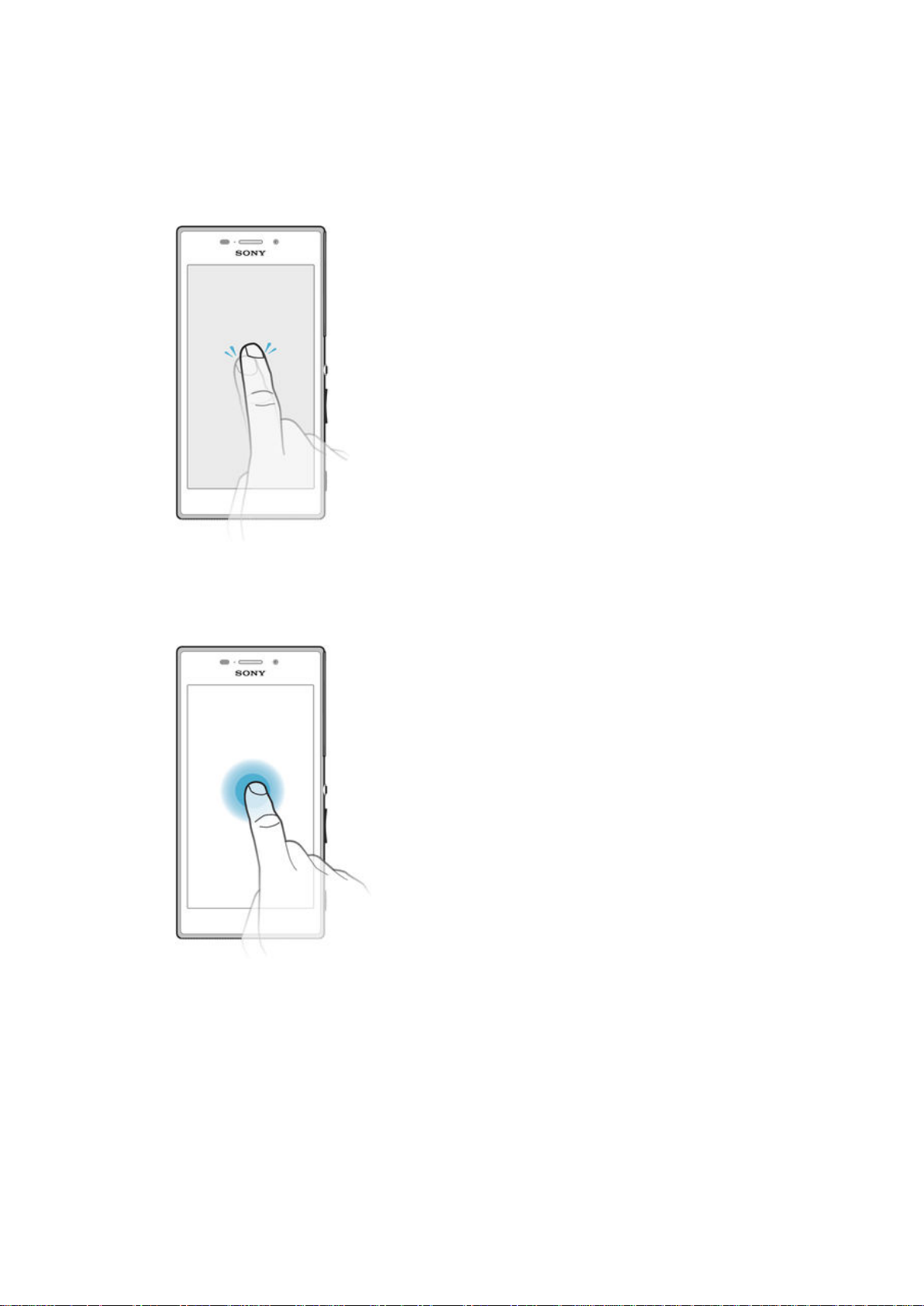
Učenje osnovnih stvari
Korišćenje dodirnog ekrana
Dodirivanje
• Otvorite ili izaberite stavku.
• Označite ili uklonite oznaku polja za potvrdu ili opcije.
• Unesite tekst pomoću tastature na ekranu.
Dodirivanje i držanje
• Premestite stavku.
• Aktivirajte meni koji se odnosi na stavku
• Aktivirajte režim izbora, na primer, da biste izabrali nekoliko stavki sa liste.
12
Ovo je Internet verzija ove publikacije. © Štampajte samo za privatnu upotrebu..
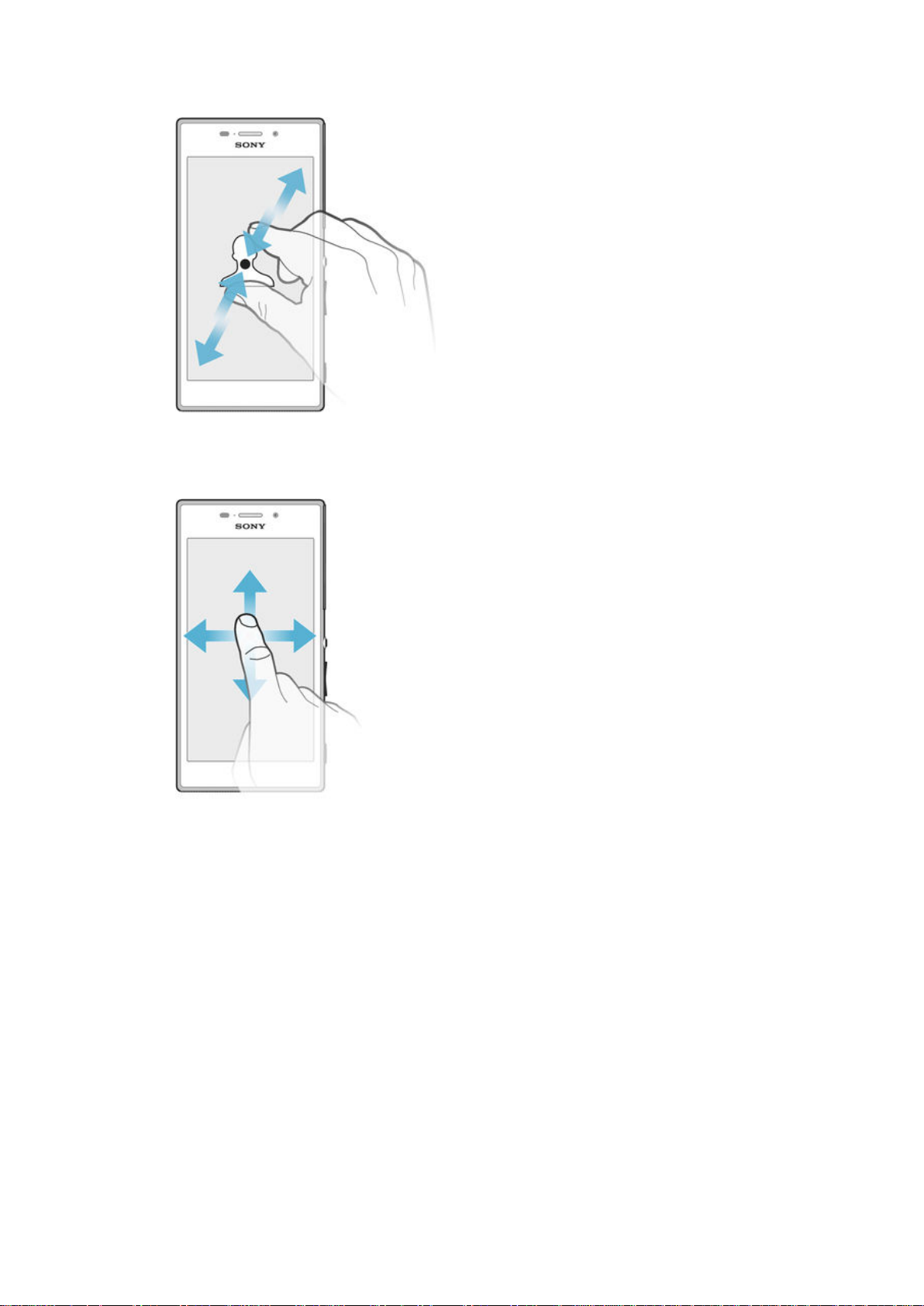
Spajanje i razdvajanje
• Uvećajte ili umanjite veb stranice, fotografije, mape ili dok snimate fotografije ili video
zapise.
Prevlačenje
• Pomerite se nagore ili nadole po listi.
• Pomerite se nalevo ili nadesno, na primer, između okna početnog ekrana.
13
Ovo je Internet verzija ove publikacije. © Štampajte samo za privatnu upotrebu..
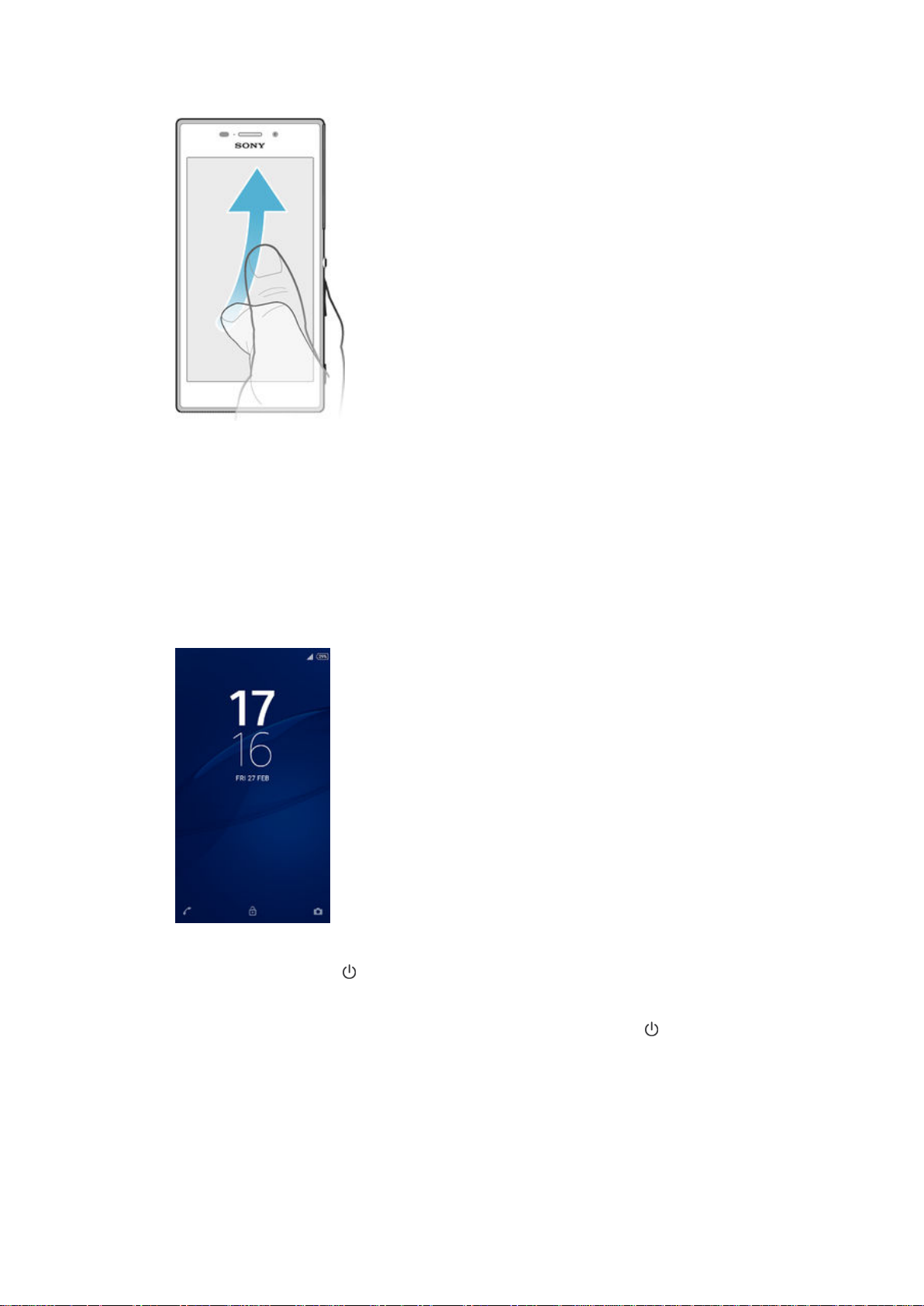
Listanje
• Brzo listajte, na primer, na listi ili na veb stranici. Pomeranje možete da zaustavite tako
što ćete dodirnuti ekran.
Zaključavanje i otključavanje ekrana
Kada je uređaj uključen, ali ga neko vreme ne koristite, ekran postaje taman kako bi se
sačuvala energija baterije i automatski se zaključava. To zaključavanje sprečava neželjene
radnje na dodirnom ekranu kada ga ne koristite. Kada kupite uređaj, već je podešeno
osnovno zaključavanje ekrana prevlačenjem. To znači da treba da prevučete nagore na
ekranu kako biste ga otključali. Kasnije možete da promenite bezbednosna podešavanja
i dodate druge vrste zaključavanja. Pročitajte odeljak
stranici 45 .
Zaključavanje ekrana
na
Aktiviranje ekrana
• Nakratko pritisnite taster
Zaključavanje ekrana
• Kada je ekran aktivan, brzo pritisnite taster za uključivanje/isključivanje .
.
Početni ekran
Početni ekran je polazna tačka za korišćenje uređaja. Sličan je radnoj površini na ekranu
računara. Početni ekran može imati najviše sedam okana, koja se pružaju izvan
standardne širine ekrana. Broj okana početnog ekrana predstavljen je nizom tačaka u
donjem delu početnog ekrana. Istaknuta tačka pokazuje okno na kom se trenutno
nalazite.
14
Ovo je Internet verzija ove publikacije. © Štampajte samo za privatnu upotrebu..

Prelazak na početni ekran
• Pritisnite .
Pretraživanje početnog ekrana
Okna početnog ekrana
Početnom ekranu možete da dodate nova okna (maksimalno sedam okna) i da izbrišete
okna. Možete i podesiti okno koje želite da koristite kao glavno okno početnog ekrana.
Podešavanje okna za glavno okno početnog ekrana
1 Dodirnite i zadržite praznu oblast na početnom ekranu dok uređaj ne počne da
vibrira.
2 Listajte nalevo ili nadesno da biste potražili okno koje želite da podesite za glavno
okno početnog ekrana, a zatim dodirnite stavku
Dodavanje okna na početni ekran
1 Dodirnite i zadržite praznu oblast na Početni ekran.
2 Da biste potražili okna, prevucite nadesno ili nalevo, a zatim dodirnite
Brisanje okna sa početnog ekrana
1 Dodirnite i zadržite prazan deo Početni ekran dok uređaj ne počne da vibrira.
2 Lako udarite levo ili desno unutar okna koje želite da obrišete, a zatim tapnite na
.
15
Ovo je Internet verzija ove publikacije. © Štampajte samo za privatnu upotrebu..
.
.

Postavke početnog ekrana
Koristite prečicu Početne postavke da biste prilagodili neke osnovne postavke na
početnom ekranu. Na primer, možete da podesite da se početni ekran automatski rotira i
da prilagodite veličinu ikona.
Postavljanje automatskog rotiranja početnog ekrana
1 Dodirnite i zadržite praznu oblast na početnom ekranu, a zatim dodirnite stavku
Početne postavke.
2 Prevucite nadesno klizač pored stavke Automatsko okretanje.
Prilagođavanje veličine ikona na početnom ekranu
1 Dodirnite i zadržite praznu oblast na početnom ekranu, a zatim dodirnite stavku
Početne postavke.
2 Dodirnite stavku Veličina ikona, a zatim izaberite opciju.
Ekran aplikacija
Ekran aplikacija, koji otvarate sa početnog ekrana, sadrži aplikacije koje su unapred
instalirane na uređaju, kao i aplikacije koje ste preuzeli.
Pregledanje svih aplikacija na ekranu aplikacija
1 Na početnom ekranu dodirnite stavku .
2 Listajte nalevo ili nadesno na ekranu aplikacija.
Otvaranje aplikacije sa ekrana aplikacija
• Listajte nalevo ili nadesno da biste pronašli aplikaciju, a zatim dodirnite aplikaciju.
Traženje aplikacije sa ekrana aplikacija
1 Dok je otvoren ekran aplikacija, dodirnite stavku
2 Unesite ime aplikacije koju želite da potražite.
Otvaranje menija ekrana aplikacija
• Kada je ekran aplikacije otvoren, prevucite levu ivicu ekrana nadesno.
Pomeranje aplikacije na ekranu aplikacija
1 Kada je meni ekrana aplikacija otvoren, prevucite levu ivicu ekrana aplikacija
nadesno.
2 Proverite da li je stavka Prilagođeni redosled izabrana u odeljku PRIKAZ
APLIKACIJA.
3 Na ekranu aplikacija dodirnite i zadržite aplikaciju dok je ne izaberete, a zatim je
prevucite na novu lokaciju.
.
16
Ovo je Internet verzija ove publikacije. © Štampajte samo za privatnu upotrebu..

Dodavanje prečice aplikacije na početni ekran
1 Kada je meni ekrana aplikacija otvoren, prevucite levu ivicu ekrana aplikacija
nadesno.
2 Proverite da li je stavka Prilagođeni redosled izabrana u odeljku PRIKAZ
APLIKACIJA.
3 Na ekranu aplikacija dodirnite i zadržite ikonu aplikacije, a zatim prevucite ikonu u
gornji deo ekrana. Otvara se početni ekran.
4 Prevucite ikonu na željeno mesto na početnom ekranu, a zatim sklonite prst.
Ako je opcija Abecedno ili Najčešće izabrana u odeljku PRIKAZ APLIKACIJA umesto opcije
Prilagođeni redosled, i dalje možete da dodate prečicu aplikacije na početni ekran. Treba
samo da dodirnete i zadržite ikonu odgovarajuće aplikacije dok se ne otvori početni ekran, da
je zatim prevučete na željenu lokaciju i podignete prst.
Uređivanje aplikacija na ekranu aplikacija
1 Kada je meni ekrana aplikacija otvoren, prevucite levu ivicu ekrana aplikacija
nadesno.
2 Izaberite željenu opciju u okviru PRIKAZ APLIKACIJA.
Deinstaliranje aplikacije sa ekrana aplikacija
1 Kada je meni ekrana aplikacija otvoren, prevucite levu ivicu ekrana aplikacija
nadesno.
2 Dodirnite dugme DEINSTALIRAJ. Sve aplikacije koje mogu da se deinstaliraju
označene su oznakom
.
3 Dodirnite aplikaciju koju želite da deinstalirate, a zatim dodirnite dugme U redu.
Kretanje po aplikacijama
Pomoću tastera za pomeranje, trake sa omiljenim stavkama i prozora sa nedavno
korišćenim aplikacijama možete da se krećete između aplikacija, što vam omogućava da
se brzo krećete između svih nedavno korišćenih aplikacija. Tasteri za navigaciju su
„Početni ekran“, „Nedavne aplikacije“ i „Nazad“. Kada pritisnete taster „Početni ekran“
da biste izašli, neke aplikacije se zatvaraju, dok se druge pauziraju ili nastavljaju s radom
u pozadini. Ako je aplikacija pauzirana ili radi u pozadini, možete da nastavite tamo gde
ste stali kada je sledeći put otvorite.
1 Prozor sa nedavno korišćenim aplikacijama – otvorite nedavno korišćenu aplikaciju
2 Traka sa omiljenim stavkama – koristite prečicu za pristup aplikacijama ili vidžetima
3 Taster „Nedavne aplikacije“ – Otvorite prozor sa nedavno korišćenim aplikacijama i traku sa omiljenim
stavkama
4 Taster „Početni ekran“ – Izađite iz aplikacije i vratite se na početni ekran
17
Ovo je Internet verzija ove publikacije. © Štampajte samo za privatnu upotrebu..

5 Taster „Nazad“ – Vratite se na prethodni ekran u okviru aplikacije ili zatvorite aplikaciju
Otvaranje prozora sa nedavno korišćenim aplikacijama
• Pritisnite .
Zatvaranje svih nedavno korišćenih aplikacija
• Dodirnite , a zatim stavku .
Otvaranje menija u aplikaciji
• Dok koristite aplikaciju pritisnite .
Meni nije dostupan u svim aplikacijama.
Male aplikacije
Male aplikacije predstavljaju minijaturne aplikacije koje se pokreću preko drugih aplikacija
na istom ekranu da bi se omogućio multitasking. Na primer, možete da imate otvorenu
veb stranicu koja prikazuje detalje kursne liste, a zatim da otvorite malu aplikaciju
„Kalkulator“ preko nje i da vršite izračunavanja. Malim aplikacijama možete da pristupite
putem trake sa omiljenim stavkama. Da biste preuzeli još malih aplikacija, idite na Google
Play™.
Otvaranje male aplikacije
1 Pritisnite da bi se pojavila traka sa omiljenim stavkama.
2 Dodirnite malu aplikaciju koju želite da otvorite.
Možete da otvorite nekoliko malih aplikacija u isto vreme.
Zatvaranje malih aplikacija
• U prozoru malih aplikacija tapnite na
.
Preuzimanje male aplikacije
1 Na traci sa omiljenim stavkama tapnite na stavku
, a zatim tapnite na stavku
i stavku .
2 Pronađite malu aplikaciju koju želite da preuzmete, a zatim pratite uputstva da
biste je preuzeli i dovršili instalaciju.
Premeštanje male aplikacije
• Kada je mala aplikacija otvorena, dodirnite i zadržite gornji levi ugao male
aplikacije, a zatim je premestite na željeno mesto.
Minimizovanje male aplikacije
• Kada je mala aplikacija otvorena, dodirnite i zadržite gornji levi ugao male
aplikacije, a zatim je prevucite u desni ugao ili donji ugao ekrana.
Promena rasporeda malih aplikacija na traci sa omiljenim stavkama
• Dodirnite i držite malu aplikaciju i prevucite je na željeno mesto.
Uklanjanje male aplikacije sa trake sa omiljenim stavkama
1 Dodirnite i zadržite malu aplikaciju, a zatim je prevucite u
.
2 Tapnite na stavku OK.
Vraćanje prethodno uklonjene male aplikacije
1 Otvorite traku sa omiljenim stavkama, a zatim tapnite na
.
2 Dodirnite i zadržite malu aplikaciju koju želite da vratite, a zatim je prevucite na
traku sa omiljenim stavkama.
18
Ovo je Internet verzija ove publikacije. © Štampajte samo za privatnu upotrebu..

Dodavanje vidžeta kao male aplikacije
1 Pritisnite da bi se pojavila traka sa omiljenim stavkama.
2 Tapnite na stavke > > .
3 Izaberite vidžet.
4 Unesite ime vidžeta, ako želite, a zatim tapnite na OK.
Vidžeti
Vidžeti su male aplikacije koje možete da koristite direktno na početnom ekranu. Oni
rade i kao prečice. Na primer, vidžet „Vreme“ vam omogućava da vidite osnovne
informacije o vremenu direktno na početnom ekranu. Ali kada dodirnete vidžet, otvara se
potpuna aplikacija „Vreme“. Dodatne vidžete možete da preuzmete iz usluge Google
Play™.
Dodavanje vidžeta na početni ekran
1 Dodirnite i držite praznu oblast na vašem Početni ekran dok uređaj ne počne da
vibrira, a zatim dodirnite Vidžeti i aplikacije.
2 Pronađite i dodirnite vidžet koji želite da dodate.
Promena veličine vidžeta
1 Dodirnite i držite vidžet dok se ne uveća i dok uređaj ne počne da vibrira, a zatim
pustite vidžet. Ako se veličina vidžeta može promeniti, na primer, vidžet kalendara,
pojaviće se označeni okvir i tačke za promenu.
2 Prevucite tačke prema unutra ili van da biste smanjili ili povećali vidžet.
3 Da biste potvrdili novu veličinu vidžeta, tapnite bilo gde na ekran Početni ekran.
Premeštanje vidžeta
• Dodirnite i držite vidžet dok se ne uveća i dok telefon ne počne da vibrira, a zatim
ga prevucite na novu lokaciju.
Brisanje vidžeta
• Dodirnite i držite vidžet dok se ne uveća, a zatim ga prevucite na
.
Prečice i fascikle
Koristite prečice i fascikle da biste upravljali aplikacijama i održavali početni ekran
urednim.
19
Ovo je Internet verzija ove publikacije. © Štampajte samo za privatnu upotrebu..

1 Pristupite aplikaciji pomoću prečice
2 Pristupite fascikli koja sadrži aplikacije
Dodavanje prečice aplikacije na početni ekran
1 Dodirnite i zadržite praznu oblast na Početni ekran.
2 U meniju za prilagođavanje dodirnite stavke Vidžeti i aplikacije > Aplikacije.
3 Pomerajte se na listi aplikacija i izaberite aplikaciju. Izabrana aplikacija se dodaje
na Početni ekran.
U 3. koraku možete i da dodirnete stavke
aplikaciju sa prikazane liste. Ako koristite ovaj metod za dodavanje prečica, neke dostupne
aplikacije vam omogućavaju da dodate određenu funkcionalnost prečici.
Vidžeti i aplikacije > Prečice i da zatim izaberete
Premeštanje stavke na početnom ekranu
• Dodirnite i zadržite stavku dok se ne izabere, a zatim prevucite stavku na novu
lokaciju.
Brisanje stavke sa početnog ekrana
• Dodirnite i zadržite stavku dok se ne izabere, a zatim prevucite stavku na
.
Kreiranje fascikle na početnom ekranu
• Dodirnite i zadržite ikonu aplikacije ili prečicu dok se ne izabere, a zatim je
prevucite i otpustite preko ikone druge aplikacije ili prečice.
Dodavanje stavki u fasciklu na početnom ekranu
• Dodirnite i zadržite stavku dok se ne izabere, a zatim prevucite stavku u fasciklu.
Preimenovanje fascikle na početnom ekranu
1 Tapnite na fasciklu da biste je otvorili.
2 Tapnite na naslovnu traku fascikle da biste prikazali polje Ime fascikle.
3 Unesite novo ime fascikle i tapnite na Gotovo.
Pozadina i teme
Početni ekran možete da prilagodite sopstvenom stilu pomoću pozadina i različitih tema.
20
Ovo je Internet verzija ove publikacije. © Štampajte samo za privatnu upotrebu..

Promena pozadine početnog ekrana
1 Dodirnite i držite praznu oblast na Početni ekran dok uređaj ne počne da vibrira.
2 Dodirnite stavku Pozadine i izaberite opciju.
Postavljanje teme
1 Dodirnite i držite praznu oblast na Početni ekran dok uređaj ne počne da vibrira.
2 Tapnite na stavku Teme.
3 Izaberite opciju i pratite uputstva na uređaju.
Kada promenite temu, menja se i pozadina u nekim aplikacijama.
Upravljanje baterijom i napajanjem
Vaš uređaj ima ugrađenu bateriju. Možete pratiti potrošnju energije baterije i videti koje
aplikacije koriste najviše energije. Možete da uklonite ili ograničite aplikacije i aktivirate
različite režime uštede energije da biste efikasnije koristili bateriju. Takođe, možete da
vidite procenu preostalog vremena rada baterije i prilagodite podešavanja baterije, kako
biste poboljšali performanse i postigli da baterija traje duže.
Upravljanje potrošnjom baterije
1 Iz prikaza Početni ekran, tapnite na
2 Nađite i tapnite na Podešavanja > Upravljanje napajanjem > Potrošnja energije
aplikacije. Pojavljuje se pregled koji prikazuje aplikacije koje imaju velike količine
razmenjenih podataka ili koje niste dugo koristili.
3 Pregledajte informacije a zatim uradite kako ste želeli, na primer, deinstalirajte
aplikaciju ili ograničite njeno korišćenje.
.
Prikaz aplikacija koje najviše troše energiju baterije
1 Iz prikaza Početni ekran, tapnite na
.
2 Nađite i tapnite na Podešavanja > Upravljanje napajanjem > Upotreba baterije.
Prikaz procenjenog vremena trajanja baterije
1 Iz prikaza Početni ekran, tapnite na
.
2 Nađite i tapnite na Podešavanja > Upravljanje napajanjem.
Režimi uštede energije
Postoji nekoliko dostupnih režima uštede energije koje možete da koristite ako želite da
baterija duže traje:
STAMINA režim
Ovo je Internet verzija ove publikacije. © Štampajte samo za privatnu upotrebu..
Onemogućava Wi-Fi® i mobilnu vezu za prenos podataka kada je ekran isključen i
ograničava performanse hardvera. Kada ovaj režim stupi na snagu, na statusnoj traci
se pojavljuje
.
21

Režim baterije na
izmaku
Menja ponašanje uređaja, na primer, tako da prilagodi postavku osvetljenosti i
dozvoljenog trajanja ekrana kada nivo baterije padne ispod određenog procenta.
Kada ovaj režim stupi na snagu, na statusnoj traci se pojavljuje
.
Podaci pozad. na
čekanju
Optimizuje odlazni saobraćaj kada je ekran isključen tako što šalje podatke u unapred
definisanim intervalima.
Aktiviranje režima uštede energije
1 Na ekranu Početni ekran dodirnite stavku .
2 Pronađite i dodirnite stavke Podešavanja > Upravljanje napajanjem .
3 Da biste aktivirali željeni režim, izaberite ime režima i dodirnite prekidač
uključi/isključi da biste aktivirali odabrani režim, ako je neophodno.
Pregled funkcije STAMINA režima
STAMINA režim ima nekoliko funkcija koje vam omogućavaju da optimizujete
performanse baterije:
Prošireni režim
pripravnosti
STAMINA sat Održava mrežne veze pauziranim u situacijama kada često pritiskate taster za
Prošireno korišćenje Ograničava performanse hardvera kad koristite uređaj.
Aktiviranje funkcija STAMINA režima
1 Na ekranu Početni ekran dodirnite stavku .
2 Pronađite i dodirnite stavke Podešavanja > Upravljanje napajanjem , a zatim
dodirnite stavku STAMINA režim.
3 Aktivirajte STAMINA režim ako je deaktiviran.
4 Prevucite klizače pored funkcija koje želite da aktivirate, a zatim dodirnite dugme
Aktiviraj, ako se pojavi.
Sprečava aplikacije da koriste razmenu podataka tako što onemogućava Wi-Fi® i
mobilne podatke kada je ekran isključen. Neke aplikacije i usluge možete izdvojiti
tako da se ne pauziraju kada je ova funkcija aktivna.
napajanje da biste proverili vreme.
Izbor aplikacija za izvršavanje u režimu STAMINA
1 Na ekranu Početni ekran dodirnite stavku
.
2 Pronađite i dodirnite stavke Podešavanja > Upravljanje napajanjem , zatim
dodirnite stavku STAMINA režim.
3 Aktivirajte STAMINA režim ako je deaktiviran.
4 Proverite da li je uključena funkcija Prošireni režim pripravnosti, a zatim dodirnite
stavke Aplikacije aktivne u stanju pripravnosti > Dodaj aplikacije.
5 Pomerite se levo ili desno da biste prikazali sve aplikacije i usluge, zatim označite
odgovarajuća polja za potvrdu za aplikacije koje želite da pokrenete.
6 Kada završite, dodirnite dugme Gotovo.
Pravljenje snimka ekrana
Možete snimati fotografije bilo kog ekrana na vašem uređaju u vidu snimka ekrana.
Kreirani snimci ekrana se automatski snimaju u Album.
Pravljenje snimka ekrana
1 Pritisnite taster za napajanje i držite ga dok se ne pojavi prozor sa upitom.
2 Dodirnite stavku
Snimak ekrana možete napraviti i ako istovremeno pritisnete taster za napajanje i taster za
smanjenje jačine zvuka. Kada se snimak ekrana uhvati, možete da otpustite tastere.
Prikazivanje snimka ekrana
• Prevucite statusnu liniju do kraja nadole, a zatim tapnite na snimak ekrana koji
želite da pogledate.
.
Snimke ekrana možete pogledati i otvaranjem aplikacije „Album“.
22
Ovo je Internet verzija ove publikacije. © Štampajte samo za privatnu upotrebu..

Obaveštenja
Obaveštenja vas informišu o događajima kao što su nove poruke i obaveštenja
kalendara, kao i aktivnosti u toku, kao što su preuzimanja datoteka. Obaveštenja se
pojavljuju na sledećim mestima:
• Statusna traka
• Tabla sa obaveštenjima
• Zaključani ekran
Otvaranje ili zatvaranje table sa obaveštenjima
1 Da biste otvorili tablu sa obaveštenjima, prevucite statusnu traku nadole.
2 Da biste zatvorili tablu sa obaveštenjima, prevucite je nagore.
Preduzimanje akcije u vezi sa obaveštenjem na tabli sa obaveštenjima
• Dodirnite obaveštenje.
Odbacivanje obaveštenja sa table za obaveštenja
• Postavite prst na obaveštenje i lakim udarcem prevucite nalevo ili nadesno.
Proširivanje obaveštenja na tabli za obaveštenja
• Prevucite obaveštenje nadole.
Nije moguće proširiti sva obaveštenja.
Brisanje svih obaveštenja sa table sa obaveštenjima
• Dodirnite stavku .
Preduzimanje akcije u vezi sa obaveštenjem sa zaključanog ekrana
• Dodirnite dvaput obaveštenje.
Odbacivanje obaveštenja sa zaključanog ekrana
• Postavite prst na obaveštenje i lakim udarcem prevucite nalevo ili nadesno.
Proširivanje obaveštenja na zaključanom ekranu
• Prevucite obaveštenje nadole.
Nije moguće proširiti sva obaveštenja.
Upravljanje obaveštenjima na zaključanom ekranu
Uređaj možete da podesite tako da se na zaključanom ekranu prikazuju samo izabrana
obaveštenja. Možete da učinite sva obaveštenja i njihov sadržaj dostupnim, da sakrijete
23
Ovo je Internet verzija ove publikacije. © Štampajte samo za privatnu upotrebu..

osetljiv sadržaj za sva obaveštenja ili određene aplikacije ili da odaberete da se
obaveštenja uopšte ne prikazuju.
Izbor obaveštenja koja će se prikazivati na zaključanom ekranu
1 Na ekranu Početni ekran dodirnite stavku .
2 Pronađite i dodirnite stavke Podešavanja > Zvuk i obaveštenje > Kada je uređaj
zaključan.
3 Izaberite opciju.
Opcije prikazivanja obaveštenja na zaključanom ekranu
Prikaži sav sadržaj
obaveštenja
Sakrij osetljivi sadržaj
obaveštenja
Uopšte ne prikazuj
obaveštenja
Dobijte sva obaveštenja na zaključanom ekranu Kada je ova postavka uključena,
imajte na umu da će sav sadržaj (uključujući sadržaj dolaznih e-poruka i ćaskanja)
biti vidljiv na zaključanom ekranu osim ako ne navedete važne aplikacije kao
Osetljivo u meniju postavki za Obaveštenja o aplikaciji.
Morate da imate podešen PIN, lozinku ili obrazac za otključavanje kako bi ova
postavka bila dostupna. Skriven sadržaj se prikazuje na zaključanom ekranu kada
stignu osetljiva obaveštenja. Na primer, dobićete obaveštenje o dolaznoj e-poruci ili
ćaskanju, ali sadržaj se neće videti na zaključanom ekranu.
Neće dobiti nikakvo obaveštenje na zaključanom ekranu.
Podešavanje nivoa obaveštenja za aplikaciju
Za pojedinačne aplikacije možete da podesite različito ponašanje obaveštenja. Na
primer, možete da blokirate sva obaveštenja e-pošte, date prioritet Facebook™
obaveštenjima i da učinite da se sadržaj obaveštenja razmene poruka ne vidi na
zaključanom ekranu.
Podešavanje nivoa obaveštenja za aplikaciju
1 Na ekranu Početni ekran dodirnite stavku
.
2 Pronađite i dodirnite stavke Podešavanja > Zvuk i obaveštenje > Obaveštenja o
aplikaciji.
3 Izaberite aplikaciju za koju želite da promenite postavke obaveštenja.
4 Prevucite odgovarajući klizač nadesno.
Nivoi obaveštenja i opcije za određene aplikacije
Blokiraj Nikada ne prikazuj obaveštenja za izabranu aplikaciju.
Prioritet Obaveštenje o nivou prioriteta pojavljuje se na zaključanom ekranu iznad svih drugih obaveštenja.
Osetljivo Ova opcija je dostupna ako ste podesili PIN, lozinku ili obrazac za otključavanje ekrana kao
zaključavanje ekrana i izabrali opciju Prikaži sav sadržaj obaveštenja u okviru postavke Kada je
uređaj zaključan. Obaveštenja za aplikaciju se pojavljuju na zaključanom ekranu, ali njihov sadržaj
se ne vidi.
Svetlo obaveštenja
Svetlo obaveštenja vas obaveštava o statusu baterije i o nekim drugim događajima. Na
primer, treperavo belo svetlo znači da imate novu poruku ili propušten poziv. Svetlo
obaveštenja je podrazumevano omogućeno, ali može ručno da se onemogući.
Kada se svetlo obaveštenja onemogući, pali se samo kada postoji upozorenje o statusu
baterije, na primer, kada nivo energije baterije padne ispod 15 procenata.
24
Ovo je Internet verzija ove publikacije. © Štampajte samo za privatnu upotrebu..

Omogućavanje svetla obaveštenja
1 Na početnom ekranu dodirnite stavku .
2 Pronađite i dodirnite stavke Podešavanja > Zvuk i obaveštenje.
3 Prevucite nadesno klizač pored stavke Svetlo obaveštenja.
Ikone na statusnoj liniji
Ikone statusa
Nema SIM kartice
Jačina signala
Nema signala
Roming
Slanje i preuzimanje GPRS podataka
Slanje i preuzimanje EDGE podataka
Slanje i preuzimanje 3G podataka
Slanje i preuzimanje mobilnih podataka
Wi-Fi® veza je omogućena i podaci se prenose
Status baterije
Baterija se puni
STAMINA režim je aktiviran
Režim baterije na izmaku je aktiviran
Režim rada u avionu je aktiviran
Funkcija Bluetooth® je aktivirana
1. SIM kartica je umetnuta
2. SIM kartica je umetnuta
Mikrofon je isključen
Spikerfon je uključen
Režim „Ne uznemiravaj“
Dozvoli izuzetke u režimu „Ne uznemiravaj“
Režim vibracije
Postavljen je alarm
GPS je aktiviran
Sinhronizacija je u toku
Problem sa prijavljivanjem ili sinhronizacijom
Uređaj je spreman za povezivanje sa podržanim ANT+™ uređajima
Aktivirana je funkcija slušnog aparata
U zavisnosti od dobavljača usluge, mreže i/ili regiona funkcije ili usluge koje predstavljaju neke
od ikona na ovoj listi možda neće biti dostupne.
25
Ovo je Internet verzija ove publikacije. © Štampajte samo za privatnu upotrebu..

Upravljanje ikonama na statusnoj traci
1 Na početnom ekranu dodirnite stavku .
2 Pronađite i dodirnite stavke Podešavanja > Personalizacija > Sistemske ikone.
3 Označite polja za potvrdu za sistemske ikone koje želite da se pojave na statusnoj
traci.
Ikone obaveštenja
Nova tekstualna ili multimedijalna poruka
Propušten poziv
Poziv na čekanju
Prosleđivanje poziva je uključeno
Nova poruka govorne pošte
Nova e-poruka
Preuzimanje podataka
Otpremanje podataka
Prenos mobilnih podataka je onemogućen
Izvršavanje osnovnog podešavanja uređaja
Dostupno je ažuriranje softvera
Dostupna su ažuriranja sistema
Preuzimanje ažuriranja sistema
Dodirnite da biste instalirali preuzeta ažuriranja sistema
Uhvaćeni snimak ekrana
Stigla je nova poruka Hangouts™ ćaskanja
Video ćaskanje sa prijateljima pomoću aplikacije Hangouts™
Predstojeći događaj iz kalendara
Mala aplikacija je pokrenuta
Aplikacija Smart Connect je aktivirana
Pesma se reprodukuje
Radio se reprodukuje
Uređaj je povezan sa računarom preko USB kabla
Interna memorija je 75% puna. Dodirnite da biste preneli podatke na memorijsku
karticu
Upozorenje
Više (neprikazanih) obaveštenja
Ovde nisu navedene sve ikone koje se mogu pojaviti na uređaju. Ove ikone su date samo radi
reference i promene se mogu izvršiti bez obaveštenja.
26
Ovo je Internet verzija ove publikacije. © Štampajte samo za privatnu upotrebu..

Blokiranje slanja obaveštenja aplikacije
1 Na početnom ekranu dodirnite stavku .
2 Pronađite i dodirnite stavke Podešavanja > Zvuk i obaveštenje > Obaveštenja o
aplikaciji.
3 Izaberite aplikaciju.
4 Prevucite nadesno klizač pored stavke Blokiraj.
Pregled aplikacija
Koristite aplikaciju „Alarm i sat“ da biste podešavali različite vrste alarma.
Koristite veb pregledač da biste se kretali kroz veb stranice i pregledali ih i
upravljali markerima, tekstom i slikama.
Koristite aplikaciju „Kalkulator“ da biste izvršili osnovna izračunavanja.
Koristite aplikaciju „Kalendar“ da biste pratili događaje i upravljali obavezama.
Koristite kameru za snimanje fotografija i video klipova.
Koristite aplikaciju „Kontakti“ da biste upravljali brojevima telefona, e-adresama i
ostalim informacijama koje se odnose na kontakte.
Pristupite preuzetim aplikacijama, dokumentima i slikama.
Koristite aplikaciju „E-pošta“ da biste slali i primali e-poruke putem privatnih i
korporativnih naloga.
Koristite aplikaciju Facebook™ da biste komunicirali putem društvenih mreža sa
prijateljima, članovima porodice i kolegama širom sveta.
Pretražujte i slušajte FM radio stanice.
Koristite aplikaciju „Album“ da biste prikazivali fotografije i video zapise i radili sa
njima.
Koristite aplikaciju Gmail™ da biste čitali, pisali i organizovali e-poruke.
Tražite informacije na uređaju i na vebu.
Prikažite svoju trenutnu lokaciju, pronađite druge lokacije i izračunajte maršrute
pomoću aplikacije Google mape™.
Koristite aplikaciju Play Store™ da biste preuzimali besplatne i plaćene aplikacije
za uređaj.
Koristite aplikaciju „Razmena poruka“ da biste slali i primali tekstualne i
multimedijalne poruke.
Koristite aplikaciju „Video“ da biste reprodukovali video zapise na uređaju i delili
sadržaj sa prijateljima.
Koristite aplikaciju „Muzika“ za organizovanje i reprodukciju muzike, audio knjiga i
potkastova.
Prikazujte najnovije vesti i vremenske prognoze.
Obavite telefonske pozive ručnim biranjem broja ili korišćenjem funkcije
pametnog biranja.
Optimizujte podešavanja tako da odgovaraju vašim zahtevima.
Koristite aplikaciju Hangouts™ da biste ćaskali sa prijateljima na mreži.
Identifikujte muzičke numere koje se reprodukuju u vašem okruženju i pronađite
informacije o izvođaču, albumu i ostale informacije.
27
Ovo je Internet verzija ove publikacije. © Štampajte samo za privatnu upotrebu..

Koristite aplikaciju YouTube™ za deljenje i prikazivanje video zapisa iz celog
sveta.
Koristite aplikaciju za pravljenje rezervne kopije i vraćanje da biste napravili
rezervnu kopiju sadržaja, kao što su kontakti, tekstualne poruke, markeri, podaci
kalendara itd. ili da biste ga vratili na uređaj.
Koristite aplikaciju Smart Connect™ da biste podesili šta se događa na uređaju
kada povežete ili odvojite pribor.
Koristite aplikaciju za podršku da biste pristupili korisničkoj podršci na uređaju.
Na primer, možete da pristupite uputstvu za upotrebu, informacijama za
rešavanje problema, kao i savetima i trikovima.
Neke aplikacije nisu podržane ili navedene kod svih operatera mreža i/ili dobavljača usluga u
svim oblastima.
28
Ovo je Internet verzija ove publikacije. © Štampajte samo za privatnu upotrebu..

Preuzimanje aplikacija
Preuzimanje aplikacija sa usluge Google Play™
Google Play™ je zvanična Google prodavnica na mreži za preuzimanje aplikacija, igara,
muzike, filmova i knjiga. Uključuje besplatne i plaćene aplikacije. Pre nego što počnete da
preuzimate sa usluge Google Play™, proverite da li imate aktivnu internet vezu, po
mogućstvu putem Wi-Fi® mreže da biste ograničili troškove protoka podataka.
Potrebno je da posedujete Google™ nalog da biste koristili Google Play™. Usluga Google
Play™ možda nije dostupna u svim državama ili regionima.
Preuzimanje aplikacije iz usluge Google Play™
1 Na Početni ekran, dodirnite stavku
2 Pronađite i dodirnite stavku Play Store.
3 Pronađite stavku koju želite da preuzmete tako što ćete pregledati kategorije ili
pomoću funkcije pretraživanja.
4 Dodirnite stavku da biste prikazali njene detalje i sledite uputstva da biste dovršili
instalaciju.
Nekim aplikacijama je potreban pristup podacima, postavkama i raznim funkcijama na uređaju
kako bi ispravno radile. Instalirajte samo pouzdane aplikacija i dajte im dozvole.
Dozvole dodeljene preuzetoj aplikaciji možete da pogledate tako što ćete dodirnuti aplikaciju
u okviru Podešavanja > Aplikacije.
.
Preuzimanje aplikacija iz drugih izvora
Kada se uređaj podesi tako da dozvoljava preuzimanja iz izvora koji nisu Google Play™,
možete da preuzimate aplikacije direktno sa drugih veb lokacija tako što ćete pratiti
odgovarajuća uputstva za preuzimanje.
Instaliranje aplikacija nepoznatog ili nepouzdanog porekla može oštetiti uređaj. Aplikacije
preuzimajte samo iz pouzdanih izvora. Obratite se dobavljaču aplikacija ako imate bilo kakva
pitanja ili brige.
Dozvoljavanje preuzimanja aplikacija iz drugih izvora
1 Na ekranu Početni ekran dodirnite stavku .
2 Pronađite i dodirnite stavke Podešavanja > Bezbednost.
3 Prevucite nadesno klizač pored stavke Nepoznati izvori.
4 Dodirnite dugme U redu.
Nekim aplikacijama je potreban pristup podacima, postavkama i raznim funkcijama na uređaju
kako bi ispravno radile. Instalirajte samo pouzdane aplikacija i dajte im dozvole.
Dozvole dodeljene preuzetoj aplikaciji možete da pogledate tako što ćete dodirnuti aplikaciju
u okviru Podešavanja > Aplikacije.
29
Ovo je Internet verzija ove publikacije. © Štampajte samo za privatnu upotrebu..

Internet i mreže
Pretraživanje veba
Veb pregledač Google Chrome™ za Android™ uređaje dolazi unapred instaliran na
većini tržišta. Idite na lokaciju http://support.google.com/chrome i kliknite na vezu
„Chrome for Mobile“ da biste dobili detaljnije informacije o tome kako da koristite ovaj
veb pregledač.
Pregledanje pomoću pregledača Google Chrome™
1 Na Početni ekran tapnite na stavku
2 Pronađite stavku i tapnite na nju.
3 Ako prvi put koristite Google Chrome™, izaberite da se prijavite u Google™ nalog
ili da pregledate anonimno u aplikaciji Google Chrome™.
4 Unesite termin za pretragu ili veb adresu u polje za pretragu i adresu, a zatim
tapnite na taster Idi na tastaturi.
Podešavanja za Internet i MMS
Da biste slali multimedijalne poruke ili pristupali Internetu kad Wi-Fi® mreža nije
dostupna, morate imati funkcionalnu mobilnu vezu za prenos podataka sa ispravnim
podešavanjima za Internet i uslugu za razmenu multimedijalnih poruka (MMS). Evo
nekoliko saveta:
• Za većinu mobilnih mreža i mobilnih operatera, podešavanja za Internet i MMS unapred
su instalirana na uređaju. Tako možete odmah početi da koristite Internet i šaljete
multimedijalne poruke.
• U nekim slučajevima imate opciju da preuzmete postavke za Internet i MMS pri prvom
uključivanju uređaja kad je u njega umetnuta SIM kartica. Ova podešavanja moguće je
preuzeti i kasnije, iz menija „Podešavanja‟.
• U bilo koje vreme možete ručno da dodate, promenite ili izbrišete postavke za Internet i
MMS na uređaju. Obratite se operateru mreže za detaljne informacije.
• Ako ne možete da pristupite Internetu preko mobilne mreže ili razmena multimedijalnih
poruka ne funkcioniše, iako su podešavanja za Internet i MMS uspešno preuzeta na vaš
uređaj, pogledajte savete za rešavanje problema za vaš uređaj na strani
www.sonymobile.com/support/
podacima i MMS.
.
, u vezi problema sa mrežnom pokrivenošću, mobilnim
Preuzimanje podešavanja za Internet i MMS
1 Iz prikaza Početni ekran, tapnite na
2 Nađite i tapnite na Podešavanja > Još > Podešavanja Interneta.
3 Izaberite SIM karticu ili SIM kartice za koje želite da preuzmete podešavanja za
Internet i MMS.
4 Tapnite na Prihvati. Kada su podešavanja uspešno preuzeta, na statusnoj liniji se
pojavljuje
Ako podešavanja ne mogu da se preuzmu na uređaj, proverite snagu signala mobilne mreže.
Pomerite se na otvorenu lokaciju na kojoj nema prepreka ili se približite prozoru i pokušajte
ponovo.
Ručno dodavanje podešavanja za Internet i MMS
1 Iz prikaza Početni ekran, tapnite na .
2 Nađite i tapnite na Podešavanja > Još > Mobilne mreže.
3 Izaberite SIM karticu.
4 Tapnite na Imena pristupnih tačaka >
5 Tapnite na Ime i unesite željeno ime.
6 Tapnite na APN i unesite naziv pristupne tačke.
7 Unesite sve ostale poptrebne informacije. Ako ne znate koje su informacije
potrebne, kontaktirajte operatera mreže i zatražite više detalja.
8 Kada završite, tapnite na
i mobilni podaci se automatski uključuju.
, zatim tapnite na SAČUVAJ.
.
.
30
Ovo je Internet verzija ove publikacije. © Štampajte samo za privatnu upotrebu..

Prikaz preuzetih podešavanja za Internet i MMS
1 Iz prikaza Početni ekran, tapnite na .
2 Nađite i tapnite na Podešavanja > Još > Mobilne mreže.
3 Izaberite SIM karticu.
4 Tapnite na Imena pristupnih tačaka.
5 Da biste videli više detalja, tapnite na bilo koju od dostupnih stavki.
Ako postoji nekoliko dostupnih veza, na aktivnu mrežnu vezu ukazivaće označeno dugme .
Wi-Fi®
Koristite Wi-Fi® veze za surfovanje Internetom, preuzimanje aplikacija ili slanje i primanje
e-poruka. Kada se povežete sa Wi-Fi® mrežom, uređaj pamti mrežu i automatski se
povezuje sa njom kad sledeći put dođete u njen domet.
Neke Wi-Fi® mreže zahtevaju da se prijavite na veb stranicu pre nego što dobijete
pristup. Obratite se administratoru Wi-Fi® mreže za više informacija.
Dostupne Wi-Fi® mreže mogu biti otvorene ili obezbeđene.
• Otvorene mreže su označene sličicom
• Bezbedne mreže su označene sličicom
Neke Wi-Fi® mreže se ne pojavljuju na listi dostupnih mreža jer ne emituju svoje ime (SSID).
Ako znate ime mreže, možete je ručno dodati na listu dostupnih Wi-Fi® mreža.
Uključivanje Wi-Fi® mreže
1 Na ekranu Početni ekran dodirnite stavku
2 Pronađite i dodirnite stavke Podešavanja > Wi-Fi.
3 Dodirnite prekidač uključivanje i isključivanje da biste uključili funkciju Wi-Fi®.
pored imena Wi-Fi® mreže.
pored imena Wi-Fi® mreže.
.
Omogućavanje Wi-Fi® funkcije može potrajati nekoliko sekundi.
Automatsko povezivanje sa Wi-Fi® mrežom
1 Na ekranu Početni ekran dodirnite stavku
.
2 Pronađite i dodirnite stavke Podešavanja > Wi-Fi.
3 Dodirnite prekidač uključivanje i isključivanje da biste uključili funkciju Wi-Fi.
Prikazuju se dostupne Wi-Fi® mreže.
4 Dodirnite Wi-Fi® mrežu da biste se povezali sa njom. Unesite odgovarajuću
lozinku za bezbedne mreže.
Da biste potražili nove dostupne mreže, dodirnite stavku
možete uspešno da se povežete sa Wi-Fi mrežom, pročitajte odgovarajuće savete za
rešavanje problema za svoj uređaj na adresi
se prikazuje na statusnoj traci kada se povežete.
, a zatim stavku Osveži. Ako ne
www.sonymobile.com/support/
.
Ručno dodavanje Wi-Fi® mreže
1 Na ekranu Početni ekran dodirnite stavku
.
2 Pronađite i dodirnite stavke Podešavanja > Wi-Fi.
3 Dodirnite stavke > Dodaj mrežu.
4 Unesite informacije za Ime mreže (SSID).
5 Da biste izabrali tip bezbednosti, dodirnite polje Bezbednost.
6 Ako je potrebno, unesite lozinku.
7 Da biste uredili neke napredne opcije kao što su podešavanja proxy servera i IP
adrese, potvrdite izbor u polju za potvrdu Napredne opcije, a zatim uredite
podešavanja na željeni način.
8 Dodirnite dugme Sačuvaj.
Obratite se administratoru Wi-Fi® mreže da biste dobili SSID mreže i lozinku.
Pojačavanje Wi-Fi® i signala
Više stvari možete da uradite da biste povećali snagu Wi-Fi® signala:
• približite uređaj Wi-Fi® pristupnoj tački
• pomerite Wi-Fi® pristupnu tačku dalje od potencijalne prepreke ili izvora ometanja
31
Ovo je Internet verzija ove publikacije. © Štampajte samo za privatnu upotrebu..

• ne prekrivajte oblast Wi-Fi® antene na uređaju (istaknuta oblast na ilustraciji)
Wi-Fi® postavke
Kada ste povezani sa Wi-Fi® mrežom ili ako postoji više dostupnih Wi-Fi® mreža u vašoj
blizini, moguće je videti status tih mreža. Uređaj možete da omogućite i da vas
obaveštava svaki put kada se otkrije otvorena Wi-Fi® mreža.
Ako niste povezani sa Wi-Fi® mrežom, uređaj koristi mobilnu vezu za prenos podataka
za pristup internetu (ako ste na uređaju podesili i omogućili mobilnu vezu za prenos
podataka). Dodavanjem Wi-Fi® smernica stanja spavanja, možete navesti kada ćete se
prebaciti sa Wi-Fi® mreže na mobilnu vezu za prenos podataka.
Omogućavanje Wi-Fi® mrežnih obaveštenja
1 Uključite Wi-Fi® ako već nije uključen.
2 Na ekranu Početni ekran dodirnite stavku
3 Pronađite i dodirnite stavke Podešavanja > Wi-Fi.
4 Dodirnite stavke
5 Prevucite nadesno klizač pored stavke Mrežno obaveštenje.
Prikazivanje detaljnih informacija o povezanoj Wi-Fi® mreži
1 Sa Početni ekran, tapnite na
2 Pronađite i tapnite na Podešavanja > Wi-Fi.
3 Tapnite na Wi-Fi® mrežu sa kojom ste trenutno povezani. Prikazaće se detaljne
informacije o mreži.
Dodavanje smernica za Wi-Fi® režim spavanja
1 Na ekranu Početni ekran dodirnite stavku
2 Pronađite i dodirnite stavke Podešavanja > Wi-Fi.
3 Dodirnite stavku
spav..
4 Izaberite opciju.
> Napredno.
.
, a zatim dodirnite stavke Napredno > Ne isključuj WiFi tokom
.
.
WPS
WPS (Wi-Fi® zaštićeno podešavanje) je računarski standard umrežavanja koji pomaže u
uspostavljanju bezbednih veza sa bežičnom mrežom. Ako imate nedovoljno predznanja o
bežičnoj bezbednosti, WPS vam olakšava da podesite šifrovanje Wi-Fi zaštićenog
pristupa (WPA) da biste zaštitili svoju mrežu. Možete i da dodate nove uređaje na
postojeću mrežu bez unosa dugih lozinki.
Koristite jednu od ovih metoda da biste omogućili WPS:
• Metod tastera – jednostavno pritisnite taster na WPS-podržanom uređaju, na primer,
ruteru.
• PIN metod – vaš uređaj pravi slučajan PIN (Lični identifikacioni broj), koji unosite na WPS-
podržanom uređaju.
32
Ovo je Internet verzija ove publikacije. © Štampajte samo za privatnu upotrebu..

Povezivanje sa Wi-Fi® mrežom pomoću WPS tastera
1 Na ekranu Početni ekran dodirnite stavku .
2 Pronađite i dodirnite stavke Podešavanja > Wi-Fi.
3 Uključite Wi-Fi® ako već nije uključen.
4 Dodirnite stavke > Napredno > WPS Push taster, a zatim pritisnite WPS taster
na WPS-podržanom uređaju.
Povezivanje sa Wi-Fi® mrežom pomoću WPS PIN koda
1 Na ekranu Početni ekran dodirnite stavku .
2 Pronađite i dodirnite stavke Podešavanja > Wi-Fi.
3 Uključite Wi-Fi® ako već nije uključen.
4 Dodirnite stavke > Napredno > WPS PIN stavka.
5 Na WPS-podržanom uređaju unesite PIN koji se pojavljuje na uređaju.
Deljenje mobilne veze za prenos podataka
Svoju mobilnu vezu za prenos podataka možete deliti sa drugim uređajima na nekoliko
načina:
• USB povezivanje – delite svoju mobilnu vezu za prenos podataka sa jednim računarom
pomoću USB kabla.
• Bluetooth® povezivanje – delite svoju mobilnu vezu za prenos podataka sa maksimalno
pet drugih uređaja putem Bluetooth® tehnologije.
• Prenosiva Wi-Fi® pristupna tačka – delite svoju mobilnu vezu za prenos podataka
istovremenu sa maksimalno 8 drugih uređaja, uključujući uređaje koji podržavaju WPS
tehnologiju.
Deljenje veze za prenos podataka pomoću USB kabla
1 Deaktivirajte sve veze uređaja preko USB kabla.
2 Povežite uređaj sa računarom pomoću USB kabla koji ste dobili uz uređaj.
3 Na ekranu Početni ekran dodirnite stavku
.
4 Pronađite i dodirnite stavke Podešavanja > Još > Povezivanje i prenosni
hotspot.
5 Prevucite nadesno klizač pored stavke Ograničavanje USB-a, a zatim dodirnite
dugme OK ako se to bude tražilo. Kada se povežete, na statusnoj traci se
prikazuje
.
6 Da biste zaustavili deljenje veze za prenos podataka, prevucite nalevo klizač pored
stavke Ograničavanje USB-a ili isključite USB kabl.
Nije moguće istovremeno deliti vezu za prenos podataka uređaja i SD kartice preko USB
kabla.
33
Ovo je Internet verzija ove publikacije. © Štampajte samo za privatnu upotrebu..

Deljenje mobilne veze za prenos podataka sa drugim Bluetooth® uređajem
1 Proverite da li je uređaj uparen sa Bluetooth® uređajem i da li je na uređaju
aktivirana razmena podataka preko mobilne mreže.
2 Uređaj: Na ekranu Početni ekran dodirnite stavku .
3 Pronađite i dodirnite stavke Podešavanja > Još > Povezivanje i prenosni
hotspot, a zatim prevucite nadesno klizač pored stavke Bluetooth Internet veza.
4 Bluetooth® uređaj: Podesite uređaj tako da preuzme mrežnu vezu pomoću
Bluetooth® tehnologije. Ako se radi o računaru, pogledajte odgovarajuća uputstva
da biste dovršili podešavanje. Ako uređaj koristi operativni sistem Android™,
dodirnite ikonu podešavanja pored imena uređaja sa kojim je uparen u okviru
Podešavanja > Bluetooth > Upareni uređaji, a zatim potvrdite izbor u polju za
potvrdu Pristup Internetu.
5 Uređaj: Sačekajte da se
pojavi na statusnoj traci. Kada se pojavi, podešavanje
je dovršeno.
6 Da biste zaustavili deljenje mobilne veze za prenos podataka, prevucite nalevo
klizač pored stavke Bluetooth Internet veza.
Funkcija Bluetooth Internet veza se isključuje svaki put kada isključite svoj uređaj ili isključite
Bluetooth® funkciju.
Dodatne informacije o uparivanju i uključivanju mobilnih podataka potražite u odeljku
Uparivanje uređaja sa drugim Bluetooth® uređajem
virtuelne privatne mreže
na stranici 37 .
na stranici 114 i u odeljku
Dodavanje
Korišćenje uređaja u vidu prenosne Wi-Fi® pristupne tačke
1 Na ekranu Početni ekran dodirnite stavku
.
2 Pronađite i dodirnite stavke Podešavanja > Još > Povezivanje i prenosni
hotspot.
3 Dodirnite stavke Podešav. prenosivog Wi-Fi hotspota > Konfigurisanje Wi-Fi
pristupne tačke.
4 Unesite informacije o Ime mreže (SSID).
5 Da biste izabrali tip bezbednosti, dodirnite polje Bezbednost. Ako je potrebno,
unesite lozinku.
6 Dodirnite dugme Sačuvaj.
7 Dodirnite stavku
i prevucite nadesno klizač pored stavke Prenosivi Wi-Fi
hotspot.
8 Ako se zatraži, dodirnite dugme OK da biste potvrdili.
se pojavljuje na statusnoj
traci kada se aktivira prenosna Wi-Fi® pristupna tačka.
9 Da biste zaustavili deljenje veze za prenos podataka putem Wi-Fi® funkcije,
prevucite nalevo klizač pored stavke Prenosivi Wi-Fi hotspot.
Davanje dozvole WPS-podržanom uređaju da koristi mobilnu vezu za prenos
podataka
1 Proverite da li uređaj funkcioniše kao prenosiva Wi-Fi® pristupna tačka.
2 Na ekranu Početni ekran dodirnite stavku
.
3 Pronađite i dodirnite stavke Podešavanja > Još > Povezivanje i prenosni hotspot
> Podešav. prenosivog Wi-Fi hotspota.
4 Prevucite nadesno klizač pored stavke Može da se otkrije.
5 U okviru Konfigurisanje Wi-Fi pristupne tačke, proverite da li je vaša prenosiva
pristupna tačka zaštićena pomoću lozinke.
6 Dodirnite stavku WPS Push taster, a zatim pratite odgovarajuća uputstva. U
suprotnom, dodirnite stavke
> WPS PIN stavka, a zatim unesite PIN koji se
pojavljuje na WPS-podržanom uređaju.
34
Ovo je Internet verzija ove publikacije. © Štampajte samo za privatnu upotrebu..

Preimenovanje ili zaštita prenosne pristupne tačke
1 Iz prikaza Početni ekran, tapnite na .
2 Nađite i tapnite na Podešavanja > Još > Povezivanje i prenosni hotspot.
3 Tapnite na Podešav. prenosivog Wi-Fi hotspota > Konfigurisanje Wi-Fi pristupne
tačke.
4 Unesite Ime mreže (SSID) za mrežu.
5 Da biste izabrali tip bezbednosti, tapnite na polje Bezbednost.
6 Unesite lozinku, po potrebi.
7 Tapnite na Sačuvaj.
Kontrolisanje upotrebe podataka
Možete voditi računa o količini podataka koji se prenose na uređaj i sa njega preko
mobilne veze za prenos podataka ili Wi-Fi® veze tokom zadatog perioda. Na primer,
možete prikazati količinu podataka koju koriste pojedinačne aplikacije. Za podatke koji se
prenose preko mobilne veze za prenos podataka, možete i da podesite upozorenja i
ograničenja za upotrebu podataka da biste izbegli dodatne troškove.
Prilagođavanje podešavanja za upotrebu podataka može vam pomoći da imate veću kontrolu
nad upotrebom podataka, ali ne može da garantuje sprečavanje dodatnih troškova.
Uključivanje ili isključivanje razmene podataka
1 Iz prikaza Početni ekran, tapnite na .
2 Nađite i tapnite na Podešavanja > Upotreba podataka.
3 Izaberite SIM karticu koju želite da koristite za razmenu podataka.
4 Prevucite klizač pored opcije Razmena mobil. pod. da biste uključili ili isključili
razmenu podataka.
Kada je razmena podataka isključena, uređaj i dalje možete uspostavljati Wi-Fi®, NFC i
Bluetooth® veze.
Postavljanje upozorenja za upotrebu podataka
1 Proverite da li je uključena mobilna razmena podataka.
2 Na ekranu Početni ekran dodirnite stavku
.
3 Pronađite i dodirnite stavke Podešavanja > Upotreba podataka.
4 Izaberite SIM karticu.
5 Da biste postavili nivo upozorenja, prevucite liniju upozorenja do željene vrednosti.
Kada se količina razmenjenih podataka približi postavljenom nivou, dobićete
obaveštenje.
Postavljanje ograničenja za upotrebu mobilnih podataka
1 Proverite da li je uključena mobilna razmena podataka.
2 Na ekranu Početni ekran dodirnite stavku
.
3 Pronađite i dodirnite stavke Podešavanja > Upotreba podataka.
4 Izaberite SIM karticu.
5 Prevucite nadesno klizač pored stavke Ogranič. korišćenja mobilnih pod., a zatim
dodirnite dugme OK.
6 Prevucite liniju ograničenja podataka do željene vrednosti da biste postavili
ograničenje za upotrebu mobilnih podataka.
Kada prenos podataka u mobilnoj mreži dostigne postavljeno ograničenje, razmena podataka
preko mobilne mreže automatski se isključuje na uređaju.
35
Ovo je Internet verzija ove publikacije. © Štampajte samo za privatnu upotrebu..

Kontrola upotrebe podataka za pojedinačne aplikacije
1 Na ekranu Početni ekran dodirnite stavku .
2 Pronađite i dodirnite stavke Podešavanja > Upotreba podataka.
3 Dodirnite aplikaciju koju želite da kontrolišete, a zatim prevucite nadesno klizač
pored stavke Ograniči pozad. podatke aplikacije i dodirnite dugme U redu.
4 Da biste pristupili specijalnim podešavanjima za aplikaciju (ako postoje), dodirnite
stavku Podešavanja aplikacije i unesite željene promene.
Na performanse pojedinačnih aplikacija može uticati promena podešavanja za upotrebu
povezanih podataka.
Provera korišćenja podataka
1 Na ekranu Početni ekran tapnite na stavku .
2 Pronađite i dodirnite stavke Podešavanja > Upotreba podataka.
3 Tapnite na stavku
4 Da biste prikazali informacije o količini podataka prenetih putem WI-Fi® mreže,
tapnite na karticu WiFi.
5 Da biste prikazali informacije o količini podataka prenetih putem mobilne veze
podataka, tapnite na karticu SIM1 ili na karticu SIM2.
, a zatim na stavku Prikaži Wi-Fi.
Izbor SIM kartice za razmenu podataka
Bilo koja od dve SIM kartice na uređaju može obavljati razmenu podataka, ali će samo
jedna SIM kartica biti odabrana da upravlja podacima u određenom trenutku. Možete
izabrati SIM karticu koju ćete koristiti za razmenu podataka tokom prvobitnog
podešavanja uređaja, ili je možete izabrati ili promeniti kasnije u meniju za podešavanja.
Promena SIM kartice koja se koristi za razmenu podataka
1 Na ekranu Početni ekran tapnite na stavku
2 Pronađite i tapnite na stavke Podešavanja > Postavke za dual SIM > SIM kartica
za razmenu podataka.
3 Izaberite SIM karticu koju želite da koristite za razmenu podataka, a zatim tapnite
na U redu da biste potvrdili.
Za veće brzine podataka izaberite SIM karticu koja podržava najbržu mobilnu mrežu, na
primer 3G ili LTE.
.
Izbor mobilnih mreža
Vaš uređaj podržava istovremeno korišćenje dve različite mreže. Kada su dve SIM kartice
umetnute u vaš uređaj, možete izabrati neku od sledećih kombinacija režima mreže:
• Jedna LTE mreža i jedna GSM mreža
• Jedna WCDMA mreža i jedna GSM mreža
• Dve GSM mreže
Za svaku SIM karticu možete podesiti vaš uređaj da se automatski prebacuje između
mobilnih mreža, zavisno od toga koje su mobilne mreže dostupne na mestu na kome se
nalazite. Takođe, možete ručno podesiti da uređaj koristi određeni režim mobilne mreže
za svaku SIM karticu, na primer, LTE, WCDMA ili GSM.
Različite ikone statusa prikazuju se na statusnoj liniji u zavisnosti od tipa ili režima mreže
sa kojom ste povezani. Pogledajte članak
kako izgledaju različite ikone statusa.
Ikone statusa
na stranici 25 da biste videli
Izbor režima mreže
1 Na ekranu Početni ekran dodirnite stavku
2 Pronađite i dodirnite stavke Podešavanja > Još > Mobilne mreže.
3 Izaberite SIM karticu.
4 Dodirnite Željeni tip mreže i izaberite režim mreže.
Ovo je Internet verzija ove publikacije. © Štampajte samo za privatnu upotrebu..
.
36

Ručni izbor druge mreže
1 Na ekranu Početni ekran tapnite na stavku .
2 Pronađite stavke Podešavanja > Još > Mobilne mreže i tapnite na njih.
3 Izaberite SIM karticu.
4 Tapnite na stavku Mrežni operateri.
5 Tapnite na stavku Režim pretrage, pa izaberite stavku Ručno.
6 Izaberite mrežu.
Ako ručno izaberete mrežu, uređaj neće tražiti druge mreže, čak i ako se nađete izvan dometa
ručno izabrane mreže.
Aktiviranje automatskog izbora mreže
1 Na ekranu Početni ekran dodirnite stavku .
2 Pronađite i dodirnite stavke Podešavanja > Još > Mobilne mreže.
3 Izaberite SIM karticu.
4 Dodirnite stavku Mrežni operateri.
5 Dodirnite stavku Režim pretrage, pa izaberite stavku Automatski.
Virtuelne privatne mreže (VPN-ovi)
Koristite uređaj da biste se povezali na virtuelne privatne mreže (VPN-ove) koje vam
omogućavaju da sa javne mreže pristupite resursima u bezbednoj lokalnoj mreži. Na
primer, VPN veze najčešće koriste korporacije i obrazovne institucije za korisnike koji
moraju da pristupe intranet mrežama i drugim internim uslugama dok su izvan interne
mreže, na primer dok putuju.
VPN veze mogu da budu podešene na mnogo načina, u zavisnosti od mreže. Neke
mreže možda zahtevaju da prenesete i instalirate bezbednosni sertifikat na uređaj.
Obratite se administratoru mreže preduzeća ili organizacije da biste dobili detaljne
informacije o načinu podešavanja veze sa virtuelnom privatnom mrežom.
Dodavanje virtuelne privatne mreže
1 Na Početni ekran dodirnite stavku
.
2 Pronađite i tapnite na Podešavanja > Još > VPN.
3 Tapnite na
.
4 Izaberite tip VPN-a za dodavanje.
5 Unesite VPN podešavanja.
6 Tapnite na Sačuvaj.
Povezivanje sa virtuelnom privatnom mrežom
1 Sa Početni ekran, tapnite na
.
2 Nađite i tapnite na Podešavanja > Još > VPN.
3 Na listi dostupnih mreža tapnite na VPN sa kojim želite da se povežete.
4 Unesite tražene informacije.
5 Tapnite na Poveži.
Prekidanje veze sa VPN mrežom
1 Prevucite statusnu liniju nadole.
2 Tapnite na obaveštenje da biste isključili VPN vezu.
37
Ovo je Internet verzija ove publikacije. © Štampajte samo za privatnu upotrebu..

Sinhronizovanje podataka na uređaju
Sinhronizacija sa nalozima na mreži
Sinhronizujte svoj uređaj sa kontaktima, e-poštom, događajima kalendara i drugim
informacijama sa naloga na mreži, na primer, naloga e-pošte kao što su Gmail™ i
Exchange ActiveSync, Facebook™, Flickr™ i Twitter™. Podatke možete da
sinhronizujete automatski za sve naloge tako što ćete aktivirati funkciju automatske
sinhronizacije. Ili možete da sinhronizujete ručno svaki nalog.
Postavljanje naloga na mreži za sinhronizaciju
1 Na ekranu Početni ekran dodirnite stavku
2 Dodirnite stavke Podešavanja > Nalozi > Dodaj nalog, a zatim izaberite nalog koji
želite da dodate.
3 Sledite uputstva da biste napravili nalog ili se prijavite ako ga već imate.
Ručna sinhronizacija sa nalogom na mreži
1 Na ekranu Početni ekran dodirnite stavke
2 U okviru Nalozi izaberite tip naloga, a zatim dodirnite ime naloga sa kojim želite da
sinhronizujete. Pojavljuje se lista stavki koja pokazuje šta može da se sinhronizuje
sa tim nalogom.
3 Dodirnite stavke koje želite da sinhronizujete.
Uklanjanje naloga na mreži
1 Na ekranu Početni ekran dodirnite stavke
2 U okviru Nalozi izaberite tip naloga, a zatim dodirnite ime naloga koji želite da
uklonite.
3 Dodirnite stavku
4 Ponovo dodirnite dugme Ukloni nalog za potvrdu.
, a zatim stavku Ukloni nalog.
.
> Podešavanja > Nalozi.
> Podešavanja > Nalozi.
Sinhronizovanje sa uslugom Microsoft® Exchange ActiveSync®
Ako vaša kompanija koristi Microsoft Exchange ActiveSync nalog, direktno sa uređaja
možete da pristupite poslovnim e-porukama, obavezama u kalendaru i kontaktima.
Nakon podešavanja, informacije možete da pronađete u aplikacijama E-pošta, Kalendar
i Kontakti.
Podešavanje EAS naloga za sinhronizaciju
1 Proverite da li imate dostupne podatke o domenu i serveru (koje vam je dao
administrator mreže u preduzeću).
2 Na ekranu Početni ekran dodirnite stavku
3 Dodirnite stavke Podešavanja > Nalozi > Dodaj nalog > Exchange ActiveSync.
4 Unesite poslovnu e-adresu i lozinku.
5 Dodirnite dugme Dalje. Uređaj počinje da preuzima informacije naloga. Ako dođe
do otkazivanja, ručno unesite detalje o domenu i serveru za nalog, a zatim
dodirnite dugme Dalje.
6 Dodirnite dugme Potvrdi da biste dozvolili poslovnom serveru da kontroliše uređaj.
7 Izaberite koje podatke želite da sinhronizujete sa uređajem, kao što su kontakti i
unosi u kalendaru.
8 Ako želite, aktivirajte administrator uređaja da biste poslovnom serveru dozvolili da
kontroliše određene bezbednosne funkcije uređaja. Na primer, dozvolite
poslovnom serveru da podešava pravila za lozinke i šifrovanje skladišta.
9 Kada se dovrši podešavanje, unesite ime poslovnog naloga.
Kada na računaru promenite lozinku za prijavljivanje u EAS nalog, morate ponovo da se
prijavite u EAS nalog na uređaju.
.
38
Ovo je Internet verzija ove publikacije. © Štampajte samo za privatnu upotrebu..

Promena postavki EAS naloga
1 Na Početni ekran tapnite na stavku .
2 Tapnite na E-pošta, a zatim na .
3 Tapnite na stavku Podešavanja i izaberite EAS nalog, zatim promenite postavke
EAS naloga na željeni način.
Postavljanje intervala sinhronizacije za EAS nalog
1 Iz prikaza Početni ekran, tapnite na .
2 Tapnite na E-pošta, a zatim tapnite na .
3 Tapnite na Podešavanja i izaberite EAS nalog.
4 Tapnite na Proverite učestalost > Proverite učestalost i izaberite opciju intervala.
Uklanjanje EAS naloga
1 Na ekranu Početni ekran dodirnite stavke
> Podešavanja > Nalozi.
2 U okviru Nalozi dodirnite Exchange ActiveSync, a zatim izaberite EAS nalog koji
želite da uklonite.
3 Dodirnite stavku
, a zatim stavku Ukloni nalog.
4 Ponovo dodirnite dugme Ukloni nalog za potvrdu.
39
Ovo je Internet verzija ove publikacije. © Štampajte samo za privatnu upotrebu..

Osnovna podešavanja
Pristupanje podešavanjima
Pogledajte i promenite podešavanja uređaja u meniju „Podešavanja“. Meniju
„Podešavanja“ možete pristupiti sa table za brze postavke i sa ekrana aplikacija.
Otvaranje menija za podešavanja uređaja sa ekrana aplikacija
1 Na Početni ekran dodirnite stavku
2 Dodirnite dugme Podešavanja.
Prikazivanje informacija o uređaju
1 Na ekranu Početni ekran dodirnite stavku .
2 Pronađite i dodirnite stavke Podešavanja > O telefonu.
Otvaranje table za brzo podešavanje
• Koristeći dva prsta, prevucite statusnu traku nadole.
Izbor podešavanja koja će biti prikazana na tabli za brzo podešavanje
1 Pomoću dva prsta prevucite statusnu traku nadole, a zatim dodirnite stavku
2 Na traci na vrhu ekrana dodirnite i zadržite ikonu brzog podešavanja koju želite da
dodate, a zatim je prevucite i otpustite u donji deo ekrana.
Promena rasporeda table za brzo podešavanje
1 Pomoću dva prsta prevucite statusnu traku nadole, a zatim dodirnite stavku
2 Dodirnite i zadržite ikonu, a zatim je premestite na željeni položaj.
.
.
.
Zvuk, zvuk zvona i jačina zvuka
Jačinu zvuka zvona za dolazne pozive i obaveštenja možete da prilagodite kao i za
reprodukovanje muzike i video zapisa. Uređaj možete da podesite na nečujni režim i da
odlučite koliko dugo će biti u nečujnom režimu ručno. Možete i da unapred podesite
kada će uređaj automatski biti u nečujnom režimu.
Prilagođavanje jačine zvuka zvona pomoću tastera za jačinu zvuka
• Pritisnite taster za jačinu zvuka nagore ili nadole.
Podešavanje jačine zvuka reprodukcije medija pomoću tastera za jačinu zvuka
• Prilikom reprodukovanja muzike ili gledanja video zapisa, pritisnite taster za jačinu
zvuka nagore ili nadole, čak i ako je ekran zaključan.
Uključivanje režima vibracije
• Pritisnite taster za jačinu zvuka nagore ili nadole dok se
liniji.
Aktiviranje nečujnog režima
1 Pritisnite taster za jačinu zvuka dok se
2 Izaberite vremenski interval.
ne pojavi na statusnoj liniji.
Opcije za podešavanje nečujnog režima
Nema vremena završetka
Držite uređaj u nečujnom režimu dok ručno ponovo ne uključite zvuk.
ne pojavi na statusnoj
Za jedan čas Držite uređaj u nečujnom režimu jedan sat. Možete da tapnete na ikonu za minus
Ovo je Internet verzija ove publikacije. © Štampajte samo za privatnu upotrebu..
i plus da biste podesili period.
40

Planiranje vremenskih intervala nečujnog režima
1 Pritisnite taster za jačinu zvuka dok se ne pojavi na statusnoj liniji.
2 Dodirnite stavku .
3 Pronađite i dodirnite stavku dani i potvrdite izbor u poljima za potvrdu za
relevantne dane, a zatim dodirnite Gotovo.
4 Da biste prilagodili vreme početka, dodirnite stavku Vreme početka i izaberite
vrednost, a zatim dodirnite dugme U redu.
5 Da biste prilagodili vreme završetka, dodirnite stavku Krajnje vreme i izaberite
vrednost, a zatim dodirnite dugme U redu. Uređaj ostaje u nečujnom režimu
tokom izabranog vremenskog intervala.
Podešavanje izuzetaka za nečujni režim
Možete da izaberete kojim tipovima obaveštenja je dozvoljeno da se oglašavaju u
nečujnom režimu i možete da filtrirate izuzetke na osnovu toga od koga je stiglo
obaveštenje. Najčešći tipovi izuzetaka obuhvataju:
• Događaje i podsetnike
• Pozive
• Poruke
• Alarme
Dozvoljavanje da se izuzeci oglase u nečujnom režimu
1 Pritisnite taster za jačinu zvuka dok se
2 Prevucite nadesno klizač pored stavke Omogući izuzetke.
ne pojavi na statusnoj liniji.
Podešavanje obaveštenja kao izuzetaka u nečujnom režimu
1 Pritisnite taster za jačinu zvuka dok se
ne pojavi na statusnoj liniji.
2 Dodirnite stavku .
3 U okviru Izuzeci u nečujnom režimu prevucite nadesno odgovarajuće prekidače.
Povezivanje izuzetaka sa određenim tipovima kontakata
1 Pritisnite taster za jačinu zvuka dok se
2 Dodirnite stavku
.
ne pojavi na statusnoj liniji.
3 Pronađite i dodirnite stavku Pozivi/poruke od.
4 Izaberite opciju.
Dozvoljavanje da se alarmi oglase u nečujnom režimu
1 Pritisnite taster za jačinu zvuka dok se
ne pojavi na statusnoj liniji.
2 Prevucite nadesno klizač pored stavke Omogući alarm.
Dozvoljavanje da se izuzeci oglase tokom unapred postavljenog vremenskog intervala
nečujnog režima
1 Pritisnite taster za jačinu zvuka dok se
ne pojavi na statusnoj liniji.
2 Dodirnite stavku .
3 Prevucite nadesno klizač pored stavke Izuzeci.
Prilagođavanje nivoa jačine zvuka
1 Na ekranu Početni ekran dodirnite
.
2 Pronađite i dodirnite stavke Podešavanja > Zvuk i obaveštenje.
3 Prevucite klizače jačine zvuka na željene pozicije.
Možete i da pritisnete taster za jačinu zvuka gore ili dole, a zatim da dodirnete stavku
biste prilagodili zasebno nivoe jačine zvuka zvuka zvona, reprodukcije medija ili alarma.
Podešavanje uređaja da vibrira za dolazne pozive
1 Na ekranu Početni ekran dodirnite stavku .
2 Pronađite i dodirnite stavke Podešavanja > Zvuk i obaveštenje.
3 Prevucite nadesno klizač pored stavke Vibriraj za pozive.
41
Ovo je Internet verzija ove publikacije. © Štampajte samo za privatnu upotrebu..
da

Podešavanje zvuka zvona
1 Na ekranu Početni ekran dodirnite stavku .
2 Pronađite i dodirnite stavke Podešavanja > Zvuk i obaveštenje > Zvuk zvona na
telefonu.
3 Izaberite SIM karticu.
4 Izaberite opciju sa liste ili dodirnite
i izaberite muzičku datoteku sačuvanu na
uređaju.
5 Da biste potvrdili, dodirnite dugme Gotovo.
Izbor zvuka obaveštenja
1 Na ekranu Početni ekran dodirnite stavku
.
2 Pronađite i dodirnite stavke Podešavanja > Zvuk i obaveštenje > Zvuk
obaveštenja.
3 Izaberite opciju sa liste ili dodirnite
i izaberite muzičku datoteku sačuvanu na
uređaju.
4 Da biste potvrdili, dodirnite dugme Gotovo.
Neke aplikacije imaju sopstvene specifične zvukove obaveštenja koje možete da izaberete iz
podešavanja aplikacije.
Omogućavanje tonova pri dodiru
1 Na ekranu Početni ekran dodirnite stavku
.
2 Pronađite i dodirnite stavke Podešavanja > Zvuk i obaveštenje > Drugi zvukovi.
3 Prevucite nadesno klizače pored stavki Tonovi numeričke tastature i Zvuci pri
dodiru.
Zaštita SIM kartice
Svaku SIM karticu koju koristite na uređaju možete zaključati i otključati pomoću PIN
(Personal Identity Number) koda. Kada je SIM kartica zaključana, pretplata povezana sa
karticom je zaštićena od zloupotrebe, što znači da treba da unesete PIN svaki put kada
pokrenete uređaj.
Ako PIN neispravno unesete više puta od maksimalno dozvoljenog broja pokušaja, vaša
SIM kartica će postati blokirana. U tom slučaju morate uneti PUK (Personal Unblocking
Key), a zatim i novi PIN. PIN i PUK dobijate od mrežnog operatera.
Podešavanje zaključavanja SIM kartice
1 Na početnom ekranu dodirnite stavku
2 Pronađite i dodirnite stavke Podešavanja > Bezbednost > Podešavanje
zaključavanja SIM kartice.
3 Izaberite SIM karticu.
4 Potvrdite izbor u polju za potvrdu Zaključav. SIM kartice.
5 Unesite PIN kôd SIM kartice i dodirnite dugme U redu. Zaključavanje SIM kartice
je sada aktivno i svaki put kada ponovo pokrećete uređaj moraćete da unesete
ovu šifru.
Poništavanje zaključavanja SIM kartice
1 Na početnom ekranu dodirnite stavku
2 Pronađite i dodirnite stavke Podešavanja > Bezbednost > Podešavanje
zaključavanja SIM kartice.
3 Izaberite SIM karticu.
4 Uklonite oznaku iz polja za potvrdu Zaključav. SIM kartice.
5 Unesite PIN kôd SIM kartice i dodirnite dugme U redu.
.
.
42
Ovo je Internet verzija ove publikacije. © Štampajte samo za privatnu upotrebu..

Promena PIN kôda SIM kartice
1 Na ekranu Početni ekran dodirnite stavku .
2 Pronađite i dodirnite stavke Podešavanja > Bezbednost > Podešavanje
zaključavanja SIM kartice.
3 Izaberite SIM karticu.
4 Dodirnite stavku Promeni SIM PIN.
5 Unesite PIN stare SIM kartice i dodirnite U redu.
6 Unesite PIN nove SIM kartice i dodirnite U redu.
7 Ponovo otkucajte PIN nove SIM kartice i dodirnite U redu.
Otključavanje blokirane SIM kartice pomoću PUK koda
1 Unesite PUK kôd i dodirnite stavku .
2 Unesite novi PIN kôd i dodirnite stavku
.
3 Ponovo unesite novi PIN kôd i dodirnite stavku .
Ako unesete netačan PUK kôd previše puta, morate da se obratite mrežnom operateru kako
biste dobili novu SIM karticu.
Korišćenje više SIM kartica
Uređaj radi sa jednom ili dve umetnute SIM kartice. Dolazna komunikacija se obavlja na
obe SIM kartice, a vi možete izabrati sa kog broja želite da postavite odlaznu
komunikaciju. Pre korišćenja obe SIM kartice morate da ih omogućite i izaberete SIM
karticu koja će obavljati razmenu podataka.
Pozive koje primate preko SIM kartice 1 možete da prosledite na SIM karticu 2 kada SIM
kartica 1 nije dostupna i obrnuto. Ova funkcija se naziva Dual SIM dostupnost. Morate je
aktivirati ručno. Pročitajte odeljak
Prosleđivanje poziva
na stranici 61 .
Omogućavanje ili onemogućavanje korišćenja SIM kartica
1 Na ekranu Početni ekran dodirnite stavku
.
2 Pronađite i dodirnite stavke Podešavanja > Postavke za dual SIM.
3 Prevucite nadesno ili nalevo klizače pored stavki SIM1 i SIM2.
Preimenovanje SIM kartice
1 Iz prikaza Početni ekran, tapnite na
.
2 Nađite i tapnite na Podešavanja > Postavke za dual SIM.
3 Izaberite SIM karticu i unesite novo ime za nju.
4 Tapnite na OK.
Izbor SIM kartice koja rukuje saobraćajem podataka
1 Na ekranu Početni ekran dodirnite stavku
.
2 Pronađite i dodirnite stavke Podešavanja > Postavke za dual SIM > SIM kartica
za razmenu podataka.
3 Izaberite SIM karticu koju želite da koristite za razmenu podataka, a zatim
dodirnite dugme Potvrdi.
Za veće brzine podataka izaberite SIM karticu koja podržava najbržu mobilnu mrežu, na
primer 3G ili LTE.
Podešavanja ekrana
Podešavanje svetline ekrana
1 Na početnom ekranu dodirnite stavku
2 Pronađite i dodirnite stavke Podešavanja > Prikaz > Nivo osvetljenja.
3 Prevucite klizač da biste podesili svetlinu.
.
Smanjivanje nivoa svetline povećava performanse baterije.
43
Ovo je Internet verzija ove publikacije. © Štampajte samo za privatnu upotrebu..

Podešavanje ekrana da vibrira na dodir
1 Na početnom ekranu dodirnite stavku .
2 Pronađite i dodirnite stavke Podešavanja > Zvuk i obaveštenje > Drugi zvukovi.
3 Prevucite nadesno klizač pored stavke Vibracija pri dodiru. Ekran sada vibrira
kada dodirnete tastere i određene aplikacije.
Podešavanje vremena mirovanja pre isključivanja ekrana
1 Sa Početni ekran, tapnite na .
2 Nađite i tapnite na Podešavanja > Prikaz > Spavaj.
3 Izaberite opciju.
Da biste brzo isključili ekran, kratko pritisnite taster za uključivanje/isključivanje .
Kačenje ekrana
Koristite kačenje ekrana kako biste podesili uređaj tako da prikazuje samo ekran za
određenu aplikaciju. Na primer, ako igrate igru i slučajno dodirnete taster za pomeranje
„Početak“, funkcija kačenja ekrana sprečava da umanjivanje ekrana aplikacije aktivne
igre. Tu funkciju možete da koristite i kada pozajmite uređaj drugoj osobi kako ne bi
mogla lako da pristupi dodatnim aplikacijama. Na primer, možete da pozajmite uređaj
nekome da snimi fotografiju i da zakačite ekran za aplikaciju „Kamera“ tako da osoba ne
može lako da koristi druge aplikacije, kao što je „E-pošta“.
Kačenje ekrana nije bezbednosna funkcija i ne sprečava u potpunosti druge korisnike da
otkače ekran i pristupe uređaju. Da biste zaštitili podatke, treba da podesite uređaj tako da
zahteva PIN, lozinku ili obrazac za otključavanje ekrana da bi neko mogao da otkači ekran.
Aktiviranje kačenja ekrana
1 Na ekranu Početni ekran dodirnite
.
2 Pronađite i dodirnite stavke Podešavanja > Bezbednost > Kačenje ekrana.
3 Prevucite klizač nadesno.
4 Ako još niste podesili obrazac, PIN ili lozinku za zaključavanje ekrana na uređaju,
prevucite nadesno klizač pored stavke Zaključaj uređaj pri otkačivanju, a zatim
izaberite opciju. Ako već imate omogućeno zaključavanje ekrana, onda prevucite
klizač da biste aktivirali relevantnu bezbednosnu opciju pošto aktivirate kačenje
ekrana.
Obrazac, PIN ili lozinka nisu obavezni da bi kačenje ekrana funkcionisalo.
Kačenje ekrana
1 Proverite da li je kačenje ekrana aktivirano na uređaju.
2 Otvorite aplikaciju i idite na ekran koji želite da zakačite.
3 Dodirnite stavku
4 Da biste prikazali ikonu kačenja ekrana
.
, prevucite nagore.
5 Dodirnite .
6 U iskačućem prozoru koji se pojavi dodirnite stavku Razumem.
Otkačivanje ekrana
1 N zakačenom ekranu istovremeno dodirnite i zadržite
i .
2 Otpustite oba dugmeta.
Ako ste izabrali bezbednosnu opciju prilikom aktiviranja funkcije kačenja ekrana, treba da
unesete obrazac, PIN ili lozinku da biste otključali uređaj pre nego što budete mogli da
otkačite ekran.
Daydream
Daydream je interaktivni čuvar ekrana koji automatski prikazuje boje, fotografije ili
projekciju slajdova dok je uređaj na bazi ili punjaču, a ekran je u stanju mirovanja.
44
Ovo je Internet verzija ove publikacije. © Štampajte samo za privatnu upotrebu..

Aktiviranje Daydream čuvara ekrana
1 Na početnom ekranu dodirnite stavku .
2 Pronađite i dodirnite stavke Podešavanja > Prikaz > Sanjarenje.
3 Prevucite klizač nadesno.
Izbor sadržaja za Daydream čuvar ekrana
1 Na početnom ekranu dodirnite stavku
.
2 Pronađite i dodirnite stavke Podešavanja > Prikaz > Sanjarenje.
3 Prevucite klizač nadesno.
4 Izaberite šta želite da se prikaže kad je čuvar ekrana aktivan.
Podešavanje vremena pokretanja Daydream čuvara ekrana
1 Na početnom ekranu dodirnite stavku
.
2 Pronađite i dodirnite stavke Podešavanja > Prikaz > Sanjarenje.
3 Prevucite klizač nadesno.
4 Da biste odmah aktivirali Daydream čuvar ekrana, dodirnite stavku
, a zatim
stavku Započni odmah.
5 Da biste podesili opcije automatskog aktiviranja, dodirnite stavku , a zatim stavku
Kada da uključite sanjarenje i izaberite opciju.
Zaključavanje ekrana
Ekran možete da zaključate na nekoliko načina. Nivo bezbednosti svakog tipa
zaključavanja naveden je u nastavku počev od najnižeg do najvišeg:
• Prevlačenje – bez zaštite, ali možete brzo da pristupite početnom ekranu
• Obrazac – prstom crtate jednostavan obrazac da biste otključali uređaj
• PIN – unosite numerički PIN od najmanje četiri cifre da biste otključali uređaj
• Lozinka – unosite alfanumeričku lozinku da biste otključali uređaj
Veoma je bitno da zapamtite obrazac, PIN ili lozinku za otključavanje telefona. Ako zaboravite
ovu informaciju, možda nećete moći da vratite važne podatke kao što su kontakti i poruke.
Ako ste podesili Microsoft® Exchange ActiveSync® (EAS) nalog na svom Xperia™ uređaju,
EAS bezbednosna podešavanja mogu ograničiti tip zaključavanja ekrana samo na PIN ili
lozinku. Ovo se dešava kada vaš administrator mreže odredi određeni tip zaključavanja ekrana
za sve EAS naloge iz bezbednosnih razloga preduzeća. Obratite se administratoru mreže vaše
kompanije ili organizacije da biste proverili koje su bezbednosne politike mreže implementirane
za mobilne uređaje.
Promena tipa zaključavanja ekrana
1 Na početnom ekranu dodirnite
.
2 Pronađite i dodirnite stavke Podešavanja > Bezbednost > Zaključavanje ekrana.
3 Pratite uputstva na uređaju i izaberite drugi tip zaključavanja.
Pravljenje obrasca za zaključavanje ekrana
1 Na početnom ekranu dodirnite
.
2 Pronađite i dodirnite stavke Podešavanja > Bezbednost > Zaključavanje ekrana
> Obrazac.
3 Sledite uputstva na uređaju.
Ako se obrazac za zaključavanje odbije pet puta zaredom kada probate da otključate uređaj,
morate da sačekate 30 sekundi i zatim pokušate ponovo.
Promena obrasca zaključavanja ekrana
1 Na Početni ekran dodirnite .
2 Pronađite i dodirnite stavke Podešavanja > Bezbednost > Zaključavanje ekrana.
3 Nacrtajte obrazac za otključavanje ekrana.
4 Dodirnite stavku Obrazac i pratite uputstva na uređaju.
45
Ovo je Internet verzija ove publikacije. © Štampajte samo za privatnu upotrebu..

Pravljenje PIN-a za zaključavanje ekrana
1 Na ekranu Početni ekran dodirnite .
2 Pronađite i dodirnite stavke Podešavanja > Bezbednost > Zaključavanje ekrana
> PIN kod.
3 Unesite numerički PIN, a zatim dodirnite dugme Nastavi.
4 Ponovo unesite i potvrdite PIN, a zatim dodirnite dugme U redu.
5 Sledite uputstva na uređaju.
Pravljenje lozinke za zaključavanje ekrana
1 Na ekranu Početni ekran dodirnite .
2 Pronađite i dodirnite stavke Podešavanja > Bezbednost > Zaključavanje ekrana
> Lozinka.
3 Unesite lozinku, a zatim dodirnite dugme Nastavi.
4 Ponovo unesite i potvrdite lozinku, a zatim dodirnite dugme U redu.
5 Sledite uputstva na uređaju.
Aktiviranje funkcije otključavanja prevlačenjem
1 Na ekranu Početni ekran dodirnite
.
2 Pronađite i dodirnite stavke Podešavanja > Bezbednost > Zaključavanje ekrana.
3 Nacrtajte obrazac za otključavanje ekrana ili unesite PIN ili lozinku ako je
omogućen neki od tih tipova zaključavanja.
4 Dodirnite stavku Prevući.
Automatsko otključavanje uređaja
Funkcija pametnog zaključavanja olakšava otključavanje uređaja tako što vam
omogućava da ga podesite tako da se automatski otključava u određenim situacijama.
Na primer, uređaj možete da držite otključanim kada je povezan sa Bluetooth® uređajem
ili kada ga nosite sa sobom.
Da biste pripremili uređaj da se automatski otključava, prvo morate da izvršite sledeće
korake datim redosledom:
• Proverite da li imate aktivnu vezu sa internetom, po mogućnosti Wi-Fi® vezu da biste
ograničili troškove prenosa podataka.
• Proverite da li su sve aplikacije ažurirane pomoću aplikacije Play Store™ kako biste
obezbedili da je ažurna aplikacija Google Play™ usluga. Ažurna aplikacija Google Play™
usluga obezbeđuje da možete da koristite najnovije funkcije pametnog zaključavanja.
• Omogući pametno zaključavanje
• Podesite kada želite da se uređaj otključa automatski.
Funkciju pametnog zaključavanja je razvio Google™ i tačna funkcionalnost može da se
promeni tokom vremena usled ažuriranja od kompanije Google™.
Funkcija pametnog zaključavanja možda neće biti dostupna za svako tržište, svaku zemlju ili
svaki region.
Omogućavanje pametnog zaključavanja
1 Proverite da li ste postavili obrazac, PIN ili lozinku za zaključavanje ekrana.
2 Na ekranu Početni ekran dodirnite stavku
.
3 Pronađite i dodirnite stavke Podešavanja > Bezbednost > Agenti za pouzdanost.
4 Prevucite nadesno klizač pored stavke Smart Lock (Google).
5 Dodirnite strelicu za nazad pored stavke Agenti za pouzdanost.
6 Pronađite i dodirnite stavku Smart Lock.
7 Unesite obrazac, PIN ili lozinku. To zaključavanje ekrana morate da unesete svaki
put kada želite da promenite podešavanja pametnog zaključavanja.
8 Izaberite tip pametnog zaključavanja.
Podešavanje kada uređaj treba da ostane automatski otključan
„Pametno“ zaključavanje možete da podesite kako biste održavali uređaj otključanim
pomoću sledećih podešavanja:
46
Ovo je Internet verzija ove publikacije. © Štampajte samo za privatnu upotrebu..

• Pouzdani uređaji – Održavajte uređaj otključanim kada je povezan pouzdani Bluetooth®
uređaj.
• Pouzdana mesta – Održavajte uređaj otključanim kada ste na pouzdanoj lokaciji.
• Detekcija na telu – Održavajte uređaj otključanim kada nosite uređaj sa sobom.
Uređaj morate ručno da otključate kada ga ne koristite 4 časa i kada ga ponovo
pokrenete.
Povezivanje sa pouzdanim Bluetooth® uređajima
Povezan Bluetooth® uređaj možete da navedete i kao „pouzdan“ uređaj i da Xperia™
uređaj ostane otključan dok je povezan sa njim. Tako da ako imate Bluetooth® uređaje
sa kojima se redovno povezujete, na primer zvučnike u automobilima ili kućni bioskop,
Bluetooth® sat ili uređaj za praćenje vežbanja, možete da ih dodate kao pouzdane
uređaje i da zaobiđete dodatnu bezbednost zaključanog ekrana kako biste uštedeli
vreme. Ova funkcija je odgovarajuća ako ste obično na relativno sigurnom mestu kada
koristite te uređaje. U nekim slučajevima ćete možda i dalje morati ručno da otključate
uređaj kako bi mogao da se poveže.
Ne preporučujemo da dodajete uređaje koji su neprekidno povezani sa vašim uređajem kao
pouzdani uređaji, na primer, Bluetooth® tastature ili futrole.
Čim se pouzdani Bluetooth® uređaj isključi ili izađe iz opsega, ekran se zaključava i potrebni
su vam PIN, obrazac ili lozinka da biste ga otključali.
Da biste dodali pouzdani Bluetooth® uređaj
1 Proverite da li je uređaj uparen i povezan sa Bluetooth® uređajem koji želite da
dodate kao pouzdani uređaj.
2 U meniju „Pametno zaključavanje“ dodirnite stavku Pouzdani uređaji.
3 Dodirnite stavke Dodaj pouzdani uređaj > Bluetooth.
4 Dodirnite ime uređaja da biste ga izabrali sa liste povezanih uređaja. Na listi se
pojavljuju samo upareni uređaji.
5 U zavisnosti od bezbednosti veze, možda će biti potrebno da ručno otključate
uređaj da bi pouzdani uređaj mogao da ga održava otključanim.
Da biste uklonili pouzdani Bluetooth® uređaj
1 Na ekranu Početni ekran dodirnite stavku
2 Pronađite i dodirnite stavke Podešavanja > Bezbednost > Smart Lock >
Pouzdani uređaji.
3 Dodirnite uređaj koji želite da uklonite.
4 Dodirnite Ukloni pouzdani uređaj.
.
Provera bezbednosti prilikom korišćenja pouzdanih uređaja
Različiti Bluetooth® uređaji podržavaju različite Bluetooth® standarde i mogućnosti
bezbednosti. Postoji mogućnost da neko održava vaš Xperia™ uređaj otključanim tako
što će imitirati vašu Bluetooth® vezu, čak i ako pouzdani uređaj nije više blizu. Uređaj ne
može uvek da odredi da li je veza bezbedna i da li neko pokušava da je imitira.
Kada uređaj ne može da utvrdi da li koristite bezbednu vezu, dobićete obaveštenje na
Xperia™ uređaju i možda ćete morati ručno da ga otključate kako bi pouzdani uređaj
mogao da ga održava otključanim.
Opseg Bluetooth® povezivanja može da varira u zavisnosti od faktora kao što su model
uređaja, povezani Bluetooth® uređaj i okruženje. U zavisnosti od ovih faktora,
Bluetooth® veze mogu da funkcionišu na udaljenosti od najviše 100 metara. Ako neko
uzme vaš Xperia™ uređaj dok je blizu pouzdanog uređaja, možda će moći da pristupi
Xperia™ uređaju ako ga je pouzdani uređaj otključao.
Povezivanje sa pouzdanim mestima
Kada se podesi funkcija „Pouzdana mesta“, bezbednost zaključanog ekrana na Xperia™
uređaju se onemogućava kada ste na navedenoj pouzdanoj lokaciji. Kako bi ova funkcija
radila, morate da imate vezu sa internetom (po mogućnosti preko Wi-Fi®) i da dozvolite
uređajima da koriste trenutnu lokaciju.
47
Ovo je Internet verzija ove publikacije. © Štampajte samo za privatnu upotrebu..

Da biste podesili pouzdana mesta, prvo proverite da li je na uređaju omogućen režim
velike tačnosti lokacije ili režim lokacije za čuvanje baterije pre nego što dodate matičnu
lokaciju ili prilagođene lokacije.
Tačne dimenzije pouzdane lokacije su procena i mogu da se šire izvan fizičkih zidova kuće ili
drugog prostora koji ste dodali kao pouzdanu lokaciju. Ova funkcija može da održava uređaj
otključanim u krugu poluprečnika od najviše 80 metara. Imajte na umu i da signali lokacije
mogu da se repliciraju i njima može da se manipuliše. Neko ko ima pristup specijalnoj opremi
mogao bi da otključa vaš uređaj.
Dodavanje matične lokacije
1 Proverite da li je uključen režim lokacije i da li koristite podešavanje Velika
preciznost ili Ušteda baterije.
2 Na ekranu Početni ekran dodirnite
.
3 Pronađite i dodirnite stavke Podešavanja > Bezbednost > Smart Lock >
Pouzdana mesta > Početna stranica.
4 Dodirnite stavku Uključi ovu lokaciju.
Uređivanje matične lokacije
1 Proverite da li je uključen režim lokacije i da li koristite podešavanje Velika
preciznost ili Ušteda baterije.
2 Na ekranu Početni ekran dodirnite
.
3 Pronađite i dodirnite stavke Podešavanja > Bezbednost > Smart Lock >
Pouzdana mesta.
4 Izaberite matičnu lokaciju.
5 Dodirnite stavku Uredi.
6 U traku za pretragu unesite lokaciju koju želite da koristite kao matičnu lokaciju.
Ako se vaš dom sastoji iz više objekata na istoj adresi, pouzdano mesto koje želite da dodate
će se možda razlikovati od stvarne adrese. Da biste obezbedili bolju preciznost lokacije,
možete da dodate stvarnu lokaciju doma kao prilagođeno mesto u okviru kompleksa
objekata.
Uklanjanje matične lokacije
1 Proverite da li je uključen režim lokacije i da li koristite podešavanje Velika
preciznost ili Ušteda baterije.
2 Na ekranu Početni ekran dodirnite stavku
.
3 Pronađite i dodirnite stavke Podešavanja > Bezbednost > Smart Lock >
Pouzdana mesta > Početna stranica.
4 Dodirnite stavku Isključi ovu lokaciju.
Korišćenje prilagođenih lokacija
Bilo koju lokaciju možete da dodate kao pouzdano, prilagođeno mesto na kom uređaj
može da ostane otključan.
Dodavanje prilagođenog mesta
1 Proverite da li je uključen režim lokacije i da li koristite podešavanje Velika
preciznost ili Ušteda baterije.
2 Na ekranu Početni ekran dodirnite
3 Pronađite i dodirnite stavke Podešavanja > Bezbednost > Smart Lock >
Pouzdana mesta.
4 Dodirnite stavku Dodaj pouzdano mesto.
5 Da biste koristili trenutnu lokaciju kao pouzdano, prilagođeno mesto, dodirnite
stavku Izaberi ovu lokaciju.
6 Da biste dodali drugu lokaciju, umesto toga dodirnite ikonu lupe i otkucajte
adresu. Uređaj traži unetu lokaciju. Dodirnite predloženu adresu da biste je koristili.
7 Da biste precizno podesili lokaciju, dodirnite strelicu za nazad pored adrese, zatim
prevucite pribadaču lokacije na željenu lokaciju i dodirnite stavku Izaberi ovu
lokaciju.
.
48
Ovo je Internet verzija ove publikacije. © Štampajte samo za privatnu upotrebu..

Uređivanje prilagođenog mesta
1 Proverite da li je uključen režim lokacije i da li koristite podešavanje Velika
preciznost ili Ušteda baterije.
2 Na ekranu Početni ekran dodirnite .
3 Pronađite i dodirnite stavke Podešavanja > Bezbednost > Smart Lock >
Pouzdana mesta.
4 Izaberite mesto koje želite da uredite.
5 Dodirnite stavku Uredi adresu.
6 Da biste dodali drugu lokaciju, dodirnite ikonu lupe i otkucajte adresu. Uređaj traži
unetu lokaciju. Dodirnite predloženu adresu da biste je koristili.
7 Da biste precizno podesili lokaciju, dodirnite strelicu za nazad pored adrese, zatim
prevucite pribadaču lokacije na željenu lokaciju i dodirnite stavku Izaberi ovu
lokaciju.
Uklanjanje prilagođenog mesta
1 Proverite da li je uključen režim lokacije i da li koristite podešavanje Velika
preciznost ili Ušteda baterije.
2 Na ekranu Početni ekran dodirnite stavku
.
3 Pronađite i dodirnite stavke Podešavanja > Bezbednost > Smart Lock >
Pouzdana mesta.
4 Izaberite mesto koje želite da uklonite.
5 Dodirnite Brisanje.
Održavanje uređaja otključanim dok ga nosite
Pomoću funkcije otkrivanja nošenja uređaja uređaj može da ostane otključan kada ga
nosite sa sobom, na primer ako ga nosite u ruči, džepu ili torbi. Akcelerometar u uređaju
održava uređaj otključanim kada oseti da se on nosi. Uređaj se zaključava ako
akcelerometar otkrije da je spušten.
Funkcija otkrivanja nošenja uređaja ne razlikuje u čijoj je blizini uređaj. Ako uređaj date nekoj
drugoj osobi dok je otključan pomoću funkcije otkrivanja nošenja uređaja, on može ostati
otključan za tog drugog korisnika. Imajte na umu da je otkrivanje nošenja uređaja kao
bezbednosna funkcija manje sigurna od obrasca, PIN-a ili lozinke.
Omogućavanje otkrivanja nošenja
1 Na ekranu Početni ekran dodirnite stavku .
2 Pronađite i dodirnite stavke Podešavanja > Bezbednost > Smart Lock >
Detekcija na telu.
3 Prevucite nadesno klizač pored stavke Isključeno, a zatim dodirnite dugme U
redu.
Korišćenje otkrivanja nošenja uređaja
Kada koristite funkciju otkrivanja nošenja uređaja, trebalo bi da imate na umu sledeća
ponašanja:
• Kada uređaj oseti da da nosite, on ostaje otključan kada ga otključate.
• Svaki put kada spustite uređaj i on oseti da ga više ne nosite, automatski se zaključava.
• Kada spustite uređaj, na primer ako ga stavite na sto, može mu biti potrebno najviše
jedan minut da se zaključa.
• Kada uđete u automobil, autobus ili drugo kopneno prevozno sredstvo, uređaju može biti
potrebno između 5 i 10 minuta da se zaključa.
• Imajte na umu da se uređaj kada se ukrcate u avion ili na brod (ili drugo nekopneno
prevozno sredstvo) možda neće automatski zaključati pa ga obavezno zaključajte ručno
ako je potrebno.
• Kada ponovo uzmete uređaj ili izađete iz vozila, jednostavno ga otključajte jednom i on
će ostati otključan sve dok god ga nosite.
49
Ovo je Internet verzija ove publikacije. © Štampajte samo za privatnu upotrebu..

Isključivanje otkrivanja nošenja
1 Na ekranu Početni ekran dodirnite stavku .
2 Pronađite i dodirnite stavke Podešavanja > Bezbednost > Smart Lock >
Detekcija na telu.
3 Prevucite nadesno klizač pored stavke Uključeno.
Podešavanja jezika
Podrazumevani jezik uređaja možete da izaberete i promenite ga opet kasnije. Možete i
da promenite jezik za pisanje za unos teksta. Pročitajte članak
tastature na ekranu
Promena jezika
1 Iz Početni ekran, tapnite na
2 Nađite i tapnite na Podešavanja > Jezik i unos > Jezik.
3 Izaberite opciju.
4 Tapnite na OK.
Ako izaberete pogrešan jezik i ne možete da čitate tekst menija, pronađite i tapnite na .
Zatim izaberite tekst pored , a zatim izaberite prvu stavku u meniju koji se otvara. Zatim
možete izabrati željeni jezik.
na stranici 55 .
.
Personalizovanje
Datum i vreme
Datum i vreme na uređaju možete da promenite.
Ručno podešavanje datuma
1 Na ekranu Početni ekran dodirnite stavku .
2 Pronađite i dodirnite stavke Podešavanja > Datum i vreme.
3 Prevucite nalevo klizač pored stavke Automatski datum i vreme.
4 Dodirnite stavku Podešavanje datuma.
5 Pomerite se nagore ili nadole da biste izabrali željeni datum.
6 Dodirnite stavku OK.
Ručno podešavanje vremena
1 Na ekranu Početni ekran dodirnite stavku
2 Pronađite i dodirnite stavke Podešavanja > Datum i vreme.
3 Prevucite nalevo klizač pored stavke Automatski datum i vreme.
4 Dodirnite stavku Podešavanje vremena.
5 Izaberite odgovarajuće vrednosti za čas i minut.
6 Dodirnite stavku OK.
Podešavanje vremenske zone
1 Na ekranu Početni ekran dodirnite stavku
2 Pronađite i dodirnite stavke Podešavanja > Datum i vreme.
3 Prevucite nalevo klizač pored stavke Automatska vremenska zona.
4 Dodirnite stavku Izbor vremenske zone.
5 Izaberite opciju.
.
.
Poboljšavanje zvučnog izlaza
Možete poboljšati zvuk vašeg uređaja ručnim aktiviranjem pojedinačnih postavki zvuka,
kao što su ekvilajzer i prostorni zvuk. Možete da aktivirate i dinamički normalizator da
biste smanjili razlike u jačini zvuka između pesama ili video zapisa.
Ručno poboljšanje zvučnog izlaza
1 Na početnom ekranu dodirnite stavku
2 Pronađite i dodirnite stavke Podešavanja > Zvuk i obaveštenje > Audio
podešavanja.
3 Prevucite nadesno klizač pored stavke ClearAudio+.
Ovo je Internet verzija ove publikacije. © Štampajte samo za privatnu upotrebu..
.
50

Ručno prilagođavanje podešavanja zvuka
1 Na početnom ekranu dodirnite stavku .
2 Pronađite i dodirnite stavke Podešavanja > Zvuk i obaveštenje > Audio
podešavanja.
3 Prevucite nalevo klizač pored stavke ClearAudio+.
4 Dodirnite stavke Zvučni efekti > Ekvilajzer.
5 Prilagodite podešavanje zvuka prevlačenjem dugmadi za frekventni opseg nagore
ili nadole.
Ručno prilagođavanje podešavanja zvučnog izlaza nema uticaja na aplikacije za glasovnu
komunikaciju. Na primer, ne menja se kvalitet zvuka govornog poziva.
Umanjivanje razlika u jačini zvuka pomoću dinamičkog normalizatora
1 Na početnom ekranu dodirnite stavku .
2 Pronađite i dodirnite stavke Podešavanja > Zvuk i obaveštenje > Audio
podešavanja.
3 Prevucite nadesno klizač pored stavke Dinamički normalizator.
51
Ovo je Internet verzija ove publikacije. © Štampajte samo za privatnu upotrebu..

Kucanje teksta
Tastatura na ekranu
Tekst možete da unosite pomoću QWERTY tastature na ekranu tako što ćete pritisnuti
svako slovo pojedinačno, a možete i da koristite funkciju unosa pokretom i prevlačite
prstom od slova do slova da biste formirali reči. Ako biste radije koristili manju verziju
tastature na ekranu i unosili tekst pomoću samo jedne ruke, možete da aktivirate
tastaturu za jednu ruku.
Možete da izaberete najviše tri jezika za unos teksta. Funkcija pametnog otkrivanja jezika
otkriva jezik koji koristite i predviđa reči tog jezika dok kucate. Neke aplikacije automatski
otvaraju tastaturu na ekranu, na primer, aplikacije za e-poštu i razmenu tekstualnih
poruka.
1
Brisanje znaka ispred kursora.
2 Unos oznake za novi pasus ili potvrda unosa teksta.
3 Unos razmaka.
4 Personalizovanje tastature. Ovaj taster nestaje nakon personalizacije tastature.
5
Prikaz brojeva i simbola. Dodirnite stavku za dodatne simbole.
6
Prebacujte se između malih slova , velikih slova i svih velikih slova . Za neke jezike, ovaj taster se
koristi za pristup dodatnim znakovima u jeziku.
Prikazivanje tastature na ekranu radi unosa teksta
• Tapnite na polje za unos teksta.
Korišćenje tastature na ekranu u horizontalnom položaju
• Kada se prikazuje tastatura na ekranu, okrenite uređaj na stranu.
Možda ćete morati da prilagodite postavke u nekim aplikacijama da biste omogućili
horizontalni položaj.
Unos teksta znak po znak
1 Dodirnite znak koji je prikazan na tastaturi da biste ga uneli.
2 Da biste uneli varijantu znaka, dodirnite i zadržite standardni znak tastature da
biste dobili listu dostupnih opcija, a zatim izaberite sa liste. Na primer, da biste
uneli „é“, dodirnite i držite „e“ dok se ne pojave druge opcije, a zatim, dok držite
prst na tastaturi, prevucite i izaberite „é“.
Unos tačke
• Kada unesete reč, tapnite dvaput na razmaknicu.
52
Ovo je Internet verzija ove publikacije. © Štampajte samo za privatnu upotrebu..

Unos teksta pomoću funkcije prevlačenja za pisanje
1 Kada je prikazana tastatura na ekranu, prevlačite prstom od slova do slova da
biste sročili reč koju želite da napišete.
2 Nakon završetka unosa reči, podignite prst. Prikazuje se predlog reči na osnovu
slova koje ste uneli.
3 Ako se ne pojavi tražena reč, tapnite na
da biste videli druge opcije i izabrali
odgovarajuću. Ako se željena opcija ne pojavi, obrišite celu reč i ponovo je
potražite ili unesite reč dodirujući svako slovo posebno.
Promena podešavanja unosa pokretom
1 Kada je tastatura na ekranu prikazana, dodirnite
.
2 Dodirnite , a zatim dodirnite stavku Podešavanja tastature.
3 Da biste aktivirali ili deaktivirali funkciju unosa pokretom, prevucite klizač pored
stavke Prevuci za pisanje na uključenu ili isključenu poziciju.
Korišćenje tastature za jednu ruku
1 Otvorite tastaturu na ekranu u režimu portreta, a zatim dodirnite stavku
.
2 Dodirnite stavku , a zatim dodirnite stavku Tastatura za jednu ruku.
3 Da biste pomerili tastaturu za jednu ruku na levu ili desnu stranu ekrana, dodirnite
ili .
Dodirnite stavku da biste se vratili na korišćenje tastature preko celog ekrana.
Tastatura telefona
Tastatura telefona je slična standardnoj tastaturi od 12 tastera. Ona vam obezbeđuje
intuitivni tekst i opcije unosa višestrukim dodirom. Metod unosa teksta tastature telefona
možete aktivirati putem podešavanja tastature. Tastatura telefona je dostupna samo u
uspravnom prikazu.
1 Odaberite opciju za unos teksta. Možete da jednom dodirnete svaki znak i koristite predloge reči ili da
nastavite da dodirujete taster dok se ne izabere željeni znak.
2 Izbrišite znak ispred kursora.
3 Unesite oznaku za novi pasus ili potvrdite unos teksta.
4 Unesite razmak.
5 Prikažite simbole i smeške.
6 Prikažite brojeve.
7 Promenite veličinu slova i uključite prikaz velikih slova.
Prvo otvaranje tastature telefona
1 Tapnite na polje za unos teksta, a zatim dodirnite stavku
.
2 Tapnite na , a zatim tapnite na Podešavanja tastature.
3 Tapnite na Vertikalna tastatura, a zatim izaberite opciju Tastatura telefona.
53
Ovo je Internet verzija ove publikacije. © Štampajte samo za privatnu upotrebu..

Unos teksta pomoću tastature telefona
• Kada se pojavi na tastaturi telefona, tapnite na svaki taster znaka samo jednom,
čak i ako željeno slovo nije prvo slovo na tasteru. Tapnite na reč koja se pojavljuje
ili tapnite na da biste prikazali više predloga reči i izaberite reč sa liste.
• Kada se pojavi na tastaturi telefona, tapnite na taster na ekranu za znak koji
želite da unesete. Pritiskajte ovaj taster dok se ne izabere željeni znak. Zatim
uradite to isto za sledeći znak koji želite da unesete i tako dalje.
Unos brojeva pomoću tastature telefona
• Kada je prikazana tastatura telefona, dodirnite stavku . Pojavljuje se tastatura
telefona sa brojevima.
Unos simbola i smešaka pomoću tastature telefona
1 Kada je prikazana tastatura telefona, dodirnite stavku
. Pojavljuje se mreža sa
simbolima i smešcima.
2 Pomerite se nagore ili nadole da biste videli više opcija. Dodirnite simbol ili smešak
da biste ga izabrali.
Unos teksta pomoću glasovnog unosa
Kada unesete tekst, možete koristiti funkciju glasovnog unosa umesto kucanja reči.
Jednostavno izgovorite reči koje želite da unesete. Glasovni unos je eksperimentalna
tehnologija preduzeća Google™ i dostupna je za nekoliko jezika i regiona.
Omogućavanje glasovnog unosa
1 Kada je tastatura na ekranu prikazana, dodirnite
2 Dodirnite , a zatim dodirnite stavku Podešavanja tastature.
3 Prevucite nadesno klizač pored stavke Google™ taster za glasovni kucanje.
4 Dodirnite
da biste sačuvali podešavanja. Ikona mikrofona pojavljuje se na
tastaturi na ekranu.
.
Unos teksta pomoću glasovnog unosa
1 Otvorite tastaturu na ekranu.
2 Tapnite
. Kada se pojavi , pričajte da biste uneli tekst.
3 Kada završite, ponovo tapnite stavku . Pojavljuje se predloženi tekst.
4 Uredite tekst ručno ako je neophodno.
Tapnite stavku
da bi se pojavila tastatura kako biste tekst uneli ručno.
Uređivanje teksta
Dok pišete možete da birate, isecate, kopirate i nalepite tekst. Alatkama za uređivanje
možete da pristupite tako što ćete dvaput tapnuti uneti tekst. Alatke za uređivanje zatim
postaju dostupne preko trake aplikacija.
Traka aplikacija
1 Zatvorite traku aplikacija
2 Izaberite sav tekst
3 Isecite tekst
4 Kopirajte tekst
Ovo je Internet verzija ove publikacije. © Štampajte samo za privatnu upotrebu..
54

5 Nalepite tekst
se pojavljuje samo ako je tekst sačuvan u ostavi.
Izbor teksta
1 Unesite tekst, a zatim dvaput tapnite na tekst. Reč koju dodirnete postaje
istaknuta zagradama sa obe strane.
2 Prevucite kartice nalevo ili nadesno da biste izabrali još teksta.
Uređivanje teksta
1 Unesite tekst, a zatim dvaput tapnite na tekst koji ste uneli tako da se pojavi traka
sa aplikacijama.
2 Izaberite tekst koji želite da uredite, a zatim koristite alatke na trakci sa
aplikacijama da biste izvršili željene promene.
Upotreba lupe
• Kada unosite tekst, tapnite i zadržite polje za unos teksta da biste prikazali uvećan
tekst i postavili pokazivač na željeno mesto unutar polja za unos teksta.
Personalizovanje tastature na ekranu
Dok unosite tekst pomoću tastature na ekranu, možete da pristupate podešavanjima
tastature i drugim podešavanjima za unos teksta koja će vam pomoći da, na primer,
postavite opcije za jezike za pisanje, predviđanje i ispravljanje teksta. Predloge reči za
samo jedan jezik možete da dobijate ako deaktivirate funkciju pametnog predviđanja
jezika.
Tastatura može da koristi tekst koji ste upisali prilikom razmene poruka i iz drugih
aplikacija da bi naučila vaš stil pisanja. Postoji i uputstvo za personalizaciju koje vas vodi
kroz osnovna podešavanja kako biste brzo počeli da radite. Možete da izaberete da
koristite druge tastature i da se prebacujete između tastatura. Na primer, možete da
izaberete kinesku ili japansku Xperia™ tastaturu.
Pristupanje podešavanjima tastature na ekranu
1 Kada unosite tekst pomoću tastature na ekranu, tapnite na
2 Tapnite na
, zatim tapnite na Podešavanja tastature i promenite podešavanja
.
po želji.
3 Da biste dodali jezik za pisanje za unos teksta, dodirnite stavku Jezik za pisanje i
označite odgovarajuća polja za potvrdu.
4 Tapnite na OK da biste potvrdili.
Promena podešavanja predloga reči
1 Kada unosite tekst pomoću tastature na ekranu, dodirnite stavku
.
2 Dodirnite stavku , a zatim dodirnite stavke Podešavanja tastature > Predlozi
reči.
3 Izaberite opciju.
Biranje tastature
1 Dok unosite tekst pomoću tastature na ekranu, dodirnite stavku
u donjem
desnom uglu ekrana.
2 Izaberite opciju.
Da biste omogućili više opcija tastature, dodirnite stavku
odgovarajuće klizače nadesno.
Izbor tastatura, a zatim prevucite
Promena jezika za pisanje pomoću tastature na ekranu
• Kada unosite tekst pomoću tastature na ekranu, dodirnite ikonu jezika za pisanje
da biste se prebacivali između izabranih jezika za pisanje. Na primer, dodirujete
stavku
dok se ne pojavi željeni jezik za pisanje.
Ova funkcija je dostupna samo ako ste dodali više jezika unosa.
55
Ovo je Internet verzija ove publikacije. © Štampajte samo za privatnu upotrebu..

Upotreba stila pisanja
1 Kada unosite tekst pomoću tastature na ekranu, tapnite na stavku .
2 Tapnite na stavku , zatim na stavke Podešavanja tastature > Koristi moj stil
pisanja i izaberite izvor.
Promena podešavanja pametnog otkrivanja jezika
Pametno otkrivanje jezika možda nije dostupno za sve jezike za pisanje.
1 Kada je tastatura na ekranu prikazana, dodirnite .
2 Dodirnite , a zatim dodirnite stavku Podešavanja tastature.
3 Da biste aktivirali ili deaktivirali funkciju pametnog otkrivanja jezika, prevucite klizač
pored stavke Pametno otkrivanje jezika na uključenu ili isključenu poziciju.
Izbor varijante rasporeda tastera na tastaturi
Varijante rasporeda služe za tastaturu na ekranu i možda nisu dostupne za sve jezike za
pisanje. Za svaki jezik za pisanje možete da izaberete različite rasporeda tastera na tastaturi.
1 Kada unosite tekst pomoću tastature na ekranu, dodirnite stavku .
2 Dodirnite stavku , a zatim stavku Podešavanja tastature.
3 Dodirnite stavku Jezik za pisanje, a zatim stavku pored jezika za pisanje.
4 Izaberite varijantu rasporeda tastera na tastaturi.
5 Dodirnite dugme OK da biste potvrdili.
56
Ovo je Internet verzija ove publikacije. © Štampajte samo za privatnu upotrebu..
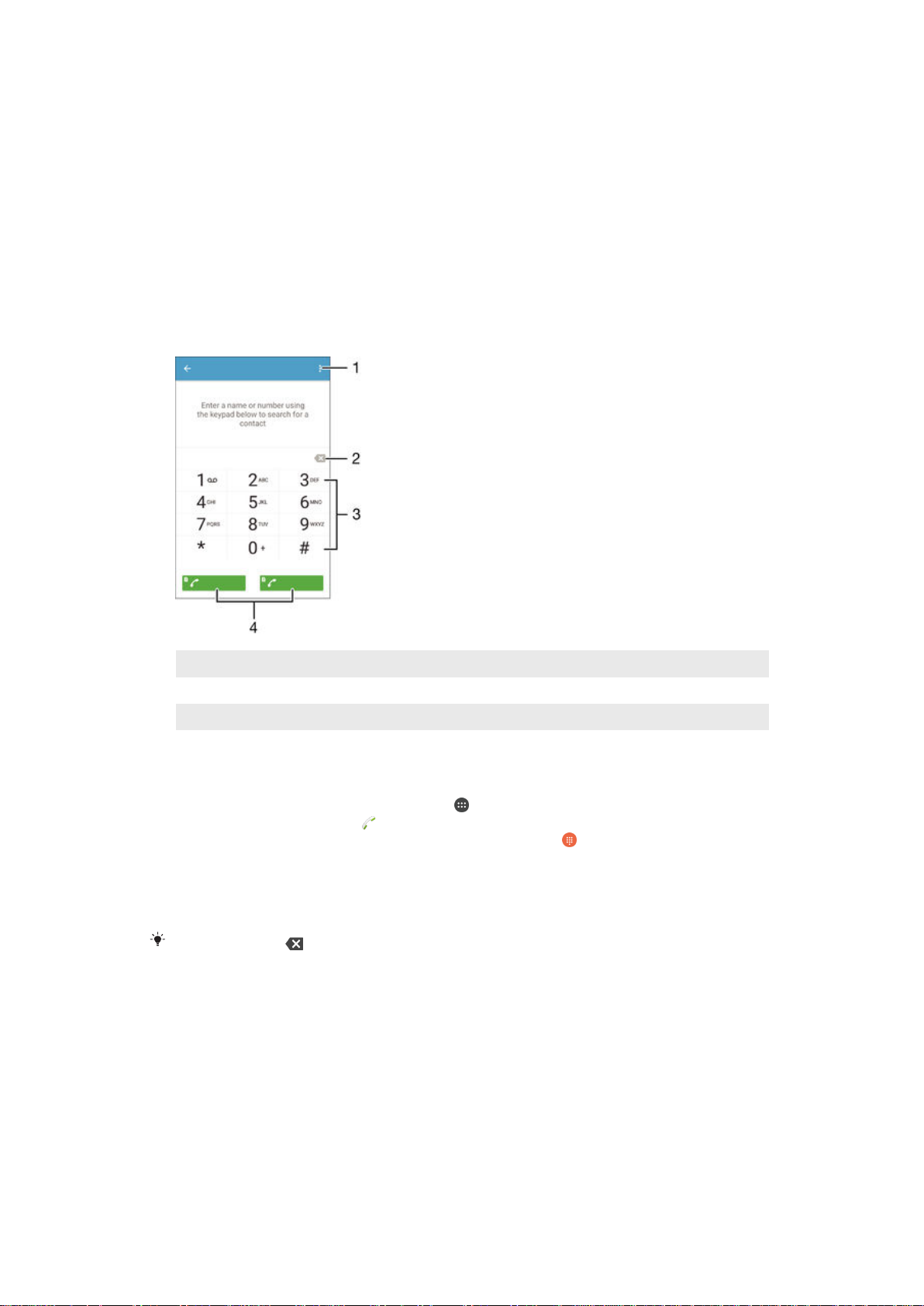
Pozivanje
Upućivanje poziva
Poziv možete uputiti ručnim biranjem broja telefona, dodirivanjem broja sačuvanog na
spisku kontakata ili dodirivanjem broja telefona u prikazu evidencije poziva. Možete da
koristite i funkciju pametnog biranja da biste brzo pronašli brojeve sa spiska kontakata i iz
evidencije poziva tako što ćete uneti broj ili ime kontakta i izabrati ga iz predloga koji se
pojave. Da biste uputili video poziv, možete da koristite aplikaciju za brzu razmenu
poruka i video ćaskanje Hangouts™ na uređaju. Pročitajte odeljak
i video ćaskanje
na stranici 74 .
Brza razmena poruka
1
2 Brisanje broja
3 Numerička tastatura
4 Dugme za pozivanje
Otvaranje numeričke tastature
1 Na ekranu Početni ekran dodirnite stavku
2 Pronađite i dodirnite stavku .
3 Ako se numerička tastatura ne pojavljuje, dodirnite stavku
Biranje broja telefona
1 Otvorite numeričku tastaturu.
2 Unesite broj telefona, a zatim izaberite SIM karticu.
Dodirnite stavku
Pozivanje pomoću funkcije pametnog biranja
1 Otvorite numeričku tastaturu.
2 Unesite slova ili brojeve koji odgovaraju kontaktima koje želite da pozovete. Pri
unosu svakog slova ili broja pojavljuje se lista mogućih poklapanja.
3 Dodirnite kontakt kog želite da pozovete.
4 Izaberite SIM karticu.
Upućivanje međunarodnog poziva
1 Otvorite numeričku tastaturu.
2 Dodirnite i zadržite broj 0 dok se ne pojavi znak „+“.
3 Unesite pozivni broj zemlje, pozivni broj grada (bez početnih nula) i broj telefona, a
zatim izaberite SIM karticu.
Prikaz više opcija
.
.
da biste izbrisali greškom unet broj.
57
Ovo je Internet verzija ove publikacije. © Štampajte samo za privatnu upotrebu..

Dodavanje broja za direktno pozivanje na početni ekran
1 Dodirnite i zadržite praznu oblast na Početni ekran dok uređaj ne počne da vibrira i
pojavi se meni za prilagođavanje.
2 U meniju za prilagođavanje dodirnite stavke Vidžeti i aplikacije > Prečice.
3 Pomerajte se na listi aplikacija i izaberite Direktno biranje.
4 Izaberite kontakt i broj koje želite da koristite kao broj za direktno pozivanje.
Prikazivanje ili skrivanje broja telefona
Možete izabrati da prikažete ili sakrijete svoj broj telefona na uređajima primalaca poziva
kada ih zovete.
Prikazivanje ili skrivanje broja telefona
1 Na ekranu Početni ekran dodirnite stavku .
2 Pronađite i dodirnite stavke Podešavanja > Poziv.
3 Izaberite SIM karticu.
4 Dodirnite stavke Dodatne postavke > ID pozivaoca.
Primanje poziva
Ako primite dolazni poziv dok je uređaj u režimu spavanja ili dok je ekran zaključan,
aplikacija „Telefon“ se otvara u formatu celog ekrana. Ako dolazni poziv primite kada je
ekran aktivan, dolazni poziv se prikazuje kao plutajuće obaveštenje, to jest, u umanjenom
prozoru koji pluta na vrhu ekrana koji je trenutno otvoren. Kada stigne takvo obaveštenje,
možete da odaberete da odgovorite na poziv i otvorite ekran aplikacije „Telefon“,
odnosno da odbijete poziv i ostanete na trenutnom ekranu.
Odgovaranje na dolazni poziv kada je ekran neaktivan
• Prevucite
nadesno.
Odgovaranje na dolazni poziv kada je ekran aktivan
• U plutajućem obaveštenju koje se pojavljuje na vrhu ekrana tapnite na
ODGOVORI.
Umesto da odgovorite na poziv, možete otići na glavni ekran aplikacije telefona tako što ćete
tapnuti gornji deo prozora plutajućeg obaveštenja. Pomoću ovog metoda dobijate više opcija
za upravljanje pozivom. Na primer, možete da odlučite da odbijete poziv porukom ili da
prosledite poziv automatskoj sekretarici.
Odbijanje dolaznog poziva kada je ekran neaktivan
• Prevucite nalevo.
Odbijanje dolaznog poziva kada je ekran aktivan
• U plutajućem obaveštenju koje se pojavljuje na vrhu ekrana dodirnite dugme
ODBIJ.
Umesto odbijanja poziva, možete otići na glavni ekran aplikacije telefona tako što ćete
dodirnuti gornji deo prozora plutajućeg obaveštenja. Pomoću ovog metoda dobijate više
opcija za upravljanje pozivom. Na primer, možete da odlučite da odbijete poziv porukom ili da
prosledite poziv automatskoj sekretarici.
Isključivanje zvuka zvona za dolazni poziv
• Kada primate poziv, pritisnite taster za jačinu zvuka.
Korišćenje automatske sekretarice
Kad ste zauzeti ili propustite poziv, za odgovaranje na pozive možete da koristite
aplikaciju automatske sekretarice na uređaju. Možete da omogućite funkciju
automatskog odgovaranja i navedete koliko sekundi će čekati pre nego što na poziv
bude odgovoreno automatski. Takođe možete ručno da usmerite pozive do automatske
58
Ovo je Internet verzija ove publikacije. © Štampajte samo za privatnu upotrebu..

sekretarice kad ste previše zauzeti da odgovarate na njih. Porukama ostavljenim na
automatskoj sekretarici možete da pristupite direktno sa uređaja.
Pre nego što počnete da koristite automatsku sekretaricu, morate da snimite pozdravnu
poruku.
Snimanje pozdravne poruke za automatsku sekretaricu
1 Na ekranu Početni ekran dodirnite stavku .
2 Pronađite i dodirnite stavke Podešavanja > Poziv.
3 Izaberite SIM karticu.
4 Dodirnite stavke Xperia™ telefonska sekretarica > Pozdravi.
5 Dodirnite stavku Snimi novi pozdrav i pratite uputstva na ekranu.
Omogućavanje automatskog odgovaranja
1 Na ekranu Početni ekran dodirnite stavku
.
2 Pronađite i dodirnite stavke Podešavanja > Poziv.
3 Dodirnite SIM karticu, a zatim stavku Xperia™ telefonska sekretarica.
4 Prevucite nadesno klizač pored stavke Telefonska sekretarica.
Ako ne postavite vremensko kašnjenje za automatsko odgovaranje na pozive, koristi se
podrazumevana vrednost.
Postavljanje vremenskog kašnjenja za automatsko odgovaranje
1 Na ekranu Početni ekran dodirnite stavku .
2 Pronađite i dodirnite stavke Podešavanja > Poziv.
3 Izaberite SIM karticu, a zatim dodirnite stavku Xperia™ telefonska sekretarica.
4 Dodirnite dugme Javi se nakon.
5 Prilagodite vreme pomeranjem nagore i nadole.
6 Dodirnite dugme Gotovo.
Prosleđivanje dolaznog poziva automatskoj sekretarici
• Kada stigne poziv, prevucite Opcije odgovora nagore, a zatim izaberite stavku
Odbij pomoću telefonske sekretarice.
Kada dobijete poziv, možete i da sačekate da istekne tekuće odlaganje pa da na poziv
odgovori automatska sekretarica.
Preslušavanje poruka na automatskoj sekretarici
1 Na ekranu Početni ekran dodirnite stavku
.
2 Pronađite i dodirnite stavke Podešavanja > Poziv.
3 Izaberite SIM karticu.
4 Dodirnite stavke Xperia™ telefonska sekretarica > Poruke.
5 Izaberite glasovnu poruku koju želite da preslušate.
Poruke na automatskoj sekretarici možete da preslušate i direktno iz evidencije poziva tako
što ćete dodirnuti stavku .
Odbijanje poziva porukom
Poziv možete odbiti tekstualnom porukom. Kada poziv odbijete takvom porukom, ona se
automatski šalje pozivaocu i čuva u okviru razgovora putem razmene poruka sa tim
kontaktom.
Možete da birate između određenog broja unapred definisanih poruka dostupnih na
uređaju ili možete da kreirate novu poruku. Uređivanjem unapred definisanih poruka
možete da kreirate i sopstvene personalizovane poruke.
Odbijanje poziva tekstualnom porukom
1 Kad stigne dolazni poziv, prevucite stavku Opcije odgovora nagore, a zatim
dodirnite Odbijanje uz poruku.
2 Izaberite unapred definisanu poruku ili dodirnite stavku
i napišite novu poruku.
59
Ovo je Internet verzija ove publikacije. © Štampajte samo za privatnu upotrebu..

Odbijanje drugog poziva tekstualnom porukom
1 Kada čujete ponovljene kratke tonove u toku poziva, prevucite nagore stavku
Odbijanje uz poruku.
2 Izaberite unapred definisanu poruku ili dodirnite stavku i napišite novu poruku.
Uređivanje tekstualne poruke za odbijanje poziva
1 Na ekranu Početni ekran dodirnite stavku
.
2 Pronađite i dodirnite stavke Podešavanja > Poziv > Opšta > Odbijanje poziva uz
poruku.
3 Dodirnite poruku koju želite da uredite, a zatim izvršite potrebne promene.
4 Dodirnite stavku OK.
Tekući pozivi
1
Indikator SIM kartice – prikazuje SIM karticu u upotrebi za tekući poziv
2 Unos brojeva tokom poziva
3 Uključivanje zvučnika tokom poziva
4 Stavljanje trenutnog poziva na čekanje ili preuzimanje poziva na čekanju
5 Upućivanje drugog poziva
6 Privremeno isključivanje mikrofona tokom poziva
7 Završavanje poziva
Promena jačine zvuka zvučnika u slušalici u toku poziva
• Pritisnite taster za jačinu zvuka nagore ili nadole.
Aktiviranje ekrana tokom poziva
• Nakratko pritisnite
.
Korišćenje evidencije poziva
U evidenciji poziva možete prikazati propuštene , primljene i birane pozive.
Otvaranje evidencije poziva
1 Na ekranu Početni ekran dodirnite stavku
2 Pronađite i dodirnite stavku
.
3 Ako se ne pojavljuje evidencija poziva, dodirnite stavku .
.
60
Ovo je Internet verzija ove publikacije. © Štampajte samo za privatnu upotrebu..

Prikazivanje propuštenih poziva
1 Kada postoje propušteni pozivi, na statusnoj liniji se prikazuje . Prevucite
statusnu liniju nadole.
2 Tapnite na Propušten poziv.
Pozivanje broja iz evidencije poziva
• Dodirnite broj, a zatim izaberite SIM karticu.
Da biste uredili broj pre pozivanja, dodirnite i zadržite broj u evidenciji poziva, a zatim
dodirnite stavku Uredi broj pre pozivanja.
Dodavanje broja iz evidencije poziva u kontakte
1 Dodirnite i zadržite broj prikazan u evidenciji poziva, a zatim dodirnite stavku Dodaj
u kontakte.
2 Izaberite postojeći kontakt kom želite da dodate broj ili dodirnite dugme Napravi
novi kontakt.
3 Uredite detalje kontakta, a zatim dodirnite dugme SAČUVAJ.
Prikaz opcija evidencije poziva
• Dok je otvorena evidencija poziva, dodirnite stavku
Pomoću gorenavedenog uputstva možete da pristupite i opštim podešavanjima poziva.
.
Prosleđivanje poziva
Pozive možete da usmerite na drugog primaoca, kao što je drugi broj telefona, uređaj ili
usluga odgovaranja na pozive. Takođe, pozive koje primate preko SIM kartice 1 možete
da prosledite na SIM karticu 2 kada SIM kartica 1 nije dostupna i obrnuto. Ova funkcija
se naziva Dual SIM dostupnost. Morate je aktivirati ručno.
Prosleđivanje poziva
1 Na ekranu Početni ekran dodirnite stavku
.
2 Pronađite i dodirnite stavke Podešavanja > Poziv.
3 Izaberite SIM karticu.
4 Dodirnite stavku Prosleđivanje poziva i izaberite opciju.
5 Unesite broj na koji želite da prosleđujete pozive i dodirnite stavku Omogući.
Da biste isključili prosleđivanje poziva
1 Na ekranu Početni ekran dodirnite stavku
.
2 Pronađite i dodirnite stavke Podešavanja > Poziv.
3 Izaberite SIM karticu.
4 Dodirnite stavku Prosleđivanje poziva.
5 Izaberite neku opciju, a zatim dodirnite stavku Onemogući.
Omogućavanje funkcije dostupnosti Dual SIM kartice
1 Na ekranu Početni ekran tapnite na stavku
.
2 Pronađite stavke Podešavanja > Postavke za dual SIM > Dostupnost dve SIM
kartice i tapnite na njih.
3 U okviru Dostupnost dve SIM kartice prevucite klizač nadesno.
4 Pratite uputstva na ekranu da biste dovršili proceduru.
Ako funkcija dostupnosti Dual SIM kartice ne funkcioniše kad je omogućite, proverite da li ste
tačno uneli brojeve telefona za svaku SIM karticu. U nekim slučajevima se brojevi automatski
otkrivaju tokom podešavanja. U suprotnom, od vas se traži da ih unesete ručno.
Ograničavanje poziva
Možete blokirati sve ili određene kategorije dolaznih i odlaznih poziva. Ako ste od
dobavljača usluge dobili PIN2 kôd, možete koristiti i listu brojeva za fiksno biranje (FDN-
ovi) da biste ograničili odlazne pozive. Ako vaša pretplata uključuje uslugu govorne
pošte, možete da šaljete sve dolazne pozive od određenog kontakta direktno na govornu
61
Ovo je Internet verzija ove publikacije. © Štampajte samo za privatnu upotrebu..

poštu. Ako želite da blokirate određeni broj, možete da odete na Google Play™ i
preuzmete aplikacije koje podržavaju ovu funkciju.
FDN ne podržavaju svi operateri mreže. Obratite se operateru mreže da biste proverili da li
vaša SIM kartica ili mrežna usluga podržava ovu funkciju.
Blokiranje dolaznih ili odlaznih poziva
1 Na ekranu Početni ekran dodirnite stavku .
2 Pronađite i dodirnite stavke Podešavanja > Poziv.
3 Izaberite SIM karticu.
4 Dodirnite stavku Zabrana poziva, a zatim izaberite opciju.
5 Unesite lozinku i dodirnite Omogući.
Pri prvom podešavanju blokiranja poziva potrebno je da unesete lozinku da biste aktivirali ovu
funkciju. Ako kasnije želite da uredite podešavanja za blokiranje poziva, morate da koristite istu
lozinku.
Omogućavanje ili onemogućavanje fiksnog biranja
1 Na ekranu Početni ekran tapnite na stavku
.
2 Pronađite i dodirnite stavke Podešavanja > Poziv.
3 Izaberite SIM karticu.
4 Tapnite na stavku Brojevi fiksnog biranja.
5 Dodirnite Aktiviranje fiksnog biranja ili Deaktiviranje fiksnog biranja.
6 Unesite PIN2 i dodirnite stavku U redu.
Pristup listi primalaca prihvaćenih poziva
1 Na ekranu Početni ekran tapnite na stavku
.
2 Pronađite i dodirnite stavke Podešavanja > Poziv.
3 Izaberite SIM karticu.
4 Tapnite na stavke Brojevi fiksnog biranja > Brojevi fiksnog biranja.
Promena PIN2 koda SIM kartice
1 Na ekranu Početni ekran dodirnite stavku
.
2 Pronađite i dodirnite stavke Podešavanja > Poziv.
3 Izaberite SIM karticu.
4 Dodirnite stavke Brojevi fiksnog biranja > Promeni PIN2.
5 Unesite PIN2 stare SIM kartice i dodirnite stavku U redu.
6 Unesite PIN2 nove SIM kartice i dodirnite stavku U redu.
7 Potvrdite novi PIN2 i dodirnite stavku U redu.
Slanje dolaznih poziva od određenog kontakta direktno u govornu poštu
1 Na ekranu Početni ekran dodirnite stavku
2 Pronađite i dodirnite stavku
.
.
3 Izaberite kontakt čije dolazne pozive želite automatski da usmerite na govornu
poštu.
4 Dodirnite stavke
> .
5 Potvrdite izbor u polju za potvrdu pored stavke Svi pozivi za govornu poštu.
6 Dodirnite stavku SAČUVAJ.
Višestruki pozivi
Ako ste aktivirali čekanje poziva, može istovremeno upravljati višestrukim pozivima. Kada
aktivirate čekanje poziva, zvučni signal će vas obavestiti ako primite drugi poziv.
Aktiviranje ili deaktiviranje poziva na čekanju
1 Na ekranu Početni ekran dodirnite stavku
2 Pronađite i dodirnite stavke Podešavanja > Poziv.
3 Izaberite SIM karticu.
4 Dodirnite stavku Dodatne postavke.
5 Da biste aktivirali ili deaktivirali poziv na čekanju, dodirnite stavku Poziv na
čekanju.
.
62
Ovo je Internet verzija ove publikacije. © Štampajte samo za privatnu upotrebu..

Odgovor na drugi poziv i stavljanje poziva u toku na čekanje
• Kada čujete ponavljane bipove u toku poziva, prevucite nadesno.
Odbacivanje drugog poziva
• Kada čujete ponavljane bipove u toku poziva, prevucite nalevo.
Upućivanje drugog poziva
1 Tokom poziva dodirnite tapnite na
2 Tapnite na
3 Unesite broj primaoca i tapnite na . Prvi poziv se stavlja na čekanje.
Odgovor na treći poziv i prekid poziva u toku
• Kada pristigne treći poziv tapnite na Završi trenutni poziv i odgovori.
Odbijanje trećeg poziva
• Kada pristigne treći poziv tapnite na Odbij dolazni poziv.
Prelazak iz jednog poziva u drugi
• Da biste se prebacili na drugi poziv i stavili trenutni poziv na čekanje, dodirnite
stavku Pređi na ovaj poziv.
da biste prikazali numeričku tastaturu.
. Prikazuje se evidencija poziva.
Konferencijski pozivi
Uz konferencijski poziv ili poziv sa više učesnika, možete imati zajednički razgovor sa dve
ili više osoba.
Za detalje o broju učesnika koje možete dodati konferencijskom pozivu obratite se svom
mrežnom operateru.
Upućivanje konferencijskog poziva
1 Tokom poziva dodirnite tapnite na . Pojavljuje se evidencija poziva.
2 Da biste prikazali numeričku tastaturu, tapnite na
3 Birajte broj drugog učesnika i tapnite na . Prvi učesnik se privremeno stavlja na
čekanje.
4 Tapnite na
5 Da biste dodali više učesnika u poziv, ponovite odgovarajuće korake opisane
iznad.
Vođenje privatnog razgovora sa učesnikom u konferencijskom pozivu
1 Tokom konferencijskog poziva dodirnite Upravljaj konferencijom.
2 Dodirnite broj telefona učesnika sa kojim želite da obavite privatni razgovor.
3 Da biste završili privatni razgovor i vratili se na konferencijski poziv, dodirnite
Uklanjanje učesnika iz konferencijskog poziva
1 Tokom konferencijskog poziva dodirnite Upravljaj konferencijom.
2 Dodirnite
Završavanje konferencijskog poziva
• Tokom poziva, tapnite na
da biste dodali drugog učesnika u poziv i započeli konferenciju.
pored učesnika kog želite da uklonite.
.
.
.
Govorna pošta
Ako vaša pretplata uključuje uslugu govorne pošte, pozivaoci mogu ostaviti govorne
poruke kada vi ne možete odgovoriti na poziv. Broj usluge govorne pošte obično je
sačuvan na SIM kartici. Ako nije, vaš operater mreže vam može dati broj i možete ga
uneti ručno.
63
Ovo je Internet verzija ove publikacije. © Štampajte samo za privatnu upotrebu..

Unos broja govorne pošte
1 Na ekranu Početni ekran dodirnite stavku .
2 Pronađite i dodirnite stavke Podešavanja > Poziv.
3 Izaberite SIM karticu.
4 Dodirnite stavke Govorna pošta > Podešavanja govorne pošte > Broj govorne
pošte.
5 Unesite broj govorne pošte.
6 Dodirnite dugme U redu.
Pozivanje usluge govorne pošte
1 Otvorite numeričku tastaturu.
2 Dodirnite i zadržite 1, a zatim izaberite SIM karticu.
Kada prvi put pozovete broj govorne pošte, sistem govorne pošte mrežnog operatera vas
obično pita da podesite govornu poštu. Na primer, može se tražiti da snimite pozdrav i
postavite lozinku.
Pozivi za pomoć u hitnim slučajevima
Vaš uređaj podržava međunarodne brojeve službi za pomoć u hitnim slučajevima, na
primer 112 ili 911. Ove brojeve možete koristiti da biste pozvali pomoć u hitnim
slučajevima u bilo kojoj zemlji, sa ili bez ubačene SIM kartice, ako ste u dometu mreže.
Pozivanje za pomoć u hitnim slučajevima
1 Otvorite numeričku tastaturu.
2 Unesite broj službe za pomoć u hitnim slučajevima, zatim izaberite SIM karticu.
Broj službe za pomoć u hitnim slučajevima možete da pozivate čak i kada SIM kartica nije
ubačena ili kada su svi odlazni pozivi blokirani.
Pozivanje za pomoć u hitnim slučajevima dok je SIM kartica zaključana
1 Dodirnite stavku Hitan poziv.
2 Unesite broj službe za pomoć u hitnim slučajevima i dodirnite stavku
.
Upućivanje hitnog poziva dok je ekran zaključan
1 Na zaključanom ekranu prevucite ikonu telefona
nadesno.
2 Ako je aktivan tip zaključavanja ekrana Prevući, tapnite na da biste prikazali
numeričku tastaturu, a zatim unesite broj službe za pomoć u hitnim slučajevima i
izaberite SIM karticu.
3 Ako je ekran zaključan pomoću obrasca, PIN-a ili lozinke, tapnite na Hitan poziv,
zatim unesite broj službe za pomoć u hitnim slučajevima i tapnite na
.
64
Ovo je Internet verzija ove publikacije. © Štampajte samo za privatnu upotrebu..

Kontakti
Prenos kontakata
Postoji nekoliko načina za prenos kontakata na novi uređaj. Kontakte možete da
sinhronizujete sa naloga na mreži ili da ih uvezete direktno sa drugog uređaja.
Prenos kontakata pomoću računara
Xperia™ Transfer je aplikacija koja vam pomaže da prikupite kontakte sa starog uređaja i
prenesete ih na novi uređaj. Aplikacija Xperia™ Transfer, kojoj možete pristupiti u okviru
računarskog programa Xperia™ Companion, podržava mobilne uređaje koji rade pod
operativnim sistemima iOS/iCloud i Android™. Ako prelazite sa iOS uređaja, funkcija
uparivanja aplikacija predlaže Android ekvivalente vašim iOS aplikacijama.
Da biste koristili Xperia™ Transfer, potrebno vam je sledeće:
• Računar povezan sa internetom.
• Novi Android™ uređaj.
• USB kabl za novi Android™ uređaj.
• Stari uređaj.
• USB kabl za stari uređaj.
Stari uređaj vam možda neće trebati. Za iOS uređaje možete se povezati direktno na iCloud ili
koristiti lokalnu rezervnu kopiju. Za Sony uređaje koje ste ranije posedovali možete koristiti
lokalne rezervne kopije.
Prenos kontakata na novi uređaj
1
Potražite i preuzmite softver Xperia™ Companion (na Windows ili Mac® računaru)
sa lokacije http://support.sonymobile.com/global-en/tools/xperia-companion ako
softver već nije instaliran.
2 Nakon uspešne instalacije, otvorite softver Xperia™ Companion, zatim kliknite na
Xperia™ Transfer
i pratite važeća uputstva za prenos kontakata.
Prenos kontakata pomoću naloga na mreži
Ako kontakte sa starog uređaja ili računara sinhronizujete sa nalogom na mreži, na
primer, Google Sync™, Facebook™ ili Microsoft® Exchange ActiveSync®, možete da
prenesete kontakte na novi uređaj pomoću tog naloga.
Sinhronizovanje kontakata sa novim uređajem pomoću naloga za sinhronizovanje
1 Na Početni ekran, dodirnite stavku
2 Dodirnite stavku
sinhronizacija.
3 Izaberite nalog sa kojim želite da sinhronizujete kontakte, a zatim dodirnite stavke
> Sinhronizuj odmah.
Morate biti prijavljeni na odgovarajući nalog za sinhronizovanje da biste mogli da sinhronizujete
kontakte sa njim.
, a zatim dodirnite stavke Podešavanja > Nalozi i
, a zatim dodirnite stavku .
Drugi metodi za prenos kontakata
Postoji nekoliko načina za prenos kontakata na novi uređaj. Na primer, možete da
kopirate kontakte na memorijsku karticu, da koristite Bluetooth® tehnologiju ili sačuvate
kontakte na SIM karticu. Više određenih informacija o prenosu kontakata sa starog
uređaja potražite u odgovarajućem uputstvu za korisnike.
Uvoz kontakata sa memorijske kartice
1 Iz prikaza Početni ekran, tapnite na
2 Pritisnite , a zatim tapnite na Uvezi kontakte > SD kartica.
3 Izaberite datoteke koje želite da uvezete i tapnite na OK.
Ovo je Internet verzija ove publikacije. © Štampajte samo za privatnu upotrebu..
, a zatim tapnite na .
65

Uvoz kontakata pomoću Bluetooth® tehnologije
1
Proverite da li je Bluetooth® funkcija uključena i uređaj podešen tako da se može
videti.
2 Kada dobijete obaveštenje o dolaznoj datoteci za uređaj, prevucite statusnu liniju
nadole i tapnite na obaveštenje da biste prihvatili prenos datoteke.
3 Tapnite na dugme Prihvati da biste pokrenuli prenos datoteke.
4 Prevucite statusnu liniju nadole. Kada se prenos dovrši, tapnite na obaveštenje.
5 Tapnite na primljenu datoteku.
Uvoz kontakata sa SIM kartice
Ako prenosite kontakte putem SIM kartice, možete izgubiti informacije ili dobiti višestruke
unose kontakata.
1 Iz prikaza Početni ekran, tapnite na , zatim tapnite na .
2 Tapnite na stavku
, a zatim na Uvezi kontakte.
3 Izaberite SIM karticu.
4 Da biste uvezli pojedinačni kontakt, pronađite i dodirnite kontakt. Da biste uvezli
sve kontakte, dodirnite stavku Uvezi sve.
Pretraživanje i pregledanje kontakata
1
Pretraživanje kontakata
2 Prikaz više opcija
3 Kartice „Kontakti“, „Omiljene lokacije“ i „Grupe“
4 Uređivanje i prikaz medicinskih informacija i informacija za kontakt u hitnim slučajevima
5 Prikaz detalja kontakta
6 Prebacivanje na kontakte koji počinju izabranim slovom
7 Dodavanje kontakta
Traženje kontakta
1 Na Početni ekran dodirnite stavku , a zatim stavku .
2 Dodirnite stavku
i unesite broj telefona, ime ili druge informacije u polje
Pretraživanje kontakata. Lista rezultata se filtrira dok unosite svaki znak.
66
Ovo je Internet verzija ove publikacije. © Štampajte samo za privatnu upotrebu..
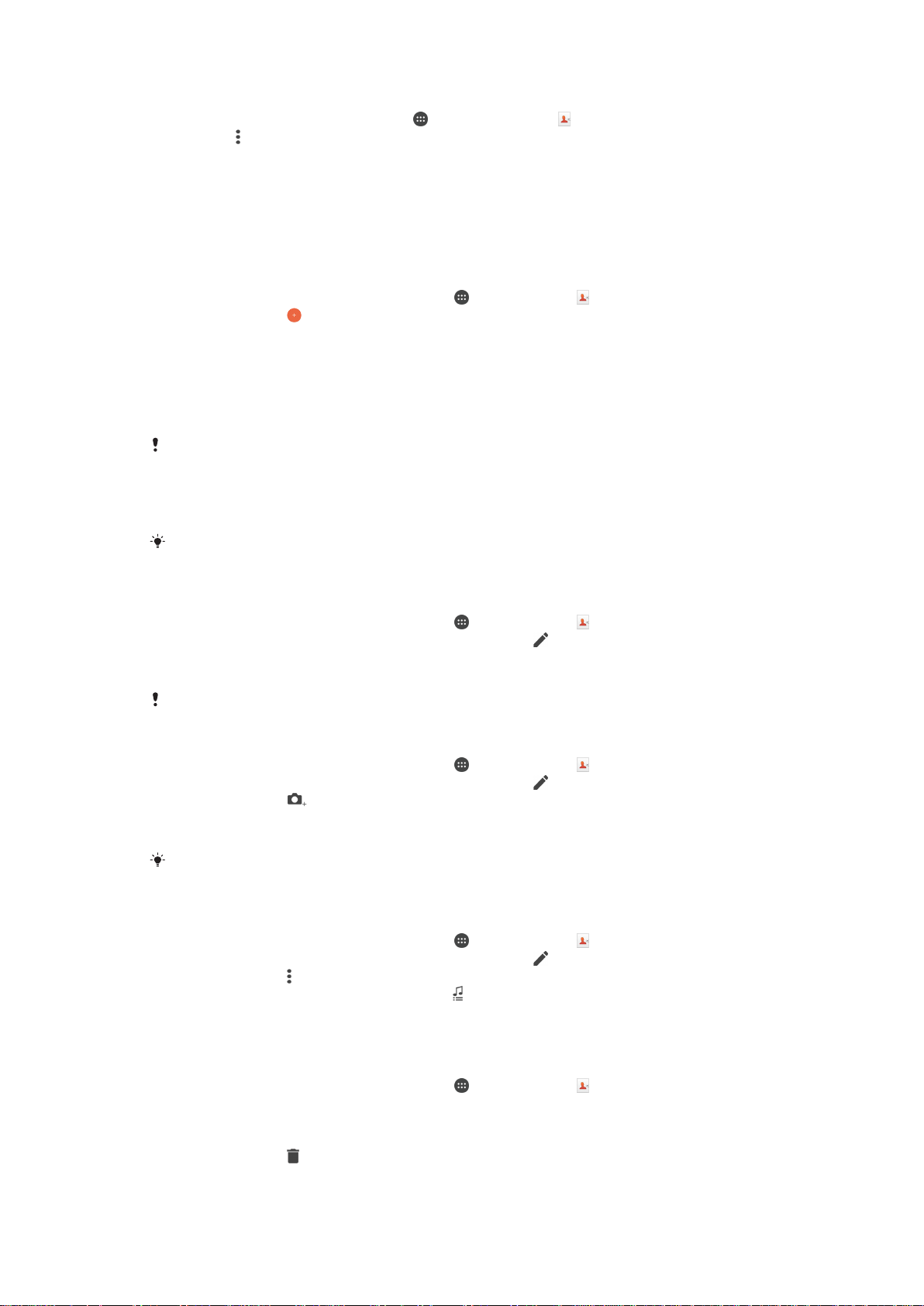
Izbor kontakata za prikaz u aplikaciji za kontakte
1 Iz prikaza Početni ekran, tapnite na , a zatim tapnite na .
2 Pritisnite , a zatim tapnite na Filtriranje.
3 Na listi koja se pojavljuje, označite ili skinite oznaku sa željenih opcija. Ako ste
uskladili kontakte sa nalogom za usklađivanje, taj nalog se pojavljuje na listi.
Tapnite na nalog da biste dodatno proširili listu opcija.
Dodavanje i uređivanje kontakata
Dodavanje kontakta
1 Na ekranu Početni ekran dodirnite stavku , a zatim stavku .
2 Dodirnite stavku .
3 Ako ste kontakte sinhronizovali sa najmanje jednim nalogom i prvi put dodajete
kontakt, morate izabrati nalog na koji želite da dodate taj kontakt. U suprotnom,
dodirnite stavku Bez rezervne kopije ako želite da koristite i sačuvate taj kontakt
samo na uređaju.
4 Unesite ili izaberite željene informacije o kontaktu.
5 Kada završite, dodirnite dugme SAČUVAJ.
Kad u 3. koraku izaberete nalog za sinhronizaciju, taj nalog će se prikazivati kao
podrazumevani ponuđeni nalog kad sledeći put dodate kontakt. Kad sačuvate kontakt na
određenom nalogu, taj nalog će se prikazivati kao podrazumevani nalog za čuvanje kad
sledeći put dodate kontakt. Ako ste kontakt sačuvali na određenom nalogu i želite to da
promenite, treba da kreirate nov kontakt i izaberete drugi nalog na kojem ćete ga sačuvati.
Ako dodate znak plus i kôd zemlje ispred broja telefona kontakta, nećete morati opet da
uređujete broj prilikom upućivanja poziva iz drugih zemalja.
Uređivanje kontakta
1 Na ekranu Početni ekran dodirnite stavku , a zatim stavku .
2 Dodirnite kontakt koji želite da uredite, a zatim stavku
.
3 Uredite željene informacije.
4 Kada završite, dodirnite dugme SAČUVAJ.
Neke usluge sinhronizacije vam ne dozvoljavaju da uređujete detalje kontakta.
Povezivanje slike sa kontaktom
1 Na ekranu Početni ekran dodirnite stavku
, a zatim stavku .
2 Dodirnite kontakt koji želite da uredite, a zatim stavku .
3 Dodirnite stavku , a zatim izaberite metod dodavanja slike kontakta i uredite je
po želji.
4 Kada dodate sliku, dodirnite dugme SAČUVAJ.
Kontaktu možete dodati sliku i direktno iz aplikacije
sačuvana na nalogu na mreži, morate prvo da preuzmete sliku.
Album. Ako želite da dodate sliku koja je
Personalizovanje zvuka zvona za kontakt
1 Na ekranu Početni ekran dodirnite stavku
, a zatim stavku .
2 Dodirnite kontakt koji želite da uredite, a zatim stavku .
3 Dodirnite stavke
> Izaberite zvuk zvona.
4 Izaberite opciju sa liste ili dodirnite stavku da biste izabrali muzičku datoteku
sačuvanu na uređaju, a zatim dodirnite stavku Gotovo.
5 Dodirnite stavku SAČUVAJ.
Brisanje kontakata
1 Na ekranu Početni ekran dodirnite stavku
, a zatim stavku .
2 Dodirnite i držite kontakt koji želite da izbrišete.
3 Dodirnite strelicu nadole da biste otvorili padajući meni, a zatim izaberite stavku
Označi sve da biste izbrisali sve kontakte.
4 Dodirnite stavku
, a zatim stavku Izbriši.
67
Ovo je Internet verzija ove publikacije. © Štampajte samo za privatnu upotrebu..

Izmena sopstvenih kontakt informacija
1 Na ekranu Početni ekran dodirnite stavku , a zatim stavku .
2 Dodirnite stavku Ja, a zatim dodirnite stavku .
3 Unesite nove informacije ili izvršite željene promene.
4 Kada završite, dodirnite dugme SAČUVAJ.
Pravljenje novog kontakta iz tekstualne poruke
1 Na ekranu Početni ekran dodirnite , a zatim pronađite i dodirnite .
2 Dodirnite stavke > Sačuvaj.
3 Izaberite postojeći kontakt ili dodirnite dugme Napravi novi kontakt.
4 Uredite informacije o kontaktu i dodirnite dugme SAČUVAJ.
Dodavanje medicinskih informacija i informacija za kontakt u hitnim slučajevima
U aplikciji „Kontakti“ možete da dodajete i uređujete informacije za kontakt u hitnim
slučajevima (ICE informacije). Možete da unesete pojedinosti o zdravstvenom stanju, na
primer o alergijama i lekovima koje koristite, kao i informacije o rođacima i prijateljima koje
je moguće kontaktirati u hitnim slučajevima. Posle podešavanja, ICE informacijama može
se pristupiti na bezbednosnom zaključanom ekranu. To znači da će osoblje za hitne
slučajeve moći da pristupi ICE informacijama koje ste uneli čak i ako je ekran zaključan,
na primer PIN-om, obrascem ili lozinkom.
1
Povratak na glavni ekran „Kontakti“
2 Prikaz dodatnih opcija
3 Prikazivanje medicinskih i ličnih informacija u okviru ICE informacija
4 Medicinske informacije
5 Spisak ICE kontakata
6 Kreiranje novih ICE kontakata
7 Korišćenje postojećih kontakata kao ICE kontakata
Prikaz medicinskih i ličnih informacija u okviru ICE informacija
1 Na Početni ekran tapnite na
, a zatim na .
2 Tapnite na ICE – u hitnim slučajevima.
3 Tapnite na , a zatim potvrdite izbor u polju za potvrdu Prikaži lične informacije.
Unos medicinskih informacija
1 Na ekranu Početni ekran dodirnite stavku
, a zatim stavku .
2 Dodirnite stavku ICE – u hitnim slučajevima.
3 Dodirnite stavku
, a zatim stavku Uredi medicinske informacije.
4 Uredite željene informacije.
5 Kada završite, dodirnite dugme SAČUVAJ.
68
Ovo je Internet verzija ove publikacije. © Štampajte samo za privatnu upotrebu..

Dodavanje novog ICE kontakta
1 Na ekranu Početni ekran dodirnite stavku , a zatim stavku .
2 Dodirnite stavku ICE – u hitnim slučajevima, a zatim dodirnite stavku .
3 Ako ste kontakte sinhronizovali sa najmanje jednim nalogom i prvi put dodajete
kontakt, morate izabrati nalog na koji želite da dodate taj kontakt. U suprotnom,
dodirnite stavku Bez rezervne kopije ako želite da koristite i sačuvate taj kontakt
samo na uređaju.
4 Unesite ili izaberite željene informacije o kontaktu.
5 Kada završite, dodirnite dugme SAČUVAJ.
ICE kontakt mora da sadrži makar broj telefona na koji osoblje za hitne slučajeve može da
uputi poziv. Ako je uređaj zaključan bezbednosnim zaključavanjem ekrana, osoblje za hitne
slučajeve može videti samo broj telefona ICE kontakta, čak i ako su u aplikaciji Kontakti za taj
kontakt unete i druge informacije.
Upotreba postojećih kontakata kao ICE kontakata
1 Na ekranu Početni ekran dodirnite stavku , a zatim stavku .
2 Dodirnite stavku ICE – u hitnim slučajevima, a zatim stavku
.
3 Označite kontakte koje želite da koristite kao ICE kontakte.
4 Kada završite, dodirnite dugme Gotovo.
ICE kontakti koje izaberete moraju da imaju makar broj telefona na koji će osoblje u hitnim
slučajevima moći da uputi poziv. Ako je uređaj zaključan bezbednosnim zaključavanjem
ekrana, osoblje za hitne slučajeve može videti samo broj telefona ICE kontakata, čak i ako su u
aplikaciji „Kontakti“ za te kontakte unete i druge informacije.
Zadavanje prikaza ICE informacija na bezbednosnom zaključanom ekranu
1 Na Početni ekran tapnite na
, a zatim na .
2 Tapnite na ICE – u hitnim slučajevima.
3 Tapnite na
, a zatim na Podešavanja.
4 Potvrdite izbor u polju za potvrdu ICE na zaključanom ekranu.
ICE informacije podrazumevano su vidljive na bezbednosnom zaključanom ekranu.
Omogućavanje upućivanja poziva ICE kontaktima sa bezbednosnog zaključanog
ekrana
1 Na Početni ekran tapnite na
, a zatim na .
2 Tapnite na ICE – u hitnim slučajevima.
3 Tapnite na , a zatim na Podešavanja.
4 Potvrdite izbor u polju za potvrdu Omoguć. poziva u ICE prik..
Neki mrežni operateri možda ne podržavaju ICE pozive.
Omiljeni kontakti i grupe
Kontakte možete da označite kao omiljene kako biste mogli brzo da im pristupate iz
aplikacije „Kontakti“. Kontakte možete da dodelite i grupama da biste imali brži pristup
grupi kontakata iz aplikacije „Kontakti“.
Označavanje ili uklanjanja oznake kontakta kao omiljenog
1 Iz Početni ekran, tapnite na
2 Tapnite na kontakt koji želite da dodate ili uklonite iz omiljenih lokacija.
3 Tapnite na
.
, a zatim tapnite na .
Prikaz omiljenih kontakata
1 Na ekranu Početni ekran dodirnite stavku
2 Dodirnite dugme Omiljene.
Ovo je Internet verzija ove publikacije. © Štampajte samo za privatnu upotrebu..
, a zatim stavku .
69

Dodeljivanje kontakta grupi
1 U aplikaciji Kontakti, dodirnite kontakt koji želite da dodelite grupi.
2 Dodirnite stavku , a zatim dodirnite traku direktno ispod stavke Grupe.
3 Označite polja za potvrdu za grupe u koje želite da dodate kontakt.
4 Dodirnite stavku SAČUVAJ.
Slanje informacija o kontaktu
Slanje vizitkarte
1 Na ekranu Početni ekran dodirnite stavku , a zatim stavku .
2 Dodirnite dugme Ja.
3 Dodirnite stavku
4 Izaberite dostupan metod prenosa i sledite uputstva na ekranu.
Slanje kontakta
1 Na ekranu Početni ekran dodirnite stavku
2 Dodirnite kontakt čije detalje želite da pošaljete.
3 Dodirnite stavku
4 Izaberite dostupan metod prenosa i sledite uputstva na ekranu.
Slanje više kontakata odjednom
1 Iz Početni ekran, tapnite na
2 Pritisnite , a zatim tapnite na Označi nekoliko.
3 Označite kontakte koje želite da pošaljete ili izaberite sve ako želite da pošaljete
sve kontakte.
4 Tapnita na
ekranu.
, a zatim stavku Deli.
, a zatim stavku .
, a zatim stavku Deli.
, a zatim tapnite na .
, a zatim izaberite dostupan metod prenosa i sledite uputstva na
Izbegavanje dupliranja stavki u aplikaciji „Kontakti“
Ako svoje kontakte sinhronizujete sa novim nalogom ili na drugi način uvezete informacije
o kontaktu, možete da izvršite dupliranje stavki u aplikaciji „Kontakti“. Ako do toga dođe,
možete da spojite te duplikate da biste kreirali jednu stavku. A ako unose spojite
greškom možete ih kasnije ponovo razdvojiti.
Povezivanje kontakata
1 Na Početni ekran, dodirnite stavku
2 Dodirnite kontakt koji želite da spojite sa drugim kontaktom.
3 Pritisnite , a zatim dodirnite stavku Poveži kontakt.
4 Dodirnite kontakt čije informacije želite da pridružite prvom kontaktu, a zatim
dodirnite dugme U redu da biste potvrdili. Informacije prvog kontakta objedinjuju
se sa drugim kontaktom, a povezani kontakti se prikazuju kao jedan kontakt na
spisku kontakata.
Razdvajanje povezanih kontakata
1 Iz Početni ekran, tapnite na
2 Dodirnite povezani kontakt koji želite da uredite, a zatim dodirnite stavku .
3 Tapnite na Prek. vezu sa kontakt. > Prekini vezu.
, a zatim tapnite na .
, a zatim dodirnite stavku .
Pravljenje rezervne kopije kontakata
Za pravljenje rezervne kopije kontakata možete da koristite memorijsku karticu, SIM
karticu ili USB memorijski uređaj. Pročitajte odeljak
biste dobili više informacija o vraćanju kontakata na uređaj.
Prenos kontakata
na stranici 65 da
Izvoz svih kontakata na memorijsku karticu
1 Iz Početni ekran, tapnite na
2 Pritisnite
3 Tapnite na OK.
, a zatim tapnite na Izvoz kontakata > SD kartica.
Ovo je Internet verzija ove publikacije. © Štampajte samo za privatnu upotrebu..
, a zatim tapnite na .
70

Izvoz kontakata na SIM karticu
Kada kontakte izvozite na SIM karticu, možda se neće izvesti sve informacije. Uzrok toga je
ograničena memorija na SIM karticama.
1 Na Početni ekran tapnite na , a zatim na .
2 Pritisnite , a zatim dodirnite stavku Izvoz kontakata.
3 Izaberite SIM karticu.
4 Označite kontakte koje želite da izvezete ili tapnite na Označi sve ako želite da
izvezete sve kontakte.
5 Tapnite na Izvezi.
6 Izaberite Dodaj kontakte ako želite da kontakte dodate postojećim kontaktima na
vašoj SIM kartici, ili Zameni sve kontakte ako želite da zamenite postojeće
kontakte na vašoj SIM kartici.
Izvoz svih kontakata na USB memorijski uređaj
Kada izvezete kontakte pomoću ovog metoda, prvo morate da povežete uređaj sa USB
memorijskim uređajem, na primer, flash diskom ili spoljnim čvrstim diskom, pomoću
USB host adapter kabla. Pročitajte odeljak
stranici 111 da biste dobili dodatne informacije o tome kako se uređaj povezuje sa USB
memorijskim uređajem.
Povezivanje uređaja sa USB priborom
na
1 Na ekranu Početni ekran dodirnite stavku , a zatim stavku .
2 Dodirnite stavku , a zatim stavke Izvoz kontakata > USB memorija.
3 Dodirnite dugme OK.
71
Ovo je Internet verzija ove publikacije. © Štampajte samo za privatnu upotrebu..

Razmena poruka i ćaskanje
Čitanje i slanje poruka
Aplikacija za razmenu poruka prikazuje poruke kao razgovore, što znači da su sve
poruke poslate određenoj osobi i primljene od nje grupisane zajedno. Da biste slali
multimedijalne poruke, potrebno je da imate ispravna MMS podešavanja na uređaju.
Pogledajte
Broj znakova koji možete poslati u jednoj tekstualnoj poruci se razlikuje u zavisnosti od
operatera i jezika koji koristite. Maksimalna veličina multimedijalne poruke, koja uključuje
veličinu dodatih datoteka medija, takođe zavisi od operatera. Kontaktirajte operatera mreže za
više informacija.
Podešavanja za Internet i MMS
na strani 30 .
1 Povratak na listu razgovora
2 Pozivanje pošiljaoca poruke
3 Prikaz više opcija
4 Primljene i poslate poruke
5 Pošaljite završenu poruku preko SIM kartice 2
6 Pošaljite završenu poruku preko SIM kartice 1
7 Polje za unos teksta
8 Dodavanje priloga
Sastavljanje i slanje poruke
1 Na ekranu Početni ekran dodirnite , zatim pronađite i dodirnite stavku .
2 Dodirnite stavku
.
3 Unesite ime ili broj telefona primaoca ili druge kontakt informacije koje ste sačuvali
o primaocu, a zatim ga izaberite sa liste koja se pojavi. Ako primalac nije na listi
kontakata, ručno unesite njegov broj.
4 Ako želite da pošaljete grupnu poruku, ponovite proceduru opisanu iznad da biste
dodali više primalaca.
5 Dodirnite stavku Napišite e-poruku i unesite tekst poruke.
6 Ako želite da dodate prilog, dodirnite stavku
i izaberite opciju.
7 Da biste poslali poruku, dodirnite stavku .
Ako izađete iz poruke pre nego što je pošaljete, biće sačuvana kao nedovršena. Razgovor će
biti označen rečju Radna verzija:.
72
Ovo je Internet verzija ove publikacije. © Štampajte samo za privatnu upotrebu..

Čitanje primljene poruke
1 Sa Početni ekran tapnite na , a zatim pronađite i tapnite na .
2 Dodirnite željeni razgovor.
3 Ako poruka još uvek nije preuzeta, dodirnite i zadržite poruku, a zatim dodirnite
stavku Preuzmi poruku.
Sve primljene poruke se podrazumevano čuvaju u memoriji uređaja.
Odgovaranje na poruku
1 Na ekranu Početni ekran dodirnite stavku , a zatim pronađite i dodirnite stavku
.
2 Dodirnite razgovor koji sadrži poruku.
3 Unesite odgovor i dodirnite dugme
Prosleđivanje poruke
1 Na ekranu Početni ekran dodirnite stavku
2 Dodirnite razgovor koji sadrži poruku koju želite da prosledite.
3 Dodirnite i zadržite poruku koju želite da prosledite, a zatim dodirnite stavku
Prosledi poruku.
4 Unesite ime ili broj telefona primaoca ili druge kontakt informacije koje ste sačuvali
o primaocu, a zatim ga izaberite sa liste koja se pojavi. Ako primalac nije na listi
kontakata, ručno unesite njegov broj.
5 Uredite poruku ako je potrebno, a zatim dodirnite dugme
Čuvanje datoteke primljene u okviru poruke
1 Iz Početni ekran, tapnite na , a zatim pronađite i tapnite na .
2 Tapnite na razgovor koji želite da otvorite.
3 Ako poruka još uvek nije preuzeta, tapnite i zadržite poruku, a zatim tapnite na
Preuzmi poruku.
4 Dodirnite i zadržite datoteku koju želite da sačuvate, a zatim izaberite željenu
opciju.
.
, zatim pronađite i dodirnite .
.
Organizacija poruka
Brisanje poruke
1 Na ekranu Početni ekran tapnite na
2 Tapnite na razgovor koji sadrži poruku koju želite da izbrišete.
3 Dodirnite i zadržite poruku koju želite da obrišete, a zatim tapnite na Izbriši poruku
> Izbriši.
Brisanje razgovora
1 Na Početni ekran tapnite na stavku
2 Tapnite na
3 Označite polja za potvrdu za razgovore koje želite da izbrišete, a zatim tapnite na
> Izbriši.
Obeležavanje poruke zvezdom
1 Na ekranu Početni ekran dodirnite stavku
.
2 Dodirnite razgovor koji želite da otvorite.
3 Dodirnite i zadržite poruku koju želite da obeležite zvezdom, a zatim dodirnite
stavku Dodaj zvezdicu.
4 Dodirnite i zadržite poruku obeleženu zvezdom, a zatim dodirnite stavku Izbriši
zvezdicu da biste uklonili zvezdu iz poruke.
Pregled poruka sa zvezdom
1 Sa Početni ekran tapnite na
2 Tapnite na
3 Sve poruke sa zvezdom se pojavljuju na listi.
, a zatim na Izbriši razgovore.
, a zatim pronađite i tapnite na .
, a zatim tapnite na Poruke sa zvezdicom.
, a zatim pronađite i tapnite na .
, a zatim pronađite i tapnite na stavku .
, a zatim pronađite i dodirnite stavku
73
Ovo je Internet verzija ove publikacije. © Štampajte samo za privatnu upotrebu..

Pretraživanje poruka
1 Iz prikaza Početni ekran tapnite na , a zatim pronađite i tapnite na .
2 Tapnite na , a zatim tapnite na Pretraži.
3 Unesite ključne reči za pretragu. Rezultati pretrage se pojavljuju na listi.
Pozivanje iz poruke
Pozivanje pošiljaoca poruke
1 Na ekranu Početni ekran dodirnite stavku , a zatim pronađite i dodirnite stavku
.
2 Dodirnite razgovor i stavku , a zatim izaberite SIM karticu.
Čuvanje broja pošiljaoca u vidu kontakta
1 Na ekranu Početni ekran dodirnite
2 Dodirnite stavke > Sačuvaj.
3 Izaberite postojeći kontakt ili dodirnite dugme Napravi novi kontakt.
4 Uredite informacije o kontaktu i dodirnite dugme Sačuvaj.
, a zatim pronađite i dodirnite .
Podešavanja za razmenu poruka
Promena podešavanja obaveštenja za poruku
1 Na ekranu Početni ekran dodirnite stavku
.
2 Dodirnite stavku , a zatim stavku Podešavanja.
3 Da biste podesili zvuk obaveštenja, dodirnite Zvuk obaveštenja, a zatim izaberite
opciju ili dodirnite
4 Da biste potvrdili, dodirnite dugme Gotovo.
5 Za druga podešavanja obaveštenja, potvrdite ili opozovite izbor u odgovarajućim
poljima za potvrdu.
i izaberite muzičku datoteku koja je sačuvana na uređaju.
, a zatim pronađite i dodirnite stavku
Uključivanje i isključivanje funkcije izveštavanja o dostavi za odlazne poruke
1 Na ekranu Početni ekran dodirnite stavku
.
2 Dodirnite stavku
3 Po želji potvrdite ili opozovite izbor u polju za potvrdu Izveštaj o dostavi.
Kada uključite funkciju izveštavanja o dostavi, oznaka potvrde se prikazuje na porukama koje
su uspešno dostavljene.
, a zatim stavku Podešavanja.
, a zatim pronađite i dodirnite stavku
Brza razmena poruka i video ćaskanje
Aplikaciju za brzu razmenu poruka i video ćaskanje Google Hangouts™ možete da
koristite na uređaju za ćaskanje sa prijateljima koji takođe koriste aplikaciju na
računarima, Android™ uređajima i ostalim uređajima. Bilo koji razgovor možete pretvoriti
u video poziv sa nekoliko prijatelja, a prijateljima možete da šaljete poruke čak i kada su
van mreže. Možete i da lako pogledate i delite fotografije.
Za aplikaciju Hangouts™ potreban je pristup internetu i Google™ nalog. Posetite http://
support.google.com/hangouts i kliknite na link „Hangouts on your Android‟ da biste
dobili detaljnije informacije o tome kako da koristite ovu aplikaciju.
Funkcija video poziva radi samo na uređajima sa prednjom kamerom.
Korišćenje aplikacije Hangouts™
1 Iz prikaza Početni ekran, tapnite na .
2 Pronađite i tapnite na Hangouts.
74
Ovo je Internet verzija ove publikacije. © Štampajte samo za privatnu upotrebu..

E-pošta
Podešavanje e-pošte
Koristite aplikaciju za e-poštu na uređaju da biste slali i primali e-poruke putem naloga epošte. Možete imati više naloga e-pošte istovremeno, uključujući korporativne Microsoft
Exchange ActiveSync naloge.
Podešavanje naloga za e-poštu
1 Na Početni ekran dodirnite stavku
2 Pronađite i dodirnite stavku E-pošta.
3 Sledite uputstva koja se pojavljuju na ekranu da biste završili podešavanje.
Za neke usluge e-pošte ćete možda morati da kontaktirate vašeg dobavljača usluga e-pošte u
vezi sa informacijama o detaljnim podešavanjima naloga za e-poštu.
Dodavanje dodatnog naloga za e-poštu
1 Iz prikaza Početni ekran, tapnite na
2 Pronađite i tapnite na E-pošta.
3 Tapnite na
, a zatim tapnite na Podešavanja > Dodaj nalog.
4 Unesite e-adresu i lozinku, a zatim tapnite na Dalje. Ako se podešavanja naloga
za e-poštu ne mogu preuzeti automatski, podešavanje dovršite ručno.
5 Kada završite, tapnite na Dalje.
.
.
Slanje i prijem e-poruka
1 Prikaz liste svih naloga e-pošte i nedavnih fascikli
2 Pretraga e-poruka
3 Pristup podešavanjima i opcijama
4 Lista e-poruka
5 Pisanje e-poruke
Preuzimanje novih e-poruka
• Prevucite nadole na listi poruka kada je otvoreno prijemno poštansko sanduče.
Pre nego što pokušate da preuzmete nove e-poruke, uverite se da imamo ispravnu vezu za
prenos podataka. Više informacija o obezbeđivanju uspešnih veza za prenos podataka
potražite u odeljku
Podešavanja za Internet i MMS
na stranici 30 .
75
Ovo je Internet verzija ove publikacije. © Štampajte samo za privatnu upotrebu..

Čitanje e-poruka
1 Na ekranu Početni ekran dodirnite stavku .
2 Pronađite i dodirnite stavku E-pošta.
3 Ako koristite nekoliko naloga e-pošte, prevucite levu ivicu ekrana nadesno i
izaberite nalog koji želite da proverite. Ako želite da proverite sve naloge e-pošte
odjednom, prevucite levu ivicu ekrana nadesno, a zatim dodirnite stavku
Kombinovano prij. sand..
4 U prijemnom poštanskom sandučetu e-pošte, listajte nagore ili nadole i dodirnite
e-poruku koju želite da pročitate.
Sastavljanje i slanje e-poruke
1 Na ekranu Početni ekran dodirnite stavku , a zatim pronađite i dodirnite stavku
E-pošta.
2 Ako koristite nekoliko naloga e-pošte, prevucite levu ivicu ekrana nadesno i
izaberite nalog iz kog želite da šaljete e-poštu.
3 Dodirnite
padajuće liste.
4 Unesite temu e-poruke i tekst, a zatim dodirnite stavku
Odgovaranje na e-poruku
1 U vašem prijemnom poštanskom sandučetu e-pošte, pronađite i dodirnite poruku
na koju želite da odgovorite, a zatim dodirnite stavku Odgovori ili Odgovori svima.
2 Unesite odgovor, a zatim tapnite na
Prosleđivanje e-poruke
1 U prijemnom poštanskom sandučetu e-pošte, pronađite i dodirnite poruku koju
želite da prosledite, a zatim dodirnite stavku Prosledi.
2 Unesite ime ili e-adresu primaoca, a zatim izaberite primaoce sa padajuće liste.
3 Unesite tekst poruke i dodirnite stavku
, a zatim otkucajte ime ili e-adresu primaoca i izaberite primaoce sa
.
.
.
Pregledanje priloga e-poruke
1 Pronađite i dodirnite na e-poruku koja sadrži prilog koji želite da pregledate. E-
poruke sa prilozima su obeležene
2 Pošto se e-poruka otvori, tapnite na stavku Učitaj. Prilog počinje da se preuzima.
3 Nakon preuzimanja priloga, tapnite na Prikaži.
Čuvanje e-adrese pošiljaoca u kontaktima
1 Nađite i tapnite na poruku u prijemnom sandučetu za e-poštu.
2 Tapnite na ime pošiljaoca, a zatim tapnite na U redu.
3 Izaberite postojeći kontakt ili dodirnite dugme Napravi novi kontakt.
4 Ako želite, uredite informacije o kontaktu i tapnite na Gotovo.
.
Organizacija e-poruka
Sortiranje e-poruka
1 Na ekranu Početni ekran dodirnite stavku
2 Pronađite i dodirnite stavku E-pošta.
3 Ako koristite nekoliko naloga e-pošte, prevucite levu ivicu ekrana nadesno i
izaberite nalog sa e-poštom koju želite da sortirate. Ako želite da sortirate e-poštu
iz svih naloge e-pošte odjednom, prevucite levu ivicu ekrana nadesno, a zatim
dodirnite stavku Kombinovano prij. sand..
4 Dodirnite
5 Izaberite opciju sortiranja.
, a zatim stavku Sortiraj.
.
76
Ovo je Internet verzija ove publikacije. © Štampajte samo za privatnu upotrebu..

Pretraživanje e-poruka
1 Na ekranu Početni ekran dodirnite stavku , a zatim pronađite i dodirnite stavku
E-pošta.
2 Ako koristite nekoliko naloga e-pošte, prevucite levu ivicu ekrana nadesno i
izaberite nalog koji želite da pretražite. Ako želite da pretražite sve naloge e-pošte
odjednom, prevucite levu ivicu ekrana nadesno, a zatim dodirnite stavku
Kombinovano prij. sand..
3 Dodirnite dugme .
4 Unesite tekst za pretragu, a zatim dodirnite dugme na tastaturi.
5 Rezultat pretrage se pojavljuje na listi sortiranoj po datumu. Dodirnite e-poruku
koju želite da otvorite.
Prikazivanje svih fascikli jednog naloga za e-poštu
1 Na ekranu Početni ekran dodirnite stavku
pošta.
2 Prevucite levu ivicu ekrana nalevo, a zatim izaberite nalog koji želite da proverite.
3 U okviru naloga koji želite da proverite izaberite stavku Prikaži sve fascikle.
Brisanje e-poruke
• U prijemnom poštanskom sandučetu e-pošte, brzo prevucite nadesno poruku
koju želite da obrišete.
Premeštanje e-poruke u drugu fasciklu
1 U prijemnom poštanskom sandučetu e-pošte, brzo prevucite nalevo poruku koju
želite da premestite.
2 Tapnite na Premesti, a zatim izaberite fasciklu.
, zatim pronađite i dodirnite stavku E-
Podešavanja za nalog e-pošte
Uklanjanje naloga za e-poštu sa uređaja
1 Iz Početni ekran, tapnite na
2 Pronađite i tapnite na E-pošta.
3 Pritisnite
4 Izaberite nalog koji želite da uklonite.
5 Tapnite na Izbriši nalog > OK.
Promena učestalosti provere prijemnog poštanskog sandučeta e-pošte
1 Iz prikaza Početni ekran, tapnite na
2 Pronađite i tapnite na E-pošta.
3 Tapnite na
4 Izaberite nalog za koji želite da promenite učestalost provere prijemnog
poštanskog sandučeta e-pošte.
5 Tapnite na Proverite učestalost > Učestalost provere i izaberite opciju.
Podešavanje automatskog odgovora na Exchange Active Sync nalogu
1 Na Početni ekran tapnite na stavku
pošta.
2 Pritisnite
3 Izaberite EAS (Exchange Active Sync) nalog za koji želite da postavite automatski
odgovor.
4 Tapnite na Odsutan iz kancelarije.
5 Prevucite dugme klizača pored Odsutan iz kancelarije udesno da biste uključili
funkciju.
6 Ako je potrebno, označite polje za potvrdu Postavite vremenski opseg i podesite
vremenski period za automatski odgovor.
7 Unesite poruku odgovora u polje za sadržaj tekstualne poruke.
8 Tapnite na dugme OK da biste potvrdili.
, a zatim tapnite na Podešavanja.
, a zatim tapnite na Podešavanja.
, a zatim dodirnite stavku Podešavanja.
.
.
, a zatim pronađite i tapnite na stavku E-
77
Ovo je Internet verzija ove publikacije. © Štampajte samo za privatnu upotrebu..

Gmail™
Ako posedujete Google™ nalog, možete koristiti Gmail™ aplikaciju za čitanje i pisanje e-
poruka.
1 Pogledajte listu svih Gmail naloga i fascikli
2 Pretraga e-poruka
3 Lista e-poruka
4 Pisanje e-poruke
Saznajte više o aplikaciji Gmail™
• Dok je aplikacija Gmail otvorena, prevucite levu ivicu ekrana nadesno, a zatim
pronađite i dodirnite stavku Pomoć.
78
Ovo je Internet verzija ove publikacije. © Štampajte samo za privatnu upotrebu..

Muzika
Prenos muzike na uređaj
Postoje različiti načini za prenošenje muzike sa računara na vaš uređaj:
•
Samo za Windows®: Povežite uređaj sa računarom pomoću USB kabla i prevucite i
otpustite muzičke datoteke direktno u aplikaciju za upravljanje datotekama na računaru.
Pogledajte
Upravljanje datotekama korišćenjem računara
• Ako je računar PC, možete da koristite aplikaciju Media Go™ preduzeća Sony i
organizujete muzičke datoteke, pravite liste pesama, pretplatite se na podkastove i još
mnogo toga. Da biste saznali više i preuzeli aplikaciju Media Go™, idite na lokaciju http://
mediago.sony.com/enu/features.
• Za prenos medijskih datoteka između računara i svog uređaja možete da koristite softver
Xperia™ Companion. Da biste saznali više i preuzeli softver Xperia™ Companion, idite na
lokaciju
Aplikacija Muzika možda ne podržava sve formate muzičkih datoteka. Za više informacije o
podržanim formatima datoteka i korišćenju multimedijalnih (audio, slikovnih i video) datoteka,
preuzmite Belu knjigu za uređaj na lokaciji
www.sonymobile.com/global-en/tools/xperia-companion
www.sonymobile.com/support
Slušanje muzike
Koristite aplikaciju za muziku da biste slušali omiljenu muziku i audio-knjige.
na stranici 131 .
.
.
1 Idite na početni ekran muzike
2 Pretražite sve pesme sačuvane na uređaju
3 Pogledajte trenutni redosled reprodukovanja
4 Omot albuma (ako je dostupno)
5 Indikator napretka – vucite indikator ili tapnite duž linije za brzo premotavanje unapred ili unazad
6 Proteklo vreme trenutne pesme
7 Ukupno vreme trajanja trenutne pesme
8 Ponavljajte pesme u trenutnom redosledu reprodukovanja
9 Tapnite da biste otišli na sledeću pesmu u redosledu reprodukovanja
Dodirnite i držite da biste premotali unapred u okviru trenutne pesme
10 Reprodukujte ili pauzirajte pesmu
11 Tapnite da biste otišli na prethodnu pesmu u redosledu reprodukovanja
Dodirnite i držite da biste premotali unazad u okviru trenutne pesme
12 Nasumice reprodukujte pesme u trenutnom redosledu reprodukovanja
79
Ovo je Internet verzija ove publikacije. © Štampajte samo za privatnu upotrebu..

Početni ekran aplikacije „Muzika“
1 Prevucite levu ivicu ekrana nadesno da biste otvorili meni početnog ekrana aplikacije „Muzika“
2 Pomerite se nagore ili nadole da biste pogledali sadržaj
3 Reprodukujte pesmu pomoću aplikacije „Muzika“
4 Vratite se na ekran muzičkog plejera
Reprodukovanje pesme pomoću aplikacije „Muzika“
1 Na ekranu Početni ekran dodirnite
2 Prevucite levu ivicu ekrana nadesno.
3 Izaberite kategoriju muzike.
4 Dodirnite pesmu da biste je reprodukovali.
, a zatim pronađite i dodirnite .
Možda nećete moći da reprodukujete stavke zaštićene autorskim pravima. Proverite da li imate
potrebna prava za materijal koji nameravate da delite.
Pronalaženje informacija o pesmi na mreži
• Dok se u aplikaciji „Muzika“ reprodukuje pesma, dodirnite omot albuma a zatim
stavku Više o ovome.
Resursi na mreži povezani sa pesmom mogu da uključuju video zapise na lokaciji YouTube™,
tekstove pesama i informacije o izvođaču na lokaciji Wikipedia.
Uređivanje informacija o muzici
1 Iz aplikacije Muzika, dodirnite omot albuma, a zatim stavku Uređivanje muz. info..
2 Uredite informacije na željeni način.
3 Kada završite, dodirnite dugme Sačuvaj.
Podešavanje jačine zvuka
• Pritisnite taster za jačinu zvuka.
Umanjivanje aplikacije „Muzika“
• Dok se pesma reprodukuje, tapnite na stavku
da biste otišli na Početni ekran.
Aplikacija „Muzika“ nastavlja sa reprodukcijom u pozadini.
Otvaranje aplikacije „Muzika“ kada se reprodukuje u pozadini
1 Dok se pesma reprodukuje u pozadini, tapnite na
da biste otvorili prozor sa
nedavno korišćenim aplikacijama.
2 Tapnite na aplikaciju „Muzika“.
80
Ovo je Internet verzija ove publikacije. © Štampajte samo za privatnu upotrebu..

Meni početnog ekrana aplikacije Muzika
Meni početnog ekrana aplikacije Muzika vam pruža pregled svih pesama na uređaju.
Odatle možete upravljati albumima i listama pesama i organizovati muziku prema
raspoloženju i tempu pomoću SensMe™ kanala.
1 Vratite se na početni ekran aplikacije „Muzika“
2 Pogledajte trenutni redosled reprodukovanja
3 Pretražite sve izvođače
4 Pretražite sve albume
5 Pretražite sve pesme
6 Pretraga biblioteke muzike i njeno filtriranje prema imenu izvođača, albuma ili pesme
7 Pretraga svih lista pesama
8 Reprodukovanje deljene muzičke datoteke na drugom uređaju
9 Pogledajte sve datoteke na koje ste pretplaćeni ili koje ste preuzeli u okviru potkasta
10 Otvaranje menija za podešavanje za aplikaciju „Muzika“
Otvaranje menija početnog ekrana aplikacije „Muzika“
1 Na ekranu Početni ekran dodirnite stavku , a zatim pronađite i dodirnite stavku
.
2 Prevucite levu ivicu ekrana nadesno.
Povratak na početni ekran aplikacije „Muzika“
• Kada je otvoren meni početnog ekrana aplikacije „Muzika“, tapnite na Početak.
• Kada je otvoren meni početnog ekrana aplikacije „Muzika“, tapnite na ekran sa
desne strane menija.
Ažuriranje muzike najnovijim informacijama
1 Na meniju početnog ekrana za muziku tapnite na Podešavanja.
2 Tapnite na Preuzmi informacije o muzici > Počni. Vaš uređaj traži na mreži i
preuzima najnovije dostupne omote albuma i informacije o pesama za vašu
muziku.
Brisanje pesme
1 Otvorite meni početnog ekrana aplikacije „Muzika“, a zatim potražite pesmu koju
želite da izbrišete.
2 Dodirnite i držite naslov pesme, a zatim na listi koja se pojavljuje tapnite na Izbriši.
3 Ponovo tapnite na dugme Izbriši za potvrdu.
81
Ovo je Internet verzija ove publikacije. © Štampajte samo za privatnu upotrebu..

Liste pesama
Na početnom ekranu aplikacije „Muzika“ možete da napravite svoje vlastite liste pesama
od muzike sačuvane na uređaju.
Pravljenje sopstvenih lista pesama
1 Na početnom ekranu aplikacije „Muzika“ dodirnite i zadržite ime albuma ili pesme
koje želite da dodate na listu pesama.
2 U meniju koji se otvara dodirnite stavke Dodaj spisku numera > Napravi novu
listu pesama.
3 Unesite ime za listu pesama i dodirnite dugme OK.
Možete i da dodirnete omot albuma, a zatim stavku Dodaj spisku numera da biste napravili
novu listu pesama.
Reprodukovanje sopstvenih lista pesama
1 Otvorite meni početnog ekrana aplikacije „Muzika“, a zatim tapnite na Liste
pesama.
2 U okviru Liste pesama izaberite listu pesama koju želite da otvorite.
3 Ako želite da reprodukujete sve pesme, tapnite na Nasumice reprod. sve.
Dodavanje pesama na listu pesama
1 Sa početnog ekrana aplikacije „Muzika“ potražite pesmu ili album koje želite da
dodate na listu pesama.
2 Dodirnite i zadržite naslov pesme ili albuma, a zatim dodirnite stavku Dodaj spisku
numera.
3 Dodirnite ime liste pesama na koju želite da dodate album ili pesmu. Album ili
numera se sada dodaju na listu pesama.
Uklanjanje pesme sa liste pesama
1 Na listi pesama dodirnite i zadržite naslov pesme koju želite da izbrišete.
2 Dodirnite stavku Brisanje sa liste pesama.
Možda nećete moći da izbrišete pesmu koja je sačuvana na memorijskoj kartici ili u internoj
memoriji uređaja.
Brisanje liste pesama
1 Otvorite meni početnog ekrana aplikacije „Muzika“, a zatim tapnite na Liste
pesama.
2 Dodirnite i držite listu pesama koju želite da izbrišete.
3 Tapnite na Izbriši.
4 Ponovo tapnite na dugme Izbriši za potvrdu.
Ne možete da brišete pametne liste pesama.
Deljenje muzike
Deljenje pesme
1 Sa početnog ekrana aplikacije „Muzika“ pronađite pesmu ili album koji želite da
delite.
2 Dodirnite i zadržite naslov pesme, a zatim tapnite na stavku Deli.
3 Izaberite aplikaciju sa liste i sledite uputstva na ekranu.
Na ovaj način možete da delite albume i liste pesama.
82
Ovo je Internet verzija ove publikacije. © Štampajte samo za privatnu upotrebu..

Poboljšavanje zvuka
Poboljšanje kvaliteta zvuka pomoću ekvilajzera
1 Otvorite meni početnog ekrana muzičke aplikacije, a zatim tapnite na
Podešavanja > Audio podešavanja > Zvučni efekti > Ekvilajzer.
2 Da biste zvuk prilagodili ručno, prevucite dugmad za frekventni opseg nagore ili
nadole. Da biste zvuk prilagodili automatski, tapnite na i izaberite stil.
Uključivanje funkcije „Surround zvuk“
1 Otvorite meni početnog ekrana muzičke aplikacije, a zatim tapnite na
Podešavanja > Audio podešavanja > Zvučni efekti > Prostorni zvuk (VPT).
2 Brzo prevucite nalevo ili nadesno da biste izabrali podešavanje, a zatim tapnite na
OK radi potvrde.
Prepoznavanje muzike uz TrackID™
Koristite uslugu TrackID™ za prepoznavanje muzike da biste identifikovali pesmu koju
čujete da se reprodukuje u okruženju. Jednostavno snimite kratak uzorak pesme i
dobićete informacije o izvođaču, naslovu i albumu u nekoliko sekundi. Možete da kupite
pesme identifikovane pomoću aplikacije TrackID™ i da prikazujete TrackID™ top liste
kako biste videli šta traže TrackID™ korisnici širom sveta. Da biste dobili najbolje
rezultate, koristite TrackID™ u tihom okruženju.
1
Kreiranje TrackID™ profila na mreži
2 Prikaz aktuelnih muzičkih top lista
3 Prikaz TrackID™ opcija
4 Prikaz istorije prethodnih pretraga
5 Identifikovanje muzike koju slušate
Aplikaciju TrackID™ i uslugu TrackID™ ne podržavaju sve zemlje/regioni ni sve mreže i/ili
mobilni operateri u svim oblastima.
Identifikovanje muzike pomoću TrackID™ tehnologije
1 Na ekranu Početni ekran dodirnite .
2 Pronađite i dodirnite stavku TrackID™, a zatim držite uređaj blizu izvora muzike.
3 Dodirnite stavku
. Ako usluga TrackID™ prepozna pesmu, rezultati se pojavljuju
na ekranu.
Da biste se vratili na početni ekran aplikacije
TrackID™, dodirnite .
83
Ovo je Internet verzija ove publikacije. © Štampajte samo za privatnu upotrebu..

Prikazivanje informacija o izvođaču za pesmu
1 Kada aplikacija TrackID™ prepozna pesmu, rezultat se prikazuje na TrackID™
početnom ekranu.
2 Pomerite se do rezultata koji želite da prikažete i dodirnite ga da biste ga otvorili.
Brisanje pesme iz istorije numera
1 Otvorite aplikaciju TrackID™, a zatim potražite pesmu koju želite da izbrišete.
2 Dodirnite i zadržite ekran da bi se pojavilo .
3 Dodirnite stavku .
84
Ovo je Internet verzija ove publikacije. © Štampajte samo za privatnu upotrebu..

FM radio
Slušanje radija
FM radio u uređaju funkcioniše kao svaki FM radio. Na primer, možete pretraživati i
slušati FM radio stanice i sačuvati ih kao omiljene. Morate povezati žične slušalice sa
uređajem da biste mogli da koristite radio. Razlog za to je što slušalice funkcionišu kao
antena. Kada se jedan od ovih uređaja poveže, možete prebaciti zvuk na zvučnik ako
želite.
1 Lista omiljenih stanica
2 Dugme za uključivanje/isključivanje radija
3 Prikaz opcija menija
4 Podešena frekvencija
5 Čuvanje ili uklanjanje stanice kao omiljene
6 Dugme za traženje stanica
7 Opseg frekvencija – prevucite nalevo ili nadesno da biste se prebacivali između kanala
8 Pomerite se nagore u okviru opsega frekvencija da biste potražili stanicu
9 Sačuvana omiljena stanica
10 Pomerite se nadole u okviru opsega frekvencija da biste potražili stanicu
Slušanje FM radio
1 Povežite slušalice ili set slušalica sa uređajem.
2 Na Početni ekran dodirnite
.
3 Pronađite i dodirnite stavku FM radio . Pojavljuju se dostupne stanice kako
listate frekvencijski pojas.
Kada pokrenete FM radio, dostupni kanali se automatski pojavljuju. Ako kanal ima RDS
informacije, one se pojavljuju nekoliko sekundi nakon što počnete sa slušanjem stanice.
Premeštanje između radio-stanica
• Prevucite frekventni opseg nalevo ili nadesno.
Pokretanje nove pretrage radio stanica
1 Kada je radio otvoren, pritisnite
.
2 Tapnite na Pretraživanje kanala. Radio pretražuje ceo opseg frekvencija i
prikazuju se sve dostupne stanice.
85
Ovo je Internet verzija ove publikacije. © Štampajte samo za privatnu upotrebu..

Prebacivanje zvuka radija na zvučnik uređaja
1 Kada je radio otvoren, pritisnite .
2 Tapnite na Reprod. na zvučniku.
Da biste zvuk vratili na žične slušalice, pritisnite i tapnite na Reprod. na slušalicama.
Identifikovanje pesme na FM radiju pomoću tehnologije TrackID™
1 Dok se na FM radiju uređaja reprodukuje pesma, dodirnite , a zatim izaberite
TrackID™.
2 Dok TrackID™ aplikacija uzorkuje pesmu, pojavljuje se indikator napretka. Ako je
identifikacija uspešna, videćete rezultat ili listu mogućih rezultata.
3 Da biste se vratili u FM radio, dodirnite
Aplikacija TrackID™ i usluga TrackID™ nisu podržane u svim zemljama/regionima ili od strane
svih mreža i/ili dobavljača usluga u svim oblastima.
.
Omiljene radio stanice
Čuvanje stanice kao omiljene
1 Kada je radio otvoren, pređite na stanicu koju želite da sačuvate kao omiljenu.
2 Tapnite na
3 Unesite ime i izaberite boju stanice, a zatim pritisnite Sačuvaj.
Slušanje omiljene radio stanice
1 Dodirnite dugme .
2 Izaberite opciju.
.
Uklanjanje stanice kao omiljene
1 Kada je radio otvoren, pređite na stanicu koju želite da uklonite.
2 Tapnite na
, a zatim tapnite na Izbriši.
Podešavanja zvuka
Prebacivanje između režima mono i stereo zvuka
1 Kada je radio otvoren, pritisnite .
2 Tapnite na Omogući stereo zvuk.
3 Da biste ponovo slušali radio u režimu mono zvuka, pritisnite
Nametni mono zvuk.
Izbor radio područja
1 Kada je radio otvoren, pritisnite
2 Tapnite na Podesite region za radio.
3 Izaberite opciju.
Podešavanje vizualizatora
1 Kada je radio otvoren, dodirnite stavku
2 Dodirnite stavku Vizualizator.
3 Izaberite opciju.
.
.
a zatim tapnite na
86
Ovo je Internet verzija ove publikacije. © Štampajte samo za privatnu upotrebu..

Kamera
Snimanje fotografija i video zapisa
1 Uvećajte ili umanjite prikaz
2 Ekran glavne kamere
3 Taster Kamera – Aktiviranje kamere/snimanje fotografija/snimanje video zapisa
4 Prikažite fotografije i video zapise
5 Snimite fotografije ili video klipove
6 Vratite se korak unazad ili izađite iz kamere
7 Ikona za podešavanja režima snimanja
8 Ikona za podešavanja kamere i ikone prečica
9 Objektiv prednje kamere
Snimanje fotografije sa zaključanog ekrana
1 Da biste aktivirali ekran, kratko pritisnite taster za uključivanje/isključivanje .
2 Da biste aktivirali kameru, dodirnite i zadržite ikonu kamere
, a zatim je prevucite
nalevo.
3 Kada se kamera otvori, dodirnite stavku .
Snimanje fotografije pomoću tastera kamere
1 Aktivirajte kameru.
2 Pritisnite taster kamere do kraja.
Snimanje fotografije dodirom dugmeta kamere na ekranu
1 Aktivirajte kameru.
2 Usmerite kameru prema predmetu.
3 Tapnite na dugme kamere na ekranu
. Fotografija se snima čim podignete prst
sa vizira.
Snimanje autoportreta pomoću prednje kamere
1 Aktivirajte kameru.
2 Dodirnite dugme
.
3 Pritisnite taster kamere da biste snimili fotografiju. Fotografija se snima čim
podignete prst.
Korišćenje blica foto-aparata
1 Kada je kamera otvorena, dodirnite stavku
2 Izaberite željeno podešavanje blica.
3 Snimite fotografiju.
Ovo je Internet verzija ove publikacije. © Štampajte samo za privatnu upotrebu..
.
87

Upotreba funkcije zumiranja
• Kada je kamera otvorena pritisnite taster za jačinu zvuka gore ili dole.
• Kada je kamera otvorena približite prste ili ih razdvojite na ekranu kamere.
Snimanje video zapisa pomoću tastera kamere
1 Aktivirajte kameru.
2 Dodirnite stavku i izaberite stavku .
3 Ako video-kamera nije izabrana, dodirnite stavku .
4 Pritisnite taster kamere da biste započeli snimanje video zapisa.
5 Ponovo pritisnite taster kamere da biste zaustavili snimanje.
Snimanje video zapisa
1 Aktivirajte kameru.
2 Usmerite kameru prema predmetu.
3 Da biste započeli snimanje, tapnite na stavku
4 Da biste pauzirali video tokom snimanja, tapnite na stavku
snimanje, tapnite na stavku .
5 Da biste zaustavili snimanje, tapnite na stavku
Pravljenje fotografije tokom snimanja video zapisa
• Da biste napravili fotografiju tokom snimanja video zapisa, dodirnite . Fotografija
se snima čim podignete prst.
Gledanje fotografija i video zapisa
1 Aktivirajte kameru, a zatim dodirnite sličicu da biste otvorili fotografiju ili video
zapis.
2 Listajte nalevo ili nadesno da biste prikazali fotografije i video zapise.
.
. Da biste nastavili
.
Brisanje fotografije ili snimljenog video zapisa
1 Potražite fotografiju ili video zapis koje želite da izbrišete.
2 Dodirnite ekran da bi se pojavilo
3 Dodirnite stavku .
4 Dodirnite Izbriši da biste potvrdili.
.
Prepoznavanje lica
Možete koristiti prepoznavanje lica da lice sa strane dovedete u fokus. Kamera
automatski otkriva do pet lica, koja naglašavaju beli okviri. Obojeni okvir prikazuje koje
lice je izabrano za fokusiranje. Fokus je podešen na lice najbliže kameri. Takođe, možete
da tapnete na jedan od okvira da biste izabrali koje lice treba da bude u fokusu.
Uključivanje prepoznavanja lica
1 Aktivirajte kameru.
2 Dodirnite stavku
3 Dodirnite stavku , a zatim dodirnite stavku .
4 Dodirnite stavke Režim fokusa > Prepoznavanje lica.
Snimanje fotografije pomoću prepoznavanja lica
1 Kada je kamera otvorena i Prepoznavanje lica je uključeno, usmerite kameru na
subjekat. Može se prepoznati do pet lica i svako prepoznato lice je uokvireno.
2 Pritisnite taster kamere do pola. Obojeni okvir prikazuje koje se lice nalazi u
fokusu.
3 Da biste načinili fotografiju, pritisnite taster kamere do kraja.
i izaberite stavku .
Korišćenje Smile Shutter™ tehnologije za snimanje osmeha
Koristite Smile Shutter™ tehnologiju za fotografisanje nasmejanog lica. Kamera otkriva
do pet lica i bira jedno lice za prepoznavanje osmeha i autofokus. Kada se izabrano lice
nasmeši, foto-aparat ga automatski fotografiše.
88
Ovo je Internet verzija ove publikacije. © Štampajte samo za privatnu upotrebu..

Uključivanje funkcije Smile Shutter™
1 Aktivirajte kameru.
2 Dodirnite stavku , a zatim stavku .
3 Dodirnite stavku Smile Shutter i izaberite nivo osmeha.
Fotografisanje pomoću tehnologije Smile Shutter™
1 Kada je kamera otvorena i funkcija Smile Shutter™ uključena, usmerite kameru na
subjekat. Kamera bira na koje će lice postaviti fokus.
2 Izabrano lice se pojavljuje unutar obojenog okvira i fotografija se automatski snima.
3 Ako se ne otkrije osmeh, pritisnite taster kamere do kraja da biste fotografiju
snimili ručno.
Dodavanje geografske pozicije fotografijama
Uključite geografsko označavanje da biste dodali približnu geografsku lokaciju
(geografsku oznaku) fotografijama prilikom slikanja. Geografska lokacija se utvrđuje
putem bežičnih mreža (mobilnih ili Wi-Fi® mreža) ili putem GPS tehnologije.
Kada se
položaj nije pronađen. Kada se pojavi
geografska lokacija je dostupna, tako da fotografija može da se geografski označi. Kada
se nijedan od ova dva simbola ne pojavi, geografsko označavanje je isključeno.
Uključivanje geografskog označavanja
1 Na ekranu Početni ekran dodirnite stavku
2 Dodirnite stavke Podešavanja > Lokacija.
3 Dodirnite prekidač za uključivanje i isključivanje.
4 Aktivirajte kameru.
5 Dodirnite stavku
6 Prevucite nadesno klizač pored stavke Geogr. označ..
pojavi na ekranu kamere, geografsko označavanje je uključeno, ali geografski
, geografsko označavanje je uključeno i
.
, a zatim stavku .
Opšte postavke za kameru
Pregled podešavanja režima snimanja
Vrhunski automatski
Optimizujte podešavanja tako da odgovaraju svakoj sceni.
Ručno
Ručno prilagodite podešavanja kamere.
AR efekat
Snimajte fotografije ili video zapise sa virtuelnim scenama i likovima.
Efekat za slike
Primenite efekte na fotografije ili video zapise.
Timeshift burst
Pronađite najbolju fotografiju iz niza slika.
Panoramsko snimanje
Snimajte fotografije sa širokim uglom i panoramske fotografije.
Retuširanje portreta
Snimajte fotografije uz stilove portreta u realnom vremenu.
Vrhunski automatski režim
Vrhunski automatski režim prepoznaje uslove u kojima snimate i automatski prilagođava
podešavanja kako bi obezbedio snimanje najbolje moguće fotografije.
Ručni režim
Koristite ručni režim kad želite da ručno prilagodite podešavanja kamere za snimanje
fotografija i video zapisa.
89
Ovo je Internet verzija ove publikacije. © Štampajte samo za privatnu upotrebu..

AR efekat
Možete da primenite AR (augmented reality - proširena stvarnost) efekte na svoje
fotografije i tako ih učinite zabavnijim. Kada koristite kameru, ovo podešavanje vam
omogućava da integrišete 3D scene u vaše fotografije ili video zapise. Jednostavno
izaberite željenu scenu i podesite njen položaj u viziru.
Efekat slike
Na fotografije možete da primenite razne efekte. Na primer, možete dodati efekat
„Nostalgično“ kako biste postigli da fotografije izgledaju starije, ili „Skica“ da biste dobili
zabavnu sliku.
Sweep Panorama
Možete snimati panoramske fotografije sa širokim uglom posmatranja iz horizontalnog ili
vertikalnog pravca u jednostavnom pokretu pritiska i prevlačenja.
Snimanje panoramske fotografije
1 Aktivirajte kameru.
2 Tapnite na stavku
3 Da biste izabrali pravac snimanja, tapnite na
4 Pritisnite taster kamere i polako i stabilno pomerajte kameru u pravcu kretanja koji
je prikazan na ekranu.
i izaberite stavku .
.
Timeshift burst
Kamera snima niz od 31 fotografije u roku od dve sekunde – jedna sekunda pre i posle
pritiskanja tastera kamere. Tako da možete da se vratite i pronađete savršenu sliku.
Korišćenje funkcije Timeshift burst
1 Aktivirajte kameru.
2 Dodirnite stavku
3 Da biste snimili fotografije, pritisnite taster do kraja a zatim ga pustite. Snimljene
fotografije se pojavljuju u prikazu sličica.
4 Listajte kroz sličice i izaberite fotografiju koju želite da sačuvate, zatim tapnite na
.
i izaberite stavku .
Retuširanje portreta
Funkciju „Retuširanje portreta“ možete da koristite da biste primenili efekte za doterivanje
fotografija portreta dok ih snimate i dobili najbolje rezultate. Možete da koristite i
podešavanje Čarobni zrak da biste posvetlili kožu osobe na portretu i učinili je glatkom
pri dodavanju efekta reflektora za oči.
Upotreba funkcije „Retuširanje portreta“
1 Aktivirajte kameru.
2 Tapnite na
3 Da biste prikazali birač stila, prevucite nagore na ekranu, a zatim izaberite stil
portreta za svoje fotografije.
4 Da biste sakrili birač stila, tapnite na ekran ili prevucite nadole.
5 Da biste prikazali birač okvira, prevucite nalevo, a zatim izaberite dekorativni okvir.
6 Da biste sakrili birač okvira, tapnite na ekran kamere ili prevucite nadesno.
Korišćenje funkcije Magic beam
1 Aktivirajte kameru.
2 Tapnite na
3 Da biste omogućili funkciju Magic beam, tapnite na , a zatim prevucite nadesno
klizač pored stavke Čarobni zrak.
4 Da biste primenili efekat reflektora u oku, izaberite prilagođeni obrazac.
, a zatim tapnite na .
, a zatim tapnite na .
90
Ovo je Internet verzija ove publikacije. © Štampajte samo za privatnu upotrebu..

Preuzimanje aplikacija za kameru
Možete da preuzmete besplatne ili plaćene aplikacije sa lokacije Google Play™ ili drugih
izvora. Pre nego što počnete sa preuzimanjem, proverite da li imate aktivnu internet vezu,
po mogućstvu putem Wi-Fi® mreže da biste ograničili troškove protoka podataka.
Preuzimanje aplikacija za kameru
1 Otvorite aplikaciju za kameru.
2 Tapnite na , a zatim tapnite na MOGU SE PREUZETI.
3 Izaberite aplikaciju koju želite da preuzmete, a zatim pratite uputstva da biste
dovršili instalaciju.
Brzo pokretanje
Koristite podešavanja za brzo pokretanje da biste pokrenuli kameru kada je ekran
zaključan.
Samo pokreni
Kada je ova postavka aktivirana, možete da pokrenete kameru kada je ekran zaključan tako što ćete pritisnuti
i držati taster „Kamera“.
Pokreni i snimi
Kada je ova postavka aktivirana, možete da pokrenete kameru i automatski snimite fotografiju kada je ekran
zaključan tako što ćete pritisnuti i držati taster „Kamera“.
Pokreni i snimi video
Kada je ova postavka aktivirana, možete da pokrenete kameru i da započnete snimanje video zapisa kada je
ekran zaključan tako što ćete pritisnuti i držati taster „Kamera“.
Isključeno
Postavljanje geografskih oznaka
Označite fotografije detaljima o mestu na kome ste ih snimili.
Snimanje dodirom
Prepoznajte oblast fokusa, a zatim dodirnite ekran kamere prstom. Fotografija se snima
čim podignete prst.
Zvuk
Izaberite da uključite ili isključite zvuk okidača.
Skladištenje podataka
Možete izabrati da podatke sačuvate na prenosivu SD karticu ili u internoj memoriji
uređaja.
Unutrašnje skladište
Fotografije ili video zapisi se čuvaju u memoriji uređaja.
SD kartica
Fotografije ili video zapisi se čuvaju na SD kartici.
Balans belog
Ovo podešavanje, koje je dostupno samo u režimu snimanja Ručno, podešava balans
boje prema uslovima svetla. Ono vam takođe omogućava da ručno podesite ekspoziciju
u opsegu od -2,0 EV do +2,0 EV. Na primer, možete da povećate osvetljenost slike ili
smanjite opštu ekspoziciju dodirivanjem kontrola plus ili minus po potrebi kada se prikaže
ikona za podešavanje balansa belog
.
Automatski
Automatski prilagođava balans boje prema uslovima osvetljenja.
Žarko
91
Ovo je Internet verzija ove publikacije. © Štampajte samo za privatnu upotrebu..

Podešava balans boje za uslove toplog osvetljenja, na primer, pod svetlom sijalica.
Fluorescentno
Prilagođava balans boje za fluorescentno osvetljenje.
Dnevna svetlost
Prilagođava balans boje za uslove svetlog otvorenog prostora.
Oblačno
Prilagođava balans boje za oblačno vreme.
Podešavanja fotoaparata
Prilagođavanje podešavanja fotoaparata
1 Aktivirajte kameru.
2 Dodirnite stavku
3 Izaberite podešavanje koje želite da prilagodite, a zatim ga uredite na željeni način.
Pregled podešavanja fotoaparata
Rezolucija
Pre snimanja fotografije, odaberite između nekoliko rezolucija i razmera. Za fotografiju sa
većom rezolucijom potrebno je više memorije.
8MP
3264×2448(4:3)
Rezolucija fotografije od 8 megapiksela sa razmerom 4:3. Pogodno za fotografije koje želite da gledate na
ekranima koji nisu široki ili odštampate u visokoj rezoluciji.
da biste prikazali sva podešavanja.
5MP
3104×1746(16:9)
Veličina fotografije od 5 megapiksela sa razmerom 16:9. Pogodno za fotografije koje želite da prikažete na
ekranima koji nisu široki ili da biste ih odštampali u velikoj rezoluciji.
2MP
1920×1080(16:9)
Rezolucija fotografije od 2 megapiksela sa razmerom 16:9. Pogodno za fotografije koje želite da gledate na
širokim ekranima.
2MP
1632×1224(4:3)
Rezolucija fotografije od 2 megapiksela sa razmerom 4:3. Pogodno za fotografije koje želite da gledate na
ekranima koji nisu široki ili odštampate u visokoj rezoluciji.
Ovo podešavanje je dostupno samo u režimu snimanja Ručno.
Samostalni tajmer
Pomoću samostalnog tajmera možete da snimite fotografiju bez držanja uređaja. Ovu
funkciju koristite za snimanje autoportreta ili grupnih fotografija na kojima će se svi
nalaziti. Samostalni tajmer možete da koristite i ako želite da izbegnete podrhtavanja
kamere prilikom snimanja fotografija.
Uključeno (10 s)
Podesite odlaganje u trajanju od 10 sekundi od trenutka kada dodirnete ekran kamere do snimanja
fotografije.
Uključeno (2 s)
Podesite odlaganje u trajanju od 2 sekundi od trenutka kada dodirnete ekran kamere do snimanja fotografije.
Uključeno (0,5 s)
Podesite odlaganje u trajanju od pola sekunde od trenutka kada dodirnete ekran kamere do snimanja
fotografije.
Isključeno
Fotografija se snima čim dodirnete ekran kamere.
92
Ovo je Internet verzija ove publikacije. © Štampajte samo za privatnu upotrebu..

Smile Shutter™
Koristite funkciju Smile Shutter™ da biste utvrdili na koju vrstu osmeha kamera reaguje
pre snimanja fotografije.
Režim fokusa
Funkcija fokusa određuje koji deo fotografije će biti istaknut. Kada je uključen neprekidni
autofokus kamera nastavlja da podešava fokus tako da oblast unutar belog okvira fokusa
ostaje istaknuta.
Jednostruki autom. fokus
Kamera se automatski fokusira na izabrani predmet. Neprekidni autofokus je uključen. Dodirnite i zadržite
ekran kamere dok okvir fokusa ne promeni boju, što pokazuje da je fokus postavljen. Fotografija se snima
kada podignete prst.
Prepoznavanje lica
Kamera automatski otkriva do pet lica, koja naglašavaju okviri na ekranu kamere. Kamera se automatski
fokusira na najbliže lice. Takođe, možete izabrati koje ćete lice fokusirati kada tapnete na njega na ekranu.
Kada dodirnete ekran kamere, obojeni okvir pokazuje koje je lice izabrano i nalazi se u fokusu. Prepoznavanje
lica ne može da se koristi za sve tipove scena. Neprekidni autofokus je uključen.
Dodirni fokus
Tapnite na određenu oblast na ekranu kamere da biste postavili oblast fokusa. Neprekidni autofokus je
isključen. Dodirnite i zadržite ekran kamere dok okvir fokusa ne promeni boju, što pokazuje da je fokus
postavljen. Fotografija se snima kada podignete prst.
Praćenje objekta
Kada izaberete objekat tako što ga dodirnete u viziru, kamera ga prati za vas.
Ovo podešavanje je dostupno samo u Ručno režimu snimanja.
HDR
Koristite postavku HDR (visok dinamički opseg) pri snimanju fotografija na jako
osvetljenoj pozadini ili u uslovima oštrog kontrasta. HDR nadoknađuje gubitak detalja i
proizvodi slike koje reprezentativno predstavljaju kako tamne, tako i svetle oblasti .
Ovo podešavanje je dostupno samo u
Ručno režimu snimanja.
ISO
Zamućenje slike zbog nedostatka svetlosti ili subjekata u pokretu možete da umanjite
tako što ćete povećati ISO osetljivost. Takođe, ako želite da snimite svetlu sliku čak i u
tamnom okruženju, ISO osetljivost možete da podesite na veću vrednost.
Automatski
Automatski podešava ISO osetljivost.
100
Podešava ISO osetljivost na 100.
200
Podešava ISO osetljivost na 200.
400
Podešava ISO osetljivost na 400.
800
Podešava ISO osetljivost na 800.
1600
Podešava ISO osetljivost na 1600.
Ovo podešavanje je dostupno samo u režimu snimanja Ručno.
Merenje
Ova funkcija automatski utvrđuje dobru ekspoziciju merenjem količine svetla na slici koju
želite da snimite.
93
Ovo je Internet verzija ove publikacije. © Štampajte samo za privatnu upotrebu..

Centar
Prilagođava ekspoziciju prema centru slike.
Prosečno
Izračunava ekspoziciju na osnovu količine svetla na celoj slici.
Tačka
Prilagođava ekspoziciju prema veoma malom delu slike koju želite da snimite.
Ovo podešavanje je dostupno samo u Ručno režimu snimanja.
Stabilizator slike
Kada snimate fotografiju, može vam biti teško da čvrsto držite uređaj. Stabilizator vam
pomaže jer kompenzuje male pokrete ruke.
Ovo podešavanje je dostupno samo u Ručno režimu snimanja.
Pregled
Možete odabrati da pregledate fotografije ili video zapise odmah pošto ih snimite.
Neograničeno
Pregled fotografije ili video zapisa se pojavljuje posle snimanja.
5 sekundi
Pregled fotografije ili video zapisa se pojavljuje 5 sekundi posle snimanja.
3 sekunde
Pregled fotografije ili video zapisa se pojavljuje 3 sekunde posle snimanja.
Uredi
Fotografija ili video zapis se otvara za uređivanje posle snimanja.
Isključeno
Fotografija ili video zapis se čuva posle snimanja i ne pojavljuje se pregled.
Prepoznavanje lica
Pomoću aplikacije „Kamera“ možete registrovati lica tako da se kamera automatski
fokusira na ta lica kada se pojave u viziru.
Blic
Koristite blic da biste snimili fotografije kada su uslovi osvetljenja slabi ili kada postoji
pozadinsko osvetljenje. Sledeće opcije su dostupne kada dodirnete ikonu blica
ekranu kamere:
Automatski
Kamera automatski određuje da li uslovi osvetljenja zahtevaju korišćenje blica.
Popuni blic
Ovo podešavanje koristite kada je pozadina svetlija od subjekta. Ova postavka uklanja neželjene tamne
senke.
Smanjivanje crvenila očiju
Smanjuje crvenu boju očiju kada snimate fotografiju.
Isključeno
Blic je isključen. Ponekad kvalitet fotografije može biti bolji bez blica, čak i ako su uslovi osvetljenja loši.
Snimanje kvalitetne fotografije bez upotrebe blica zahteva mirnu ruku. Koristite samostalni tajmer da
biste izbegli nejasne fotografije.
na
Baklja
Lampica blica je uključena kada fotografišete.
Izbor scene
Funkciju izbora scene koristite za brzo podešavanje kamere za uobičajene situacije
korišćenjem unapred programiranih scena. Kamera utvrđuje određeni broj podešavanja
94
Ovo je Internet verzija ove publikacije. © Štampajte samo za privatnu upotrebu..

umesto vas kako bi se prilagodila izabranoj sceni, obezbeđujući najbolju moguću
fotografiju.
Isključeno
Funkcija izbora scene je isključena i fotografije možete snimati ručno.
Nežan ten
Snimanje fotografija lica primenom efekta poboljšane lepote.
Meko snimanje
Koristite za snimanje fotografija na pozadinama sa slabijim osvetljenjem.
Uklanj. zamag. pri pokretu
Koristite za umanjivanje pomeranja kamere kad snimate nešto tamniju scenu.
Pejzaž
Koristite za fotografije pejzaža. Kamera će fokusirati udaljene predmete.
HDR ispravljanje pozadins. osvetlj.
Koristite za poboljšanje detalja na snimcima sa velikim kontrastom. Ugrađena funkcija za ispravljanje
kontrasvetla analizira sliku i automatski je prilagođava kako bi se dobio idealno osvetljen snimak.
Noćni portret
Koristite kada snimate portrete noću ili u okruženju sa slabim osvetljenjem. Zbog dugotrajne
ekspozicije kameru morate da držite čvrsto ili je stavite na neku stabilnu površinu.
Noćna scena
Koristite kada snimate fotografije noću ili u okruženju sa slabim osvetljenjem. Zbog dugotrajne
ekspozicije kameru morate da držite čvrsto ili je stavite na neku stabilnu površinu.
Snimanje u sumrak iz ruke
Koristite za snimanje fotografija kad kameru držite u ruci, u uslovima slabog osvetljenja sa smanjenim
šumom i zamućenjem.
Velika osetljivost
Koristite za snimanje fotografija bez blica, u uslovima slabog osvetljenja. Smanjuje zamućenje.
Sladokusac
Koristite za snimanje aranžirane hrane sa svetlim bojama.
Ljubimac
Koristite za snimanje fotografija kućnog ljubimca. Smanjuje zamućenje i crvenu boju očiju.
Plaža
Koristite za snimanje fotografija na plaži ili pored jezera.
Sneg
Koristite na osvetljenim mestima kako bi se izbegle isuviše osvetljene fotografije.
Zabava
Koristite za fotografije u zatvorenim prostorima u loše osvetljenom okruženju. Ova scena hvata
unutrašnje pozadinsko osvetljenje ili svetlost sveće. Zbog dugotrajne ekspozicije kameru morate da
držite čvrsto ili je stavite na neku stabilnu površinu.
Sport
Koristi se za fotografije objekata koji se brzo kreću. Kratko vreme ekspozicije smanjuje zamućenje
zbog kretanja.
Dokument
Koristite za fotografije teksta ili crteža. Fotografiji daje povećan, oštriji kontrast.
Vatromet
Koristite za snimanje fotografija vatrometa u svoj njegovoj veličanstvenosti.
Ovo podešavanje je dostupno samo u režimu snimanja Ručno.
Podešavanja video-kamere
Prilagođavanje podešavanja video-kamere
1 Aktivirajte kameru.
2 Dodirnite
3 Ako video-kamera nije izabrana, dodirnite
4 Dodirnite da biste prikazali sva podešavanja.
5 Izaberite podešavanje koje želite da prilagodite, a zatim izvršite izmene.
, pa izaberite .
.
95
Ovo je Internet verzija ove publikacije. © Štampajte samo za privatnu upotrebu..

Pregled podešavanja video-kamere
Rezolucija video zapisa
Prilagodite rezoluciju video zapisa za različite formate.
Puni HD
1920×1080(16:9)
Puni HD (visoka definicija) format sa razmerom 16:9.
HD
1280×720(16:9)
Format HD (visoka definicija) sa razmerom 16:9.
VGA
640×480(4:3)
VGA format sa razmerom 4:3.
MMS
Snimite video zapise koji su prikladni za slanje u multimedijalnim porukama. Vreme snimanja za ovaj format
video zapisa je ograničeno da bi video datoteke mogle da stanu u multimedijalnu poruku.
Ova podešavanja su dostupna samo u režimu snimanja Ručno.
Samostalni tajmer
Pomoću samostalnog tajmera možete snimiti video bez držanja uređaja. Ovu funkciju
koristite da snimite grupne video zapise pri čemu svi mogu biti u video zapisu.
Samostalni tajmer možete da koristite i ako želite da izbegnete podrhtavanja kamere
prilikom snimanja video zapisa.
Uključeno (10 s)
Postavite odlaganje od 10 sekunde od trenutka kada dodirnete ekran kamere pa do trenutka snimanja video
zapisa.
Uključeno (2 s)
Postavite odlaganje od 2 sekunde od trenutka kada dodirnete ekran kamere pa do trenutka snimanja video
zapisa.
Uključeno (0,5 s)
Postavite odlaganje od pola sekunde od trenutka kada dodirnete ekran kamere pa do trenutka snimanja
video zapisa.
Isključeno
Video počinje da se snima čim dodirnete ekran kamere.
Smile Shutter™(video)
Koristite funkciju „Smile Shutter™“ da biste utvrdili na koju vrstu osmeha kamera reaguje
pre snimanja video zapisa.
Režim fokusa
Podešavanje fokusa određuje koji deo fotografije će biti istaknut. Kada je uključen
neprekidni autofokus kamera nastavlja da podešava fokus tako da oblast unutar belog
okvira fokusa ostaje istaknuta.
Jednostruki autom. fokus
Kamera se automatski fokusira na izabrani predmet. Neprekidni autofokus je uključen.
Prepoznavanje lica
Kamera automatski otkriva do pet lica, koja naglašavaju okviri na ekranu kamere. Kamera se automatski
fokusira na najbliže lice. Možete i da izaberete koje ćete lice fokusirati kada ga dodirnete na ekranu. Kada
dodirnete ekran kamere, žuti okvir pokazuje koje je lice izabrano i nalazi se u fokusu. Prepoznavanje lica ne
može da se koristi za sve tipove scena. Neprekidni autofokus je uključen.
Praćenje objekta
Kada izaberete objekat tako što ga dodirnete u viziru, kamera ga prati za vas.
Ovo podešavanje je dostupno samo u Ručno režimu snimanja.
96
Ovo je Internet verzija ove publikacije. © Štampajte samo za privatnu upotrebu..

HDR video
Koristite postavku HDR (visok dinamički opseg) pri snimanju video zapisa na jako
osvetljenoj pozadini ili u uslovima oštrog kontrasta. Video HDR nadoknađuje gubitak
detalja i proizvodi slike koje reprezentativno predstavljaju kako tamne, tako i svetle
oblasti.
Ovo podešavanje je dostupno samo u Ručno režimu snimanja.
Merenje
Ova funkcija automatski utvrđuje dobru ekspoziciju merenjem količine svetla na slici koju
želite da snimite.
Centar
Prilagođava ekspoziciju prema centru slike.
Prosečno
Izračunava ekspoziciju na osnovu količine svetla na celoj slici.
Tačka
Prilagođava ekspoziciju prema veoma malom delu slike koju želite da snimite.
Ovo podešavanje je dostupno samo u Ručno režimu snimanja.
SteadyShot™
Kada snimate video klip, može vam biti teško da čvrsto držite uređaj. Stabilizator vam
pomaže jer kompenzuje male pokrete ruke.
Mikrofon
Izaberite da li želite da se snimaju okolni zvukovi kada snimate video zapise.
Pregled
Možete odabrati da pregledate video zapise odmah po snimanju.
Uključeno
Pregled video zapisa pojavljuje se odmah po snimanju.
Uredi
Kad snimite video, on se otvara za uređivanje.
Isključeno
Video je sačuvan kad ga snimite i pregled se ne pojavljuje.
Osvetljenje blica
Koristite osvetljenje blica za snimanje video zapisa kada su uslovi osvetljenja slabi ili kada
postoji pozadinsko osvetljenje. Ikona video blica
kamere. Ponekad kvalitet video zapisa može biti bolji bez osvetljenja, čak i ako su uslovi
osvetljenja slabi.
Uključeno
Isključeno
je dostupna samo na ekranu video-
Izbor scene
Funkcija izbora scene pomaže da brzo podesite kameru za uobičajene situacije koristeći
unapred programirane scene za video zapise. Kamera utvrđuje određeni broj
podešavanja umesto vas kako bi se prilagodila izabranoj sceni, obezbeđujući najbolji
mogući video.
Isključeno
97
Ovo je Internet verzija ove publikacije. © Štampajte samo za privatnu upotrebu..

Funkcija izbora scene je isključena, a video zapise možete da snimate ručno.
Meko snimanje
Koristite za snimanje video zapisa na pozadinama sa slabijim osvetljenjem.
Pejzaž
Koristite za video zapise pejzaža. Kamera će fokusirati udaljene predmete.
Noć
Kada se uključi, osetljivost na svetlo se povećava. Koristite u slabo osvetljenim okruženjima. Video
zapisi objekata koji se brzo kreću mogu biti nejasni. Mirno držite ruku ili koristite držač. Da biste
poboljšali kvalitet video zapisa, isključite noćni režim kada su uslovi osvetljenja dobri.
Plaža
Koristite za video zapise na plaži ili pored jezera.
Sneg
Koristite u svetlom okruženju da biste izbegli video zapise sa jakom ekspozicijom.
Sport
Koristite za video zapise objekata koji se brzo kreću. Kratko vreme ekspozicije smanjuje zamućenje
zbog kretanja.
Zabava
Koristite za video zapise u prostorijama u loše osvetljenim okruženjima. Ova scena hvata unutrašnje
pozadinsko osvetljenje ili svetlost sveće. Video zapisi objekata koji se brzo kreću mogu biti nejasni.
Čvrsto držite ruku ili koristite držač.
Ovo podešavanje je dostupno samo u režimu snimanja Ručno.
98
Ovo je Internet verzija ove publikacije. © Štampajte samo za privatnu upotrebu..

Fotografije i video zapisi u Albumu
Prikazivanje fotografija i video zapisa
Koristite aplikaciju Album za prikaz fotografija i reprodukciju video zapisa koje ste snimili
kamerom ili za prikaz sličnog sadržaja koji ste sačuvali na uređaju. Sve fotografije i video
zapisi se prikazuju u mreži po hronološkom redosledu.
1 Dodirnite ikonu da biste otvorili meni početnog ekrana aplikacije Album
2 Pogledajte projekciju slajdova od svih slika ili samo onih koje ste dodali u omiljene
3 Prevucite levu ivicu ekrana nadesno da biste otvorili meni početnog ekrana aplikacije Album
4 Opseg datuma stavki u aktuelnoj grupi
5 Dodirnite fotografiju ili video da biste ih otvorili u prikazu preko celog ekrana
6 Pomerite se nagore ili nadole da biste pogledali sadržaj
Gledanje fotografija i video zapisa
1 Na ekranu Početni ekran dodirnite stavku .
2 Pronađite i dodirnite stavku Album.
3 Tapnite na fotografiju ili video koje želite da prikažete. Ako se to od vas traži,
dodirnite stavke
> Video > SAMO JEDNOM.
4 Listajte nalevo da biste pogledali sledeću fotografiju ili video. Listajte nalevo da
biste pogledali prethodnu fotografiju ili prethodni video.
Ako želite da promenite aplikaciju koju ste odabrali da bude podrazumevana koja uvek otvara
video zapise, tapnite na Podešavanja > Aplikacije i prevucite do kartice Sve, a zatim izaberite
aplikaciju i tapnite na OBRIŠI PODRAZUMEV. VREDNOSTI u okviru Podrazumevano
pokretanje.
Ako se položaj ekrana ne promeni automatski kada uređaj okrenete ustranu, dodirnite stavku
Rotiraj sadržaj ekrana u okviru Podešavanja > Prikaz > Kad se uređaj rotira.
Promena veličine sličica
• Kada gledate sličice fotografija ili video zapisa u Albumu, razdvojite dva prsta da
biste uvećali ili približite dva prsta da biste umanjili prikaz.
Zumiranje fotografije
• Kada gledate fotografiju, razdvojite dva prsta da biste uvećali ili približite dva prsta da
biste umanjili prikaz.
99
Ovo je Internet verzija ove publikacije. © Štampajte samo za privatnu upotrebu..

Prikazivanje slajdova fotografija
1 Kada pregledate fotografiju, tapnite na ekran da biste prikazali trake alatki, a zatim
tapnite na > Projekcija slajdova da biste započeli reprodukciju svih fotografija u
albumu.
2 Tapnite na fotografiju da biste završili sa prikazom slajdova.
Reprodukovanje video zapisa
1 U aplikaciji „Album“ pronađite i dodirnite video koji želite da reprodukujete.
2 Dodirnite stavku , a zatim stavke Video > SAMO JEDNOM.
3 Ako kontrole za reprodukciju nisu prikazane, dodirnite ekran da biste ih prikazali.
Da biste sakrili kontrole, ponovo dodirnite ekran.
Pauziranje video zapisa
1 Dok se video reprodukuje, tapnite na ekran da biste prikazali kontrole.
2 Tapnite na
Premotavanje video zapisa unapred i unazad
1 Dok se video reprodukuje, tapnite na ekran da biste prikazali kontrole.
2 Prevucite marker trake napretka levo za premotavanje unazad ili desno za
premotavanje unapred.
Podešavanje jačine zvuka video zapisa
• Pritisnite taster za jačinu zvuka.
.
Deljenje fotografija i video zapisa i upravljanje njima
Fotografije i video zapise koje ste sačuvali na uređaju možete da delite. Možete i da
upravljate njima na različite načine. Na primer, možete raditi na grupama fotografija,
brisati fotografije i povezivati ih sa kontaktima. Ako imate mnogo fotografija sačuvanih na
uređaju, preporučuje se da ih redovno prebacujete na računar ili spoljni uređaj za
skladištenje kako biste izbegli nepredvidivi gubitak podataka. Time takođe oslobađate
dodatni prostor na uređaju. Pogledajte odeljak
računara
Možda nećete moći da kopirate, šaljete ili prenosite stavke zaštićene autorskim pravima.
Takođe, neke stavke se možda neće poslati ako je veličina datoteke prevelika.
Deljenje fotografije ili video zapisa
1 U albumu pronađite i dodirnite fotografiju ili video zapis koji želite da delite.
2 Dodirnite ekran da biste prikazali trake sa alatkama, a zatim dodirnite stavku
3 Dodirnite aplikaciju koju želite da koristite za deljenje fotografije, a zatim sledite
korake da biste je poslali.
Korišćenje fotografije kao slike kontakta
1 Dok gledate fotografiju, dodirnite ekran da biste prikazali trake sa alatkama, a
zatim dodirnite stavke
2 Izaberite kontakt, a zatim uredite fotografiju po želji.
3 Dodirnite stavku Gotovo.
Korišćenje fotografije u vidu pozadine
1 Kada gledate fotografiju, dodirnite ekran da biste prikazali trake sa alatkama, a
zatim dodirnite stavke
2 Pratite uputstva na ekranu.
na stranici 131 .
> Koristi kao > Slika kontakta.
> Koristi kao > Poster.
Upravljanje datotekama korišćenjem
.
Okretanje fotografije
1 Kada gledate fotografiju, dodirnite ekran da biste prikazali trake sa alatkama, a
zatim dodirnite stavku
2 Izaberite stavku Rotiraj. Fotografija će biti sačuvana u novom položaju.
Ovo je Internet verzija ove publikacije. © Štampajte samo za privatnu upotrebu..
.
100
